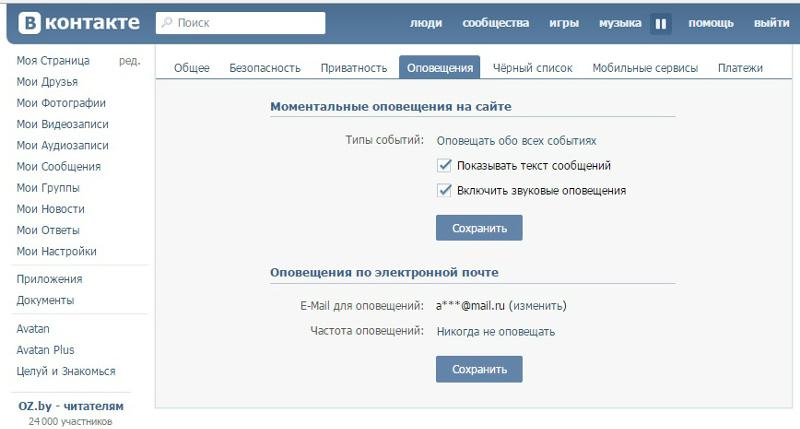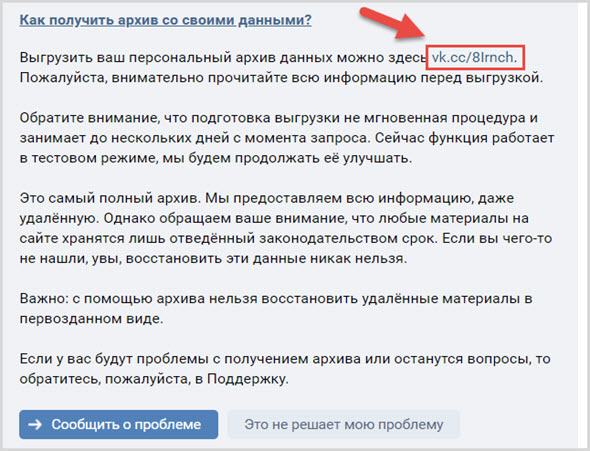Как восстановить сообщения в Вк, которые удалил давно? Как восстановить сообщения ВКонтакте: лучшие способы
Как восстановить удаленную переписку в «ВК»? Ответ на этот вопрос должен знать каждый современный юзер. Социальные сети стали важной частью жизни людей. И работать с ними должны уметь все. Даже школьники. Переписка в «ВК» — это один из основных объектов. И ее восстановление вызывает немало вопросов.
Право на успех
Как восстановить удаленную переписку в «ВК»? Для начала стоит разобраться, можно ли вообще так делать. Некоторые социальные сети не предусматривают подобной функции. И поэтому на определенных сайтах диалоги не восстанавливаются.
«ВК» позволяет воплотить задумку в жизнь. Если речь идет о недавно удаленных диалогах, никаких проблем с восстановлением нет и быть не может. А старую переписку вернуть проблематично. Здесь не обойтись без предварительной подготовки. Мы рассмотрим все возможные методы решения поставленной задачи. Начнем с самых необычных приемов и закончим наиболее простым.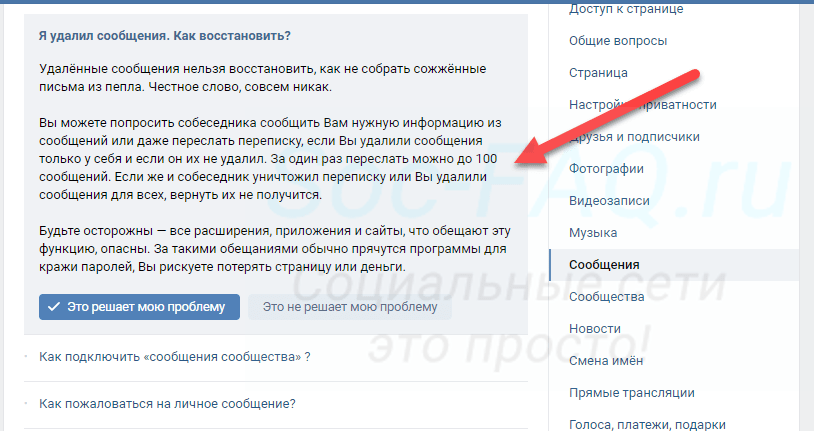
О методах решения задачи
Как восстановить давно удаленную переписку в «ВК»? Сделать это можно несколькими способами.
А именно:
- воспользоваться встроенной функцией восстановления;
- написать в техподдержку социальной сети;
- обратиться к собеседнику для пересылки сообщений;
- активировать сторонние приложения;
- использовать оповещения на почте или в виде SMS.
Все это работает без особого труда. Но, как правило, требуется заранее подготовиться к процессам. Иначе вернуть удаленную переписку никак не получится.
Система оповещений
Как можно восстановить удаленную переписку в «ВК»? Например, каждый пользователь имеет право на использование системы оповещений. В этом случае сообщения будут дублироваться на телефон и на электронную почту. Сохранив подобные письма, человек сможет в любое время прочесть то или иное сообщение. Слишком длинные посты отображаются частично. И это необходимо учитывать.
Как восстановить удаленную переписку в «ВК»? Помогут следующие указания:
- Войти в свой профиль на vk.
 com.
com. - Нажать на функциональное меню (правая верхняя строка, стрелка «вниз» у аватарки).
- Выбрать «Настройки».
- Зайти в «Оповещения».
- Указать способ информирования. Например, «По e-mail».
- Вписать нужную информацию — телефон или почту.
- Отметить настройки информирования пользователя.
- Кликнуть по кнопке «Сохранить».
Готово! После проделанных действий пользователю будут приходить уведомления о присланных сообщениях. Если их не удалять, то после очистки переписки можно в любой момент отыскать нужное письмо.
Друзья в помощь
Но это только один из возможных раскладов. Как восстановить переписку в «ВК», если удалил ее?
Следующий совет поможет тем, кто очистил диалог с другом или со сговорчивым человеком. Дело все в том, что при удалении сообщений в переписке они стираются только у одного собеседника. У товарища диалоги остаются нетронутыми. Соответственно, можно обратиться к нему за помощью.
Что делать? Либо попросить повторить интересующую информацию, либо обратиться с просьбой о пересылке нужного сообщения.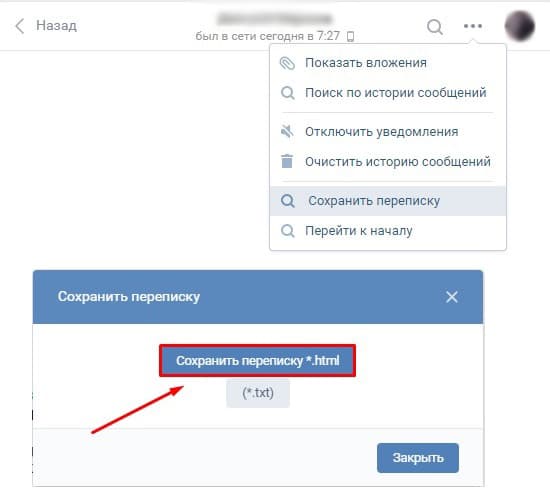 Никаких гарантий способ не дает, но на практике он применяется довольно часто.
Никаких гарантий способ не дает, но на практике он применяется довольно часто.
Поддержка
Как восстановить удаленную переписку в «ВК»? Если все перечисленные приемы не помогли, некоторые предпочитают обратиться в раздел «Помощь» в социальной сети. Техническая поддержка способствует решению проблемы.
На практике подобное восстановление диалогов почти не имеет места. Поэтому, обращаясь в поддержку «ВК», можно не особо рассчитывать на удачу. Восстановление диалогов таким способом является приятным исключением, а никак не нормой.
Приложения
Как восстановить удаленную переписку в «ВК»? Программа для браузеров (расширение) поможет воплотить задумку в жизнь. Только необходимо заранее провести ее инсталляцию.
Алгоритм действий будет приблизительно следующим:
- Скачать и установить VkOpt. Утилита прекрасно работает в «Гугл Хром».
- Запустить расширение.
- Войти в свою анкету на vk.com.
- В левом меню кликнуть по VkOpt.
- Поставить отметку около «Переписка».

- Кликнуть по «Поехали».
- Выбрать дату беседы.
Все, что теперь останется — это посмотреть появившееся меню. Обычно никаких проблем прием не вызывает. Но работает он не всегда. VkOpt, как мы уже говорили, прекрасно функционирует в «Гугл Хром». С другими интернет-обозревателями не исключены сбои и неполадки.
Стандарт
Как восстановить удаленную переписку в «ВК»? Можно обратиться к встроенной функции. Но она работает только в отношении сообщений и диалогов, которые удалили только что. После обновления страницы функция пропадает. Это нормально.
Чтобы восстановить сообщение или диалог, необходимо после удаления соответствующего объекта кликнуть на гиперссылку «Восстановить». Тогда письмо снова появится. Такой прием используется в случаях, при которых переписку удалили по ошибке. Для старой переписки метод не подходит.
Мошенничество
Мы выяснили, как можно восстановить удаленную переписку в «ВК». Все предложенные приемы на сегодняшний день работают великолепно.
В сети полно предложений, указывающих на платное восстановление переписки в социальных сетях. Это мошенники. Они либо хотят развести на деньги, либо стараются получить данные профиля доверчивого юзера.
Также можно столкнуться с разными сторонними программами восстановления. Основная их масса является обманом. Лучше либо работать с VkOpt, либо искать специализированные расширения для браузеров в надежных источниках.
Теперь понятно, как восстановить удаленную переписку в «ВК». Лучше несколько раз подумать перед очисткой диалогов. Ведь оставить переписку и отыскать там нужное письмо проще, чем задумываться над восстановлением.
Если вы случайно или специально удалили диалог ВКонтакте, восстановить удаленные сообщения ВК вполне возможно. Попробуем разобраться, какими способами это можно сделать, и как проще всего вернуть беседу к прежнему состоянию.
Восстановление отдельных сообщений
Если в процессе переписки со своим собеседником вы удалили одно или несколько сообщений, вернуть их можно очень быстро.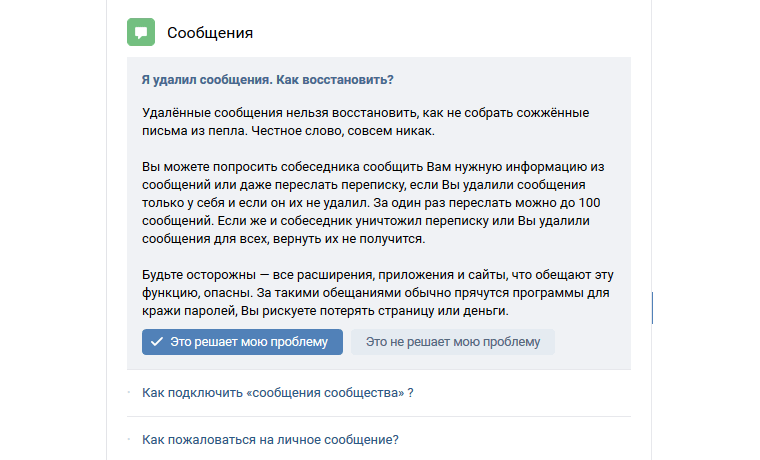 Для этого сайт ВКонтакте предлагает следующую возможность. Нужно нажать на кнопку «Восстановление», которая находится в непосредственной близости от строки «Сообщение удалено».
Для этого сайт ВКонтакте предлагает следующую возможность. Нужно нажать на кнопку «Восстановление», которая находится в непосредственной близости от строки «Сообщение удалено».
Сообщение будет восстановлено. Так можно реставрировать весь диалог из нескольких сообщений.
Внимание! Если вы уже успели закрыть диалог со своим собеседником, то вернуть удаленные сообщения будет невозможно. Также этот способ не подействует, если приложение ВКонтакте используется с мобильного телефона.
Обратитесь за помощью к своему собеседнику
Беседу ВКонтакте между собой ведут два человека. У вашего собеседника, так же, как и у вас, сохраняется вся ваша переписка. Можно просто попросить его скопировать все сообщения в личку. Скорее всего, он еще не успел очистить историю переписки, поэтому восстановить весь диалог можно будет достаточно быстро. Это наиболее простой способ восстановить сообщения в контакте.
Воспользуйтесь своей электронной почтой
Вновь увидеть удаленные диалоги можно при помощи ящика электронной почты. Однако воспользоваться таким способом можно только в том случае, если функция оповещений по E-Mail включена на вашей страничке ВКонтакте. Она выглядит так:
Однако воспользоваться таким способом можно только в том случае, если функция оповещений по E-Mail включена на вашей страничке ВКонтакте. Она выглядит так:
Если в настройках проставлены соответствующие галочки, все сообщения будут приходить на ваш почтовый ящик. Для того, чтобы настроить систему оповещений, необходимо выполнить следующие действия:
Внимание! Если сообщение ВКонтакте слишком большое по размеру, оно, возможно, не отобразится полностью на электронной почте. То же самое касается и сообщений, которые были введены в процессе проведения конференций.
Прошли те времена, когда получать сообщения можно было через СМС. Но это было давно. Сейчас такой возможности сайт не предоставляет, поэтому беседу сохранить на телефоне нельзя.
Использование расширения VkOpt
В случае, если все перечисленные выше способы не помогли вам восстановить переписку, можно воспользоваться расширением, предназначенным для работы в Google Chrome. С его помощью возможно получить доступ к некоторым дополнительным возможностям сайта ВКонтакте, а также обрабатывать диалоги и сохранять свою беседу.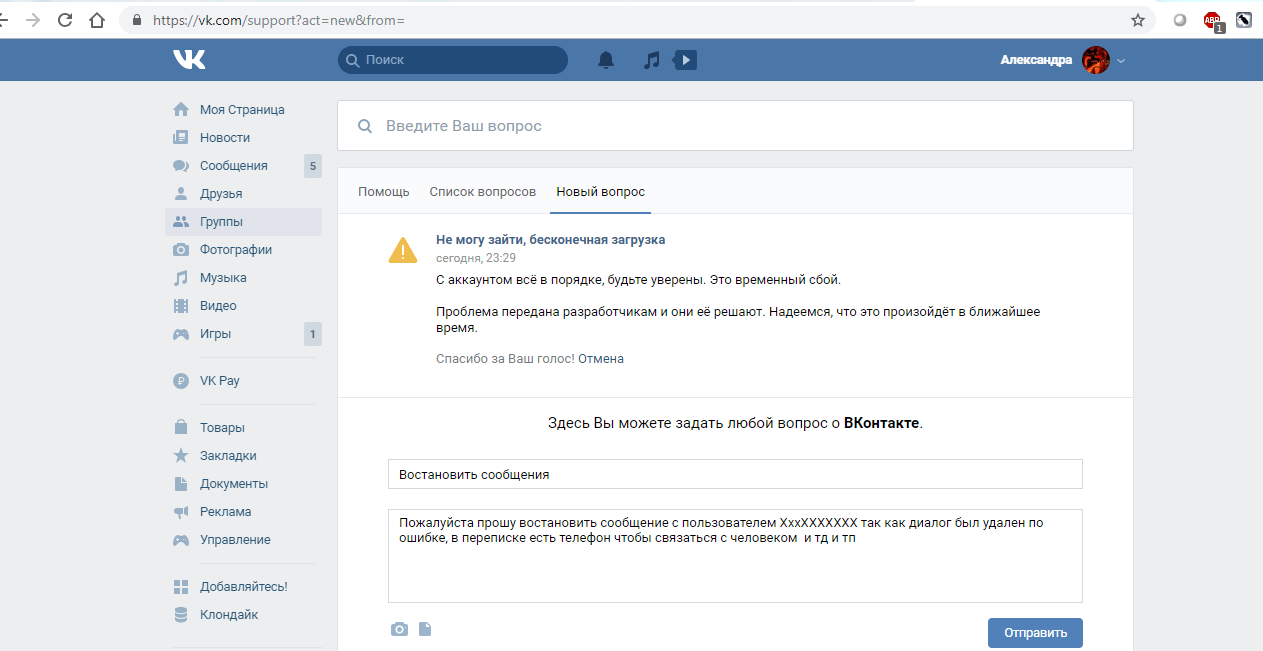
Внимание! Данный аддон необходимо устанавливать только через магазин расширений Google Chrome или скачивать с официального сайта — vkopt.net. Под него может быть замаскирована программа для кражи данных, поэтому используйте данное расширение с осторожностью.
Есть простой способ определить, что вы работаете с безопасным аддоном. Если аддон будет запрашивать ваши данные для входа в аккаунт, то вы, вероятно, имеете дело с программой-шпионом.
Работать с расширением очень просто.
Если вы удалили переписку с другом в соцсети Вконтакте, намерено или случайно, а она вам очень нужна, не спешите расстраиваться и сожалеть о «потере». Эта статья подробно расскажет вам как восстановить удалённые сообщения (когда это возможно) штатными средствами VK, а также при помощи специального браузерного приложения.
Чтобы вернуть диалоги, первым делом выполните следующее:
- Проверьте, есть ли интернет-соединение; какова его скорость.

- Временно отключите веб-фильтр в антивируснике, обновите страничку посредством клавиши «F5» и попытайтесь ещё раз просмотреть диалог с собеседником. Иногда скрипты «защитника ОС» блокируют полезные элементы кода.
- Выключите в браузере аддоны NoScript, Adblock и подобные им приложения-фильтры. Они также могут препятствовать корректной работе ВК.
- Очистите кэш/историю браузера (для Firefox и Google Chrome — комбинация «Ctrl + Shift + Del»). Залогиньтесь снова.
- В списке диалогов кликом мышки выделите переписку нужного пользователя, в строке «Поиск» введите фразу/слово из искомого сообщения и нажмите «ENTER», чтобы найти переписку. Возможно, она не удалена, а просто затерялась «в недрах» вашего аккаунта.
Настройки Вконтакте
Иногда этих действий бывает достаточно. Но если вам по-прежнему не удаётся восстановить удаленные сообщения, воспользуйтесь штатными средствами соц. сети.
сети.
1. Кликните в меню «Настройки», перейдите на вкладку «Оповещения». Если в графе «E-Mail для оповещений:» установлено «Всегда оповещать» (в т.ч. включены опции «Личные сообщения», «Сообщения на стене»), зайдите в указанный при регистрации в ВК, почтовый ящик. Наверняка, в списке входящих писем вы обнаружите удалённый диалог.
2. Если вы удалили отдельное сообщение из переписки и тут же поняли, что поступили опрометчиво, нажмите ссылку «Восстановить» рядом с надписью «Сообщение удалено». Текст послания немедленно вернётся на своё место.
3. Обратитесь к пользователю с которым вели переписку с просьбой прислать копии сообщений (в личку Вконтакте или на почтовый ящик). У вас сообщения могут быть удалены, а у него — нет (т.е. он не очищал историю сообщений).
4. Напишите письмо в техподдержку Вконтакте с просьбой восстановить диалог: кликните в нижнем меню на главной ссылку «помощь» и введите текст.
Расширение для Google Chrome — VkOpt
 В числе его возможностей подгрузка данных о медиа контенте, расширенное меню быстрого доступа к функциям и разделам, поиск фото в качестве HD, и конечно же, модуль обработки/восстановления сообщений — весьма мощный инструмент.
В числе его возможностей подгрузка данных о медиа контенте, расширенное меню быстрого доступа к функциям и разделам, поиск фото в качестве HD, и конечно же, модуль обработки/восстановления сообщений — весьма мощный инструмент.Внимание! VkOpt — имеет статус доверенного приложения. НО: остерегайтесть подделок и модифицированный версий. Аддон без лишних опасений можно скачивать только на оф.сайте разработчика vkopt.net или в магазине расширений Google Chrome.
Для просмотра диалогов в Vkopt необходимо:
1. Установить аддон в браузер.
2. Зайти в свой аккаунт Вконтакте.
Раздел в меню страницы должен появится сразу после инсталляции.
3. Открыть «Мои сообщения».
4. По правую сторону от кнопки «Диалоги», в ниспадающем меню [Действия] выбрать «Статистика».
6. Установить параметры отображения статистики сообщений (проставьте «галочки» напротив опций).
7. В таблице статистики найти пользователя, диалог с которым хотите просмотреть.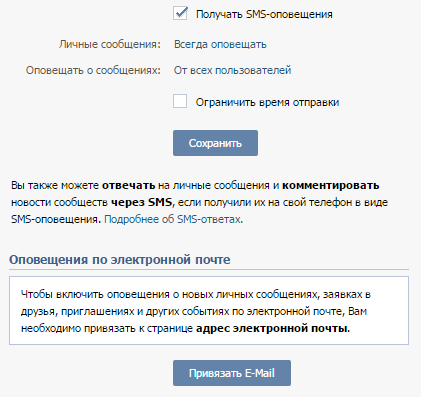 А затем кликнуть по дате/времени в этой же строчке (крайняя правая колонка). На дисплее появятся сообщения.
А затем кликнуть по дате/времени в этой же строчке (крайняя правая колонка). На дисплее появятся сообщения.
Не используйте сторонние сомнительные программы для восстановления переписки, особенно те, которые «запрашивают» логин и пароль от аккаунта в Вконтакте. Есть большая вероятность, что после такого «восстановления» ваша страница будет взломана.
Довольно таки распространенная проблема, когда по ошибке вы стираете часть диалога (сообщения), а потом вам их нужно срочно восстановить. Для начала стоит понимать, что удаляя сообщения их переписки, вы стираете его только у себя. У собеседника сообщение остается.
Отсюда вытекает первый способ решения данной проблемы-попросить собеседника скинуть удаленные сообщения, т.е. переслать вам.
Восстанавливаем сообщения ВК: лучшие способы
Итак, можно выделить несколько основный способов, как восстановить удаленные сообщения :
1) Попросить собеседника переслать сообщения, которые вы удалили у себя, ведь стереть сообщения вы можете только из своего диалога.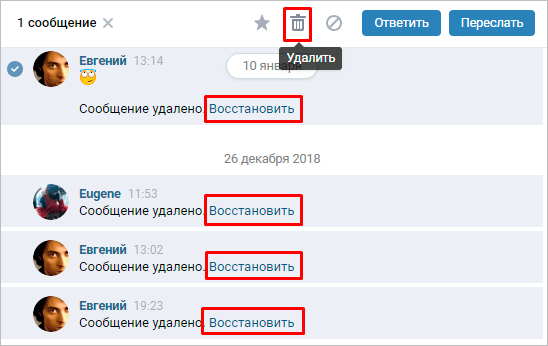
Можно ли восстановить удаленные сообщения у себя?
Конечно! Это самый простой способ. Просто нажмите на кнопку «восстановить»
Удалил сообщения вконтакте на телефоне. Как восстановить?
Инструкция:
Что бы восстановить сообщения на айфоне вы можете воспользоваться первым пунктом, либо написать в тех. поддержку. Для этого нажмите на вкладку «помощь» и напишите название сообщения «восстановить переписку» или «восстановить удаленные сообщения». Если ответа на этот вопрос еще не было, то создайте новый вопрос агенту технической поддержки.
В качестве подтверждения того, что именно владелец страницы пытается восстановить удаленные сообщения, вас попросят указать почту, на которую зарегистрирован аккаунт и уже туда придут удаленные сообщения.
Ответ агента тех. поддержки может занять от 15 до 30 часов. Что бы ему не пришлось несколько раз уточнять все детали, заранее расскажите ему все максимально подробно. В какое время вы писали сообщения, в каком диалоге и с кем переписывались, и сразу назовите вашу почту.
Можете воспользоваться опять же первым пунктом и третьим, где указан порядок обращения в тех. поддержку, что бы она помогла восстановить сообщения. А можете воспользоваться специальной программой для восстановления удаленных сообщений.
Называется программа delmsg и найти её можно в интернете. Вряд ли она появится в плей маркете. Это приложение хорошо подойдет для андройдовского телефона, но учитите, что ни в коем случае не скачивайте программы для восстановления удаленных сообщений вконтакте для компьютера, т.к. скорее всего потребуется указать ваш токен, а это уже чревато кражей ваших персональных данных.
Будьте аккуратны и если все же решитесь на это, то тут же смените пароль.
О том, как восстановить удаленный диалог (беседу) ВКонтакте.
По неосторожности, не задумываясь над важностью сообщений, люди удаляют их, но немного позже, осознав ошибку, хотят восстановить их и найти интересующую информацию.
Очень часто через беседы отправляются видеозапись, фотографии, адреса интересных страниц и другие полезные материалы.
Обо всем мы расскажем в этой статье и дадим несколько полезных советов, которые помогут в будущем не совершать подобных ошибок.
Восстановление сообщений на сайте VK.com
Отправив личное сообщение зарегистрированному пользователю, вы можете отслеживать такие вещи как: прочитал ли абонент отправленное письмо и сможете увидеть, когда пишут ответ на него.
Любое отправленное сообщение можно удалить и для этого вам не потребуется глубоких познаний в сфере WEB-технологий. Для удаления своего текста из , можно воспользоваться кнопкой «Удалить» которая находится на панели по управлению диалогов. Удаляемое сообщение нужно выделить с помощью щелчка по левой кнопке мыши и затем удалить пересланное сообщение (кнопка в виде корзины).
После этого нужно установить галочку в пункте «Удалить для всех» — это означает, что если человек еще не прочитал его, тогда он его и не увидит вообще, но если прочитал, тогда сообщение будет просто удалено и он получит об этом уведомление.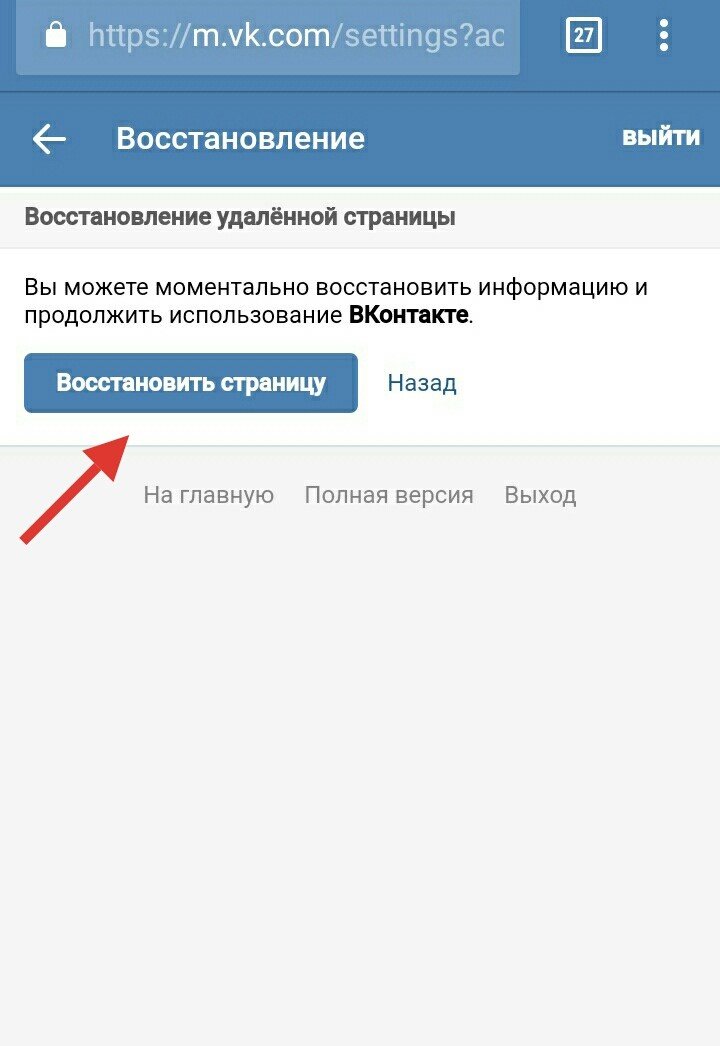 То есть, удалить непрочитанное еще сообщение можно, но нужно делать это очень быстро, так как система доставляет его моментально и человек получит о входящем письме уведомление.
То есть, удалить непрочитанное еще сообщение можно, но нужно делать это очень быстро, так как система доставляет его моментально и человек получит о входящем письме уведомление.
Таким образом, можно уничтожить пустое, содержащее файл или ненужный для абонента текст, а также прочитанное или непрочитанное сообщение.
Любое сообщение, которое было уничтожено вами, уже невозможно будет восстановить. Если их было выделено несколько — они тоже пропадут безвозвратно. Важно понимать, что после сделанного, «обратного пути» уже не будет и никто, даже модераторы социальной сети не помогут вернуть ничего — это прописано в правилах, с которыми каждый человек соглашается, начиная пользоваться сайтом.
Если удалили из друзей и очистили историю переписки
В случае, если вы намеренно удалили человека из списка своих друзей, а потом только очистили все сообщения в ВК, вам понадобится смекалка и некоторое время для того чтобы вернуть всю историю чата.
Для восстановления утерянных смс, необходимо попросить человека переслать все, что вы ему присылали когда-то или сделать скриншот (помните, что загружаемые на файлообменники изображения могут случайно или специально увидеть и другие люди).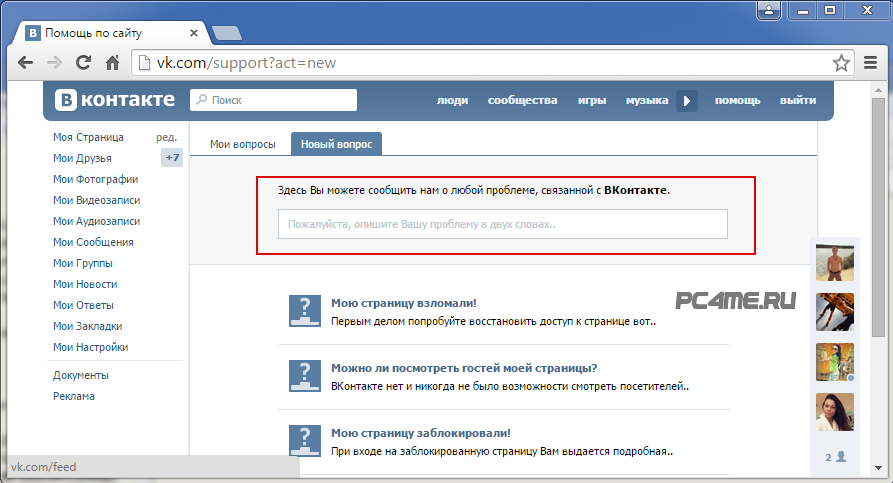 Отправитель может сделать это достаточно легко, отсортировав по дате или выделить какое-то конкретное. Только таким образом, можно будет просмотреть удаленные сообщения.
Отправитель может сделать это достаточно легко, отсортировав по дате или выделить какое-то конкретное. Только таким образом, можно будет просмотреть удаленные сообщения.
Зачастую, это сделать проблематично, но не из-за сложности процесса, а из-за того что переписки пользователи просто так не удаляют без веских причин. Скорее всего, с этим человеком вы больше не хотите общаться. Но, если обратиться к общим друзьям пообещав — при желании они смогут оказать вам помощь в получении истории от нужного абонента и передать ее вам. Других способов просто не существует.
Программа для восстановления сообщений
Есть сайты и форумы, которые предлагают своим посетителям загружать специальные программы с встроенным в них вирусом. Скачав такой вредоносный софт, вы можете, не только лишится своего профиля навсегда (хозяин может вставить туда код, который будет ему передавать все введенные вами данные) , а еще и создать себе много других проблем.
Мошенники используют доверчивых людей, выманивая, таким образом, доступ к страницам в социальных сетях, начинают рассылать с них спам и система блокирует такой аккаунт без возможности восстановления.
Если у вас остались вопросы по этой теме — задавайте их здесь, в комментариях, и мы обязательно решим вашу проблему!
Статья обновлена и дополнена: 20.03.2019 года.
GD Star Rating
a WordPress rating system
Восстановить на страничке диалоги. Как восстановить переписку в ВК: все рабочие способы
Как восстановить удаленную переписку в «ВК»? Ответ на этот вопрос должен знать каждый современный юзер. Социальные сети стали важной частью жизни людей. И работать с ними должны уметь все. Даже школьники. Переписка в «ВК» — это один из основных объектов. И ее восстановление вызывает немало вопросов.
Право на успех
Как восстановить удаленную переписку в «ВК»? Для начала стоит разобраться, можно ли вообще так делать. Некоторые социальные сети не предусматривают подобной функции. И поэтому на определенных сайтах диалоги не восстанавливаются.
«ВК» позволяет воплотить задумку в жизнь. Если речь идет о недавно удаленных диалогах, никаких проблем с восстановлением нет и быть не может. А старую переписку вернуть проблематично. Здесь не обойтись без предварительной подготовки. Мы рассмотрим все возможные методы решения поставленной задачи. Начнем с самых необычных приемов и закончим наиболее простым.
О методах решения задачи
Как восстановить давно удаленную переписку в «ВК»? Сделать это можно несколькими способами.
А именно:
- воспользоваться встроенной функцией восстановления;
- написать в техподдержку социальной сети;
- обратиться к собеседнику для пересылки сообщений;
- активировать сторонние приложения;
- использовать оповещения на почте или в виде SMS.
Все это работает без особого труда. Но, как правило, требуется заранее подготовиться к процессам. Иначе вернуть удаленную переписку никак не получится.
Система оповещений
Как можно восстановить удаленную переписку в «ВК»? Например, каждый пользователь имеет право на использование системы оповещений.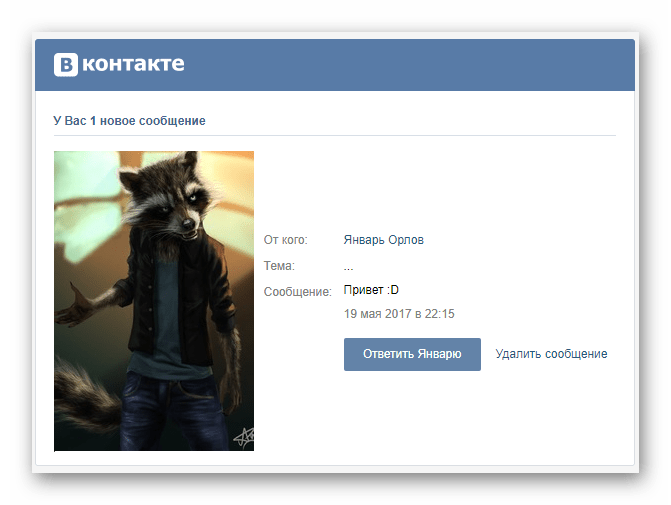 В этом случае сообщения будут дублироваться на телефон и на электронную почту. Сохранив подобные письма, человек сможет в любое время прочесть то или иное сообщение. Слишком длинные посты отображаются частично. И это необходимо учитывать.
В этом случае сообщения будут дублироваться на телефон и на электронную почту. Сохранив подобные письма, человек сможет в любое время прочесть то или иное сообщение. Слишком длинные посты отображаются частично. И это необходимо учитывать.
Как восстановить удаленную переписку в «ВК»? Помогут следующие указания:
- Войти в свой профиль на vk.com.
- Нажать на функциональное меню (правая верхняя строка, стрелка «вниз» у аватарки).
- Выбрать «Настройки».
- Зайти в «Оповещения».
- Указать способ информирования. Например, «По e-mail».
- Вписать нужную информацию — телефон или почту.
- Отметить настройки информирования пользователя.
- Кликнуть по кнопке «Сохранить».
Готово! После проделанных действий пользователю будут приходить уведомления о присланных сообщениях. Если их не удалять, то после очистки переписки можно в любой момент отыскать нужное письмо.
Друзья в помощь
Но это только один из возможных раскладов. Как восстановить переписку в «ВК», если удалил ее?
Как восстановить переписку в «ВК», если удалил ее?
Следующий совет поможет тем, кто очистил диалог с другом или со сговорчивым человеком. Дело все в том, что при удалении сообщений в переписке они стираются только у одного собеседника. У товарища диалоги остаются нетронутыми. Соответственно, можно обратиться к нему за помощью.
Что делать? Либо попросить повторить интересующую информацию, либо обратиться с просьбой о пересылке нужного сообщения. Никаких гарантий способ не дает, но на практике он применяется довольно часто.
Поддержка
Как восстановить удаленную переписку в «ВК»? Если все перечисленные приемы не помогли, некоторые предпочитают обратиться в раздел «Помощь» в социальной сети. Техническая поддержка способствует решению проблемы.
На практике подобное восстановление диалогов почти не имеет места. Поэтому, обращаясь в поддержку «ВК», можно не особо рассчитывать на удачу. Восстановление диалогов таким способом является приятным исключением, а никак не нормой.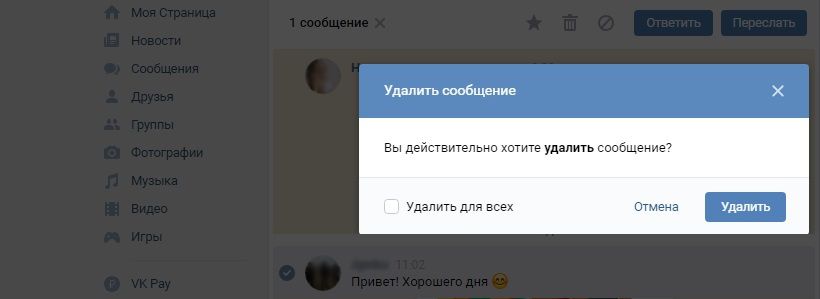
Приложения
Как восстановить удаленную переписку в «ВК»? Программа для браузеров (расширение) поможет воплотить задумку в жизнь. Только необходимо заранее провести ее инсталляцию.
Алгоритм действий будет приблизительно следующим:
- Скачать и установить VkOpt. Утилита прекрасно работает в «Гугл Хром».
- Запустить расширение.
- Войти в свою анкету на vk.com.
- В левом меню кликнуть по VkOpt.
- Поставить отметку около «Переписка».
- Кликнуть по «Поехали».
- Выбрать дату беседы.
Все, что теперь останется — это посмотреть появившееся меню. Обычно никаких проблем прием не вызывает. Но работает он не всегда. VkOpt, как мы уже говорили, прекрасно функционирует в «Гугл Хром». С другими интернет-обозревателями не исключены сбои и неполадки.
Стандарт
Как восстановить удаленную переписку в «ВК»? Можно обратиться к встроенной функции. Но она работает только в отношении сообщений и диалогов, которые удалили только что. После обновления страницы функция пропадает. Это нормально.
После обновления страницы функция пропадает. Это нормально.
Чтобы восстановить сообщение или диалог, необходимо после удаления соответствующего объекта кликнуть на гиперссылку «Восстановить». Тогда письмо снова появится. Такой прием используется в случаях, при которых переписку удалили по ошибке. Для старой переписки метод не подходит.
Мошенничество
Мы выяснили, как можно восстановить удаленную переписку в «ВК». Все предложенные приемы на сегодняшний день работают великолепно. Основная их масса направлена на сохранение имеющихся диалогов.
В сети полно предложений, указывающих на платное восстановление переписки в социальных сетях. Это мошенники. Они либо хотят развести на деньги, либо стараются получить данные профиля доверчивого юзера.
Также можно столкнуться с разными сторонними программами восстановления. Основная их масса является обманом. Лучше либо работать с VkOpt, либо искать специализированные расширения для браузеров в надежных источниках.
Теперь понятно, как восстановить удаленную переписку в «ВК». Лучше несколько раз подумать перед очисткой диалогов. Ведь оставить переписку и отыскать там нужное письмо проще, чем задумываться над восстановлением.
Социальная сеть ВКонтакте направлена на общение между пользователями, которое подразумевает отправку друг другу текстовых сообщений, фотографий, музыки, документов, голосовых записей и многого другого. Это все возможно делать через личные сообщения ВКонтакте, в которых переписка между пользователями будет храниться до тех пор, пока ее не удалят. При этом переписка может тянуться годами, тем не менее, всегда будет возможность при помощи поиска найти отосланные сообщения, посмотреть передаваемые файлы и прочее.
Для многих переписка ВКонтакте играет огромную значимость, и неприятным инцидентом может стать ее удаление. Рассмотрим в рамках данной статьи, что можно сделать, чтобы восстановить сообщения ВКонтакте, если они были случайно удалены.
Оглавление:Как удалить переписку ВКонтакте
Перед тем как переходить к вопросу восстановления переписки, нужно понять каким образом она может быть удалена. Предусмотрены два варианта, как стереть сообщения между пользователями ВКонтакте.
Предусмотрены два варианта, как стереть сообщения между пользователями ВКонтакте.
Первый вариант подразумевает удаление одного сообщения. Для этого в диалоге с пользователем нужно выделить сообщение (нажав на него левой кнопкой мыши), которое вы хотите удалить. Далее сверху появится соответствующая кнопка – удалить. Нажмите на нее, и после этого сообщение будет стерто.
Обратите внимание: удаляя сообщения подобным образом, вы их стираете только у себя. То есть, если вы что-то написали человеку, но потом не захотели, чтобы он это читал, то подобным образом удалив сообщение исправить ситуацию не получится – в любом случае сообщение до человека дойдет, даже если вы удалите его до того, как оно будет прочитано собеседником.
Второй вариант подразумевает удаление всех сообщений ВКонтакте в рамках одного диалога. Чтобы это сделать, нужно зайти в диалоги социальной сети и далее навести на диалог с одним из собеседников. Появится значок с крестиком в правой части окна выбора диалога. Нажав на него, возникнет всплывающее окно с вопросом, действительно ли вы хотите удалить переписку. Если это так, то нажмите «Удалить», после чего все сообщения с собеседником будут удалены из вашего профиля ВКонтакте.
Нажав на него, возникнет всплывающее окно с вопросом, действительно ли вы хотите удалить переписку. Если это так, то нажмите «Удалить», после чего все сообщения с собеседником будут удалены из вашего профиля ВКонтакте.
Обратите внимание: удаление диалога происходит одностороннее, то есть, у пользователя с которым велась переписка, сообщения удалены не будут.
Как восстановить сообщения ВКонтакте
Выше были рассмотрены два способа удаления сообщений, и есть два варианта как их восстановить. Один из них позволяет восстановить только одно сообщение, а другой всю переписку, но он более сложный и далеко не всегда работает.
Как восстановить удаленное сообщение ВКонтакте
Если вы случайно или специально в ходе переписки с человеком удалили свое или его сообщение, восстановить его не составит труда. Сразу после удаления сообщения, на его месте появится кнопка «Восстановить». Достаточно на нее нажать, чтобы вернуть в переписку только что стертое сообщение.
Важно: кнопка «Восстановить» будет активна до тех пор, пока вы не перезагрузите страницу. То есть, вы можете переключаться между диалогами, и в этот момент у вас все еще будет присутствовать возможность вернуть удаленное сообщение. Но если вы решите закрыть страницу или перейти, например, в список своих групп, то есть выйти из диалогов, то сообщение будет стерто и кнопка «Восстановить» пропадет.
Как восстановить удаленную переписку ВКонтакте
Если вы удалили переписку целиком, есть возможность восстановить и ее, но сделать это значительно сложнее. Поскольку переписка удаляется только с вашего аккаунта, значит, она хранится у второго собеседника и в базе данных ВКонтакте. Простой вариант восстановить переписку – попросить собеседника переслать вам историю сообщений, но если она продолжительная, сделать это будет проблематично, учитывая, что за раз можно переслать не более 100 сообщений. Тогда остается только обращаться к службе поддержки ВКонтакте.
Лучше всего подать обращение следующим образом:
Важно: данный способ не гарантирует стопроцентный возврат удаленной переписки, и тем более не стоит им злоупотреблять.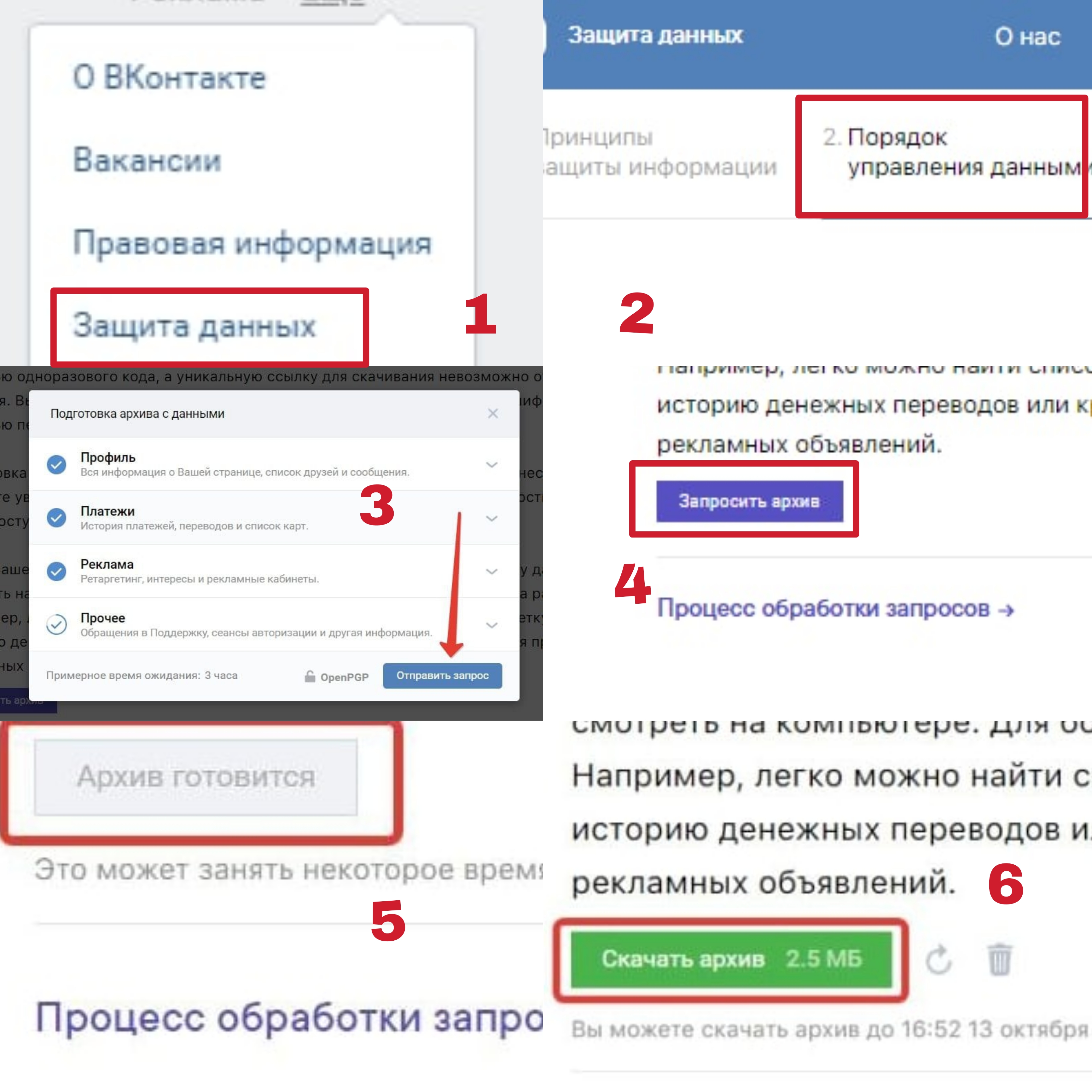 Во многом, восстановят вам удаленные сообщения ВКонтакте или нет, зависит от воли специалиста службы поддержки, к которому ваш вопрос попал на рассмотрение.
Во многом, восстановят вам удаленные сообщения ВКонтакте или нет, зависит от воли специалиста службы поддержки, к которому ваш вопрос попал на рассмотрение.
У вас есть возможность удалять, как отдельные сообщения вконтакте (см. ), так и всю переписку с пользователем (см. ). Но как быть, если она вдруг понадобится?
Сейчас я покажу вам, как можно восстановить все удаленные сообщения в контакте .
Восстанавливаем одно сообщение
Когда вы ведете переписку с человеком, у вас появляется возможность удалять одно или несколько сообщений. Восстановление в таком случае, будет доступно немедленно.
Попробуйте выделить и удалить сообщение. На его месте вы сразу увидите специальную ссылку «Восстановить» .
Сообщение сразу появится. Данная функция будет доступна, пока активен данный диалог.
Как восстановить удаленные сообщения в контакте
При попытке удаления диалога с пользователем, ВК сообщает нам о том, что после этого мы не сможем получить доступ к данной переписке.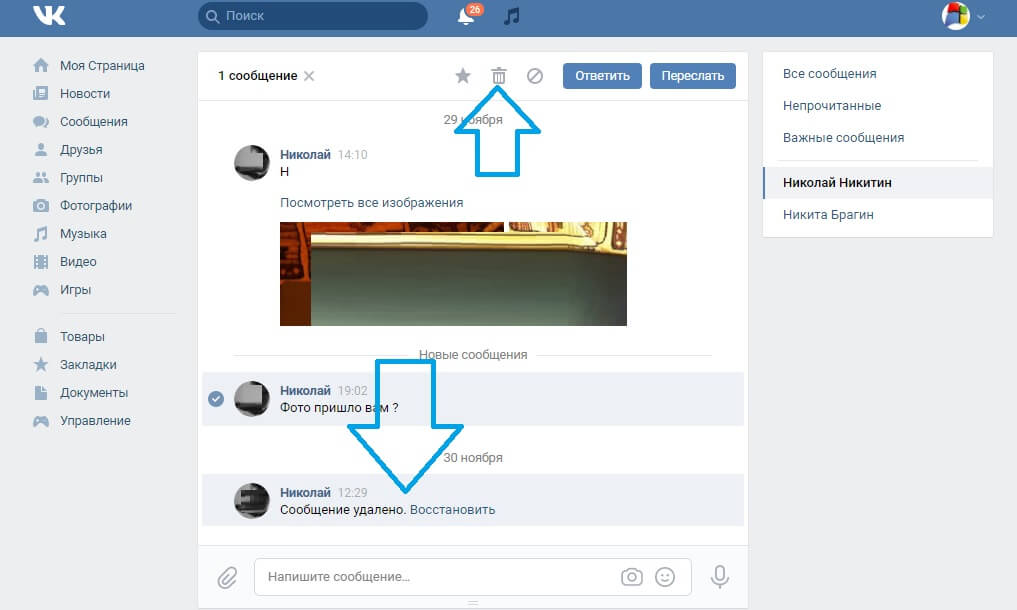
Но здесь есть некоторые хитрости .
Даже если вы полностью удалите диалог, у пользователя, с кем вы общались, вся переписка сохранится. Достаточно попросить его, чтобы он скинул вам всю историю . Это наиболее быстрый и удобный способ.
Альтернативный вариант — обратится в службу поддержки вконтакте (см. ). Разумеется, если история сохраняется у второго участника беседы, значит, она хранится в базе данных ВК. И при большом желании, специалисты службы поддержки могут восстановить удаленную переписку.
Идем в раздел «Помощь» . Здесь в строке поиска набираем «Восстановить удаленные сообщения» .
Вы будете перемещены к форме, где необходимо указать суть вашей проблемы. Опишите ситуацию — заявите, что переписка была удалена случайно, и крайне важно восстановить ее.
После того, как форма будет заполнена, нажимайте кнопку «Отправить»
. Вопрос будет отправлен. Вы всегда сможете посмотреть ответ от администрации. Для этого просмотрите свой вопрос в разделе «Мои вопросы»
.
На 2017 год занимает 7 место по популярности. Представляет собой сеть, с помощью которой пользователи могут обмениваться сообщениями, музыкой, а также входить в какие-либо группы по интересам. Сегодня мы затронем тему восстановления удаленных сообщений и диалогов в данной сети, расскажем, как устранить проблему и вернуть себе свои записи.
Главное в статье
Возможно ли восстановить удаленную переписку в вк?
Как теоретически, так и практически вернуть удаленную переписку возможно. Правда, в одних случаях — это совершается быстро, а в других — необходимо дополнительное время.
Можно ли посмотреть удаленные сообщения в вк без восстановления?
- Существует вариант просмотра через собеседника по переписке. Если он не удалил сообщения, то попросите его переслать вам текст.
- Если в настройках у вас включена функция оповещения через почтовый ящик, то при заходе в последний вы можете просмотреть входящую переписку.
Существующие способы, как вернуть удаленные сообщения в вк с компьютера
- Моментальное восстановление , если страница не обновлялась.
 Для этого нужно действовать очень быстро, так как даже если страница не обновлялась, но прошло много времени, то ситуация необратима.
Для этого нужно действовать очень быстро, так как даже если страница не обновлялась, но прошло много времени, то ситуация необратима. - Через собеседника , с которым велась переписка. Вторая сторона, с которой велась переписка, возможно, не прибегла к столь радикальным мерам. И есть вероятность, что собеседник перешлет вам текст сообщений. Но также есть шанс, что ему это не нужно, и он откажется.
- Через включенную опцию оповещения через электронную почту. Если в настройках у вас стоит включенная опция оповещения с действующим почтовым ящиком, то вы можете просмотреть и восстановить входящую переписку. Но следует учитывать, что количество символов строго ограничено, поэтому, если сообщений большое количество, то вернуть вы сможете не все, а только последнюю часть.
- С помощью специализированного программного обеспечения . Помимо прочего, существуют программные обеспечения, с помощью которых можно расширить функционал приложения, вследствие чего вернуть утерянную информацию.

- С помощью опытного программиста. Специалист в своем деле всегда придет на помощь за небольшое вознаграждение. Поэтому, если вы совсем не разбираетесь в программах, воспользуйтесь его помощью.
- При помощи технической поддержки . Обратитесь за помощью в социальной сети через вкладку «Мои вопросы», задайте необходимое и дождитесь ответа. Зайдите в сообщения. Кликните в правом верхнем углу на стрелочку под своей иконкой. Выбираете помощь, затем «Сообщения» и нужный вам пункт.
Специальные программы для восстановления удаленных сообщений
Для того чтобы вернуть все на круги своя, можно воспользоваться услугами программ, специализирующихся на подобных проблемах. К таким относятся.
). Но что делать, если вдруг понадобиться получить доступ к удаленной переписке?
Сейчас мы разберем, как можно просмотреть удаленные сообщения в контакте .
Если в переписке вы удалили одно или несколько сообщений, вы можете восстановить его прямо в окне чата. Для этого нажмите на ссылку «Восстановить»
.
Для этого нажмите на ссылку «Восстановить»
.
Обратите внимание на то, что если вы удаляете таким образом, отдельные сообщения, то в диалоге у пользователя, с кем вы ведете беседу, они сохранятся.
После восстановления, сообщения будут доступны в стандартном режиме.
Если вы полностью удалили диалог с пользователем, есть возможность восстановить его, через запрос в службу поддержки (см. ).
Перейдите на страницу:
Https://vk.com/support?act=new
Обратите внимание — в краткой справке говориться о том, что копия вашей беседы сохраняется у пользователя, с кем вы переписываетесь. Поэтому можно попросить его, переслать вам всю историю переписки.
Но давайте вернемся к общению со службой поддержки.
В блоке «Опишите свою проблему» , наберите любой текст.
Ниже будут приведены инструкции, которые должны помочь вам в решении проблемы. Если вы не нашли там ответ, то нажимайте кнопку «Ни один из этих вариантов не подходит»
.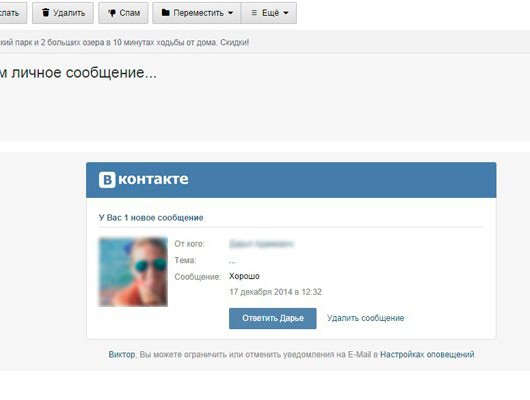
Вы будете перемещены в новое окно. Здесь нажимайте кнопку «Задать вопрос» .
Опубликуйте свою просьбу в специальной форме. Попросите, чтобы вам восстановили переписку с пользователем. Укажите адрес или id его страницы (см. ).
Осталось только дождаться результата. Ответ будет отображен на вкладке «Мои вопросы» .
Проверяем в работе расширение VKopt
Перед подготовкой этого материала, я проанализировал информацию, касательно восстановления удаленных сообщений. Многие советовали использовать расширение VKopt. Якобы с его помощью можно собрать всю статистику ваших сообщений (см. ), и просмотреть любой диалог, в том числе и удаленный. Я протестировал в работе это расширение. Вот что у меня получилось.
Https://vkopt.net/download/
Выберите версию для вашего браузера, и проведите установку в стандартном режиме. После этого идите на свою страницу ВК.
Установите параметры, как показано на картинке ниже. Затем нажмите кнопку «Поехали»
.
Подождите некоторое время, пока все данные будут обработаны.
В итоге вы получите вот такой результат.
Здесь будут собраны все ваши диалоги. Обратите внимание на столбец «Последнее сообщение» . Там указаны дата и время — и выполнены они в виде ссылки. Разработчики заявляют, что если перейти по ней, вы попадете на страницу диалога. Даже в том случае, если он был удален.
Но эта функция не работает! Я специально попробовал удалить переписку с пользователем, затем перешел к ней со страницы «Статистика» . В итоге я попал к общему списку диалогов.
Все 3 способа я разобрал в небольшом видео уроке.
Заключение
Как вы наверняка поняли — самый быстрый способ посмотреть удаленную переписку — попросить вашего собеседника скинуть историю сообщений. Все другие варианты требуют времени.
Не стоит отчаиваться, если служба поддержки откажет вам. Попробуйте аргументированно объяснить им суть. Ведь сообщения остаются у вашего собеседника.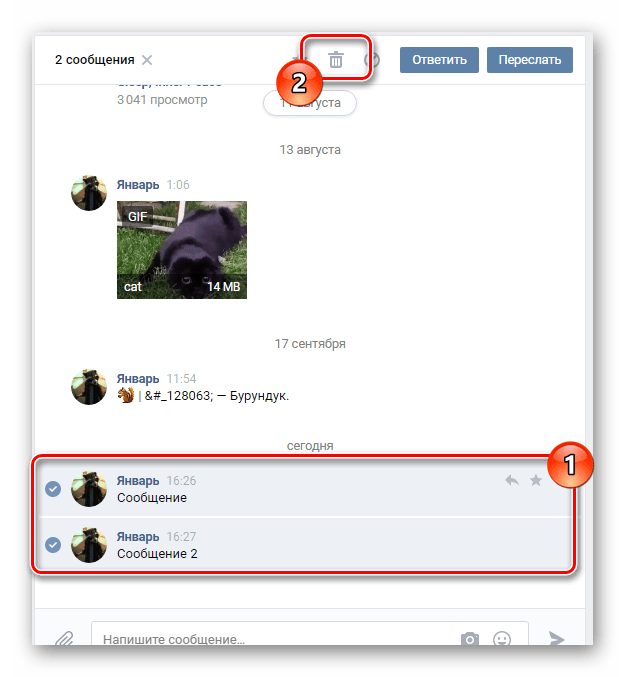 А это означает, что из базы данных они не удаляются. Логично предположить, что при желании они могут восстановить их.
А это означает, что из базы данных они не удаляются. Логично предположить, что при желании они могут восстановить их.
Вопросы?
Пожалуйста, задайте свой вопрос в комментариях, с описанием возникшей проблемы
Мы и наши пользователи, регулярно обсуждаем возможные неполадки и сложности. Вместе мы разберемся с Вашей проблемой.
Как восстановить удаленные сообщения в ВК на телефоне Андроид и iOS
Общение в Вконтакте давно стало неотъемлемой частью нашей жизни. Люди знакомятся и дружат, ссорятся и расстаются, общаясь в этой социальной сети.
Иногда пользователи удаляют переписку в Вконтакте считая, что в этой информации больше нет необходимости. Что делать, чтобы восстановить переписку в ВК? Если требуется восстановить недавно удаленную переписку в ВК,то с этим никаких проблем нет. Но, если необходимо восстановить старый диалог, то придется заранее подготовиться.
Существует четыре способа, как можно восстановить переписку и удаленные сообщения в ВК.
Содержание
Техническая поддержка Вконтакте сама рекомендует данный способ для восстановления удаленных сообщений. Да, восстановить удаленные сообщения нельзя, но ведь копии сообщений хранятся в диалоге у вашего собеседника.
Таким образом, вам нужно попросить участника или участников удаленной переписки переслать вам важную информацию из переписки. За один раз можно переслать не более 100 сообщений. Однако, если ваш собеседник также как и вы удалил переписку, то этот способ уже не сработает.
Также, Вконтакте ввели возможность удалять сообщения из диалогов и в первые 24 часа вы можете удалить сообщение с пометкой «удалить для всех».
Если удалить сообщение с такой отметкой, то оно удалится и у вашего собеседника. Таким образом попросить его скопировать вам удаленные сообщения будет также невозможно.
Способ хороший, но кратковременный. Вы можете восстановить удаленную переписку до тех пор, пока остаетесь на странице.
Способ подойдёт для тех, кто успел одуматься после удаления сообщений.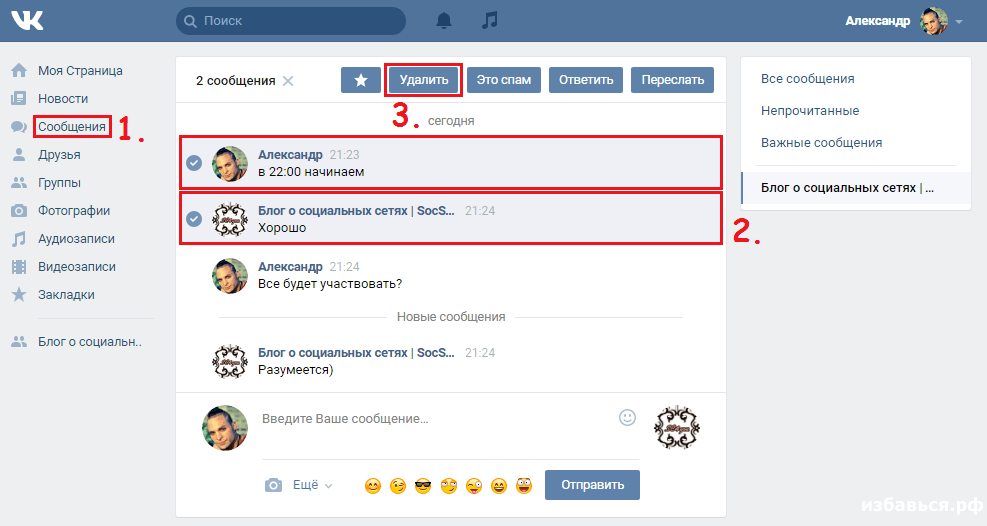 Просто нажмите кнопку «Восстановить» и переписка не будет удалена.
Просто нажмите кнопку «Восстановить» и переписка не будет удалена.
Предварительно настроим пересылку переписки Вконтакте на электронную почту вы обезопасите себя от потери сообщений даже при удалении их в ВК. Ведь на электронной почте у вас всегда будут копии.
Для того, чтобы настроить пересылку переписки Вконтакте на электронную почту сделайте следующее:
- Кликните по своему профилю Вконтакте и найдите в настройки.
- В настройках перейдите на пункт меню «Оповещения» и пролистайте в самый низ. Укажите почтовый адрес, на который вы хотите пересылать входящие сообщения.
- Поставьте галку на пункте «личные сообщения» и выберите период частоты оповещений, например, «всегда оповещать». После этого примените изменения нажав кнопку «Сохранить».
Теперь, когда все входящие сообщения будут дублироваться на ваш почтовый ящик и в случае удаления переписки Вконтакте, вы сможете найти переписку в почтовом ящике.
Для поиска переписки в почтовом ящике используйте фильтры по отправителю [email protected] или по ключевой фразе в названии темы письма «написал вам сообщение».
Способ требует установки стороннего программного обеспечения, поэтому используйте его на свой страх и риск. Установите приложение VkOpt (актуальная версия VkOpt v3.0.5.1 build 180109 от 09.01.18).
Обратите внимание, приложение работает во всех популярных браузерах.
После установки приложения в меню диалога появится новая кнопка «Сохранить переписку».
На следующем окне вы должны выбрать в каком формате сохранить переписку. Смело выбирайте «сохранить переписку в html» и сохраняйте файл на компьютер.
Таким образом, делая резервное копирование, например, раз в неделю, вы можете обезопасить себя от случайного удаления переписки Вконтакте.
Всем привет, уважаемые читатели блога AFlife.ru! Большинство пользователей социальной сети ВКонтакте зарегистрировали профиль много лет назад. Конечно, за это время образуется масса диалогов с друзьями или по делам.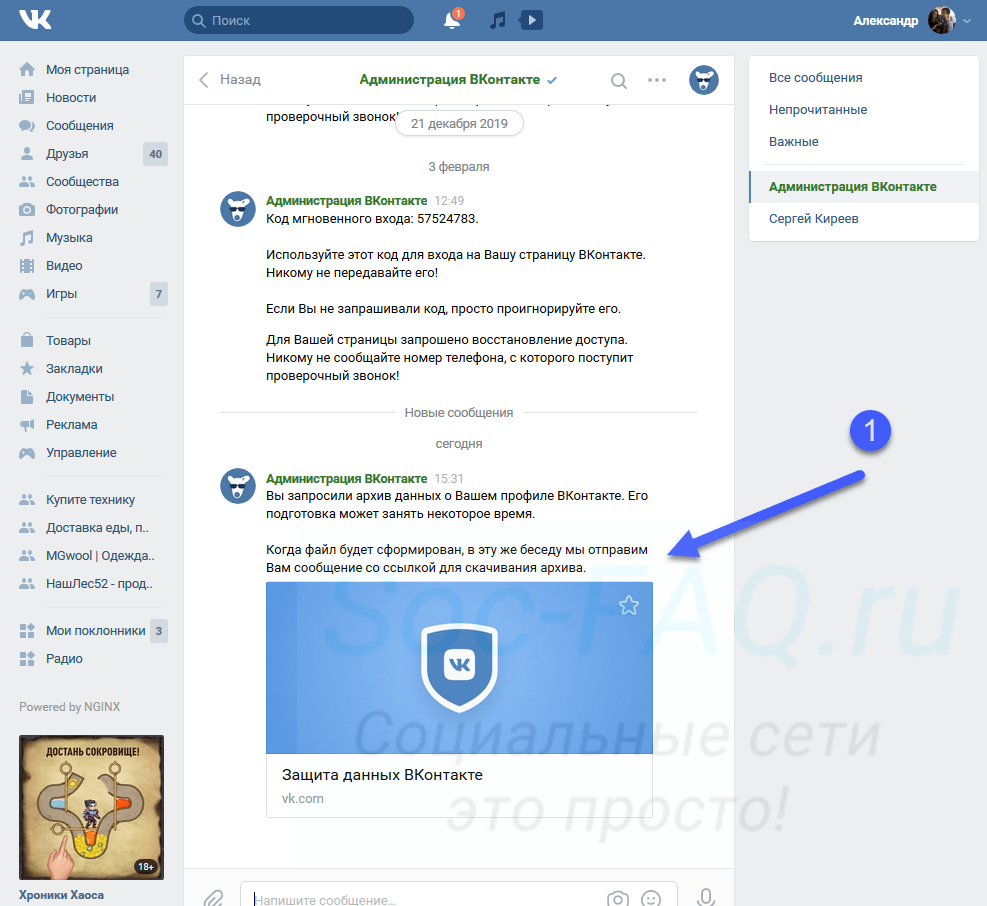 Иногда старые переписки приходится чистить. Но что делать, если случайно удалили историю сообщений? Как восстановить переписку ВКонтакте, расскажем в нашей статье.
Иногда старые переписки приходится чистить. Но что делать, если случайно удалили историю сообщений? Как восстановить переписку ВКонтакте, расскажем в нашей статье.
Содержание
Моментальное восстановление
Если вы чистили историю переписки в своем аккаунте и случайно нажали на кнопку удаления важного сообщения, ничего страшного. Пока вы не обновили страницу, его можно вернуть. Достаточно кликнуть по ссылке «Восстановить», чтобы сообщение появилось на своем прежнем месте. Но если вы закрыли страницу, возможность восстановления сразу пропадает. При этом она остается доступной, если вы перемещаетесь в беседах с пользователями.
Обратите внимание, что ВКонтакте есть возможность массовой отправки сообщений в корзину. Но доставать их обратно придется по одному. Если вы решили капитально почистить историю переписки, ее последующее восстановление займет немало времени.
Нужно помнить, что моментальный способ вернуть удаленные диалоги В Контакте недоступен в приложении на смартфоне. Быстрое восстановление предусмотрено только при использовании браузера или мобильной версии сайта.
Быстрое восстановление предусмотрено только при использовании браузера или мобильной версии сайта.
Также не получится вернуть диалог, если при удалении вы не заходили в саму беседу, а избавились от нее через меню «Сообщения». Хотя вероятность случайно отправить в корзину целую переписку с пользователем минимальна. Дело в том, что перед этим система попросит дополнительное подтверждение действия. Если же вы согласились на ликвидацию переписки, никаким образом не получится ее вернуть.
Попросите выслать переписку
Ситуации бывают разные, и если вы все-таки по ошибке удалили нужные сообщения, можно попросить о помощи вашего собеседника. То, что вы стерли информацию в своем аккаунте, никоим образом не отразится в беседе другого пользователя. Попросите его переслать вам важный диалог. Сделать это несложно, нужно только скопировать текст и после нажать «Переслать».
Таким способом ВКонтакте позволяет выслать одновременно до 100 сообщений. Правда, выделять их придется вручную.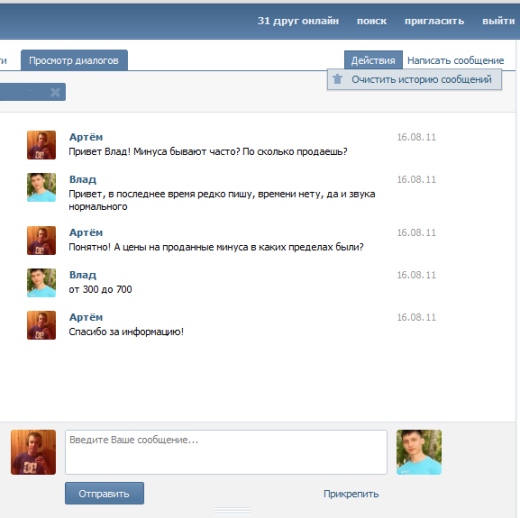 Однако если и ваш друг удалил диалог, восстановить информацию будет куда труднее.
Однако если и ваш друг удалил диалог, восстановить информацию будет куда труднее.
Обратитесь в службу техподдержки ВК
Если вы зайдете в раздел «Помощь» социальной сети ВКонтакте и попробуете отыскать ответ на наш главный вопрос, он будет неутешительным. После обновления страницы восстановить переписку невозможно никакими способами. Однако мы помним, что по новому закону социальные сети обязаны хранить диалоги пользователей в течение полугода.
То есть чисто технически возможность вернуть удаленные диалоги все же есть. Имеют ли администраторы такие полномочия – другой вопрос. Но попытать счастья, обратившись в службу поддержки, все же стоит. Как это сделать:
- В правом верхнем углу страницы есть маленькая иконка аватара, нажмите на нее и пройдите в раздел «Помощь».
- Выберите вопрос, который наиболее подходит к вашей ситуации.
- Нажмите кнопку обращения в техподдержку ВК. Составьте сообщение, подробно описав случившееся. Затем останется только ждать ответа.

Нет никакой гарантии, что удаленная переписка вернется на прежнее место. И даже, скорее всего, администраторы откажут. По все-таки в тексте письма сообщите, что удалили диалог совершенно случайно и восстановить его другим способом (например, обратившись к собеседнику) не можете. Не забудьте упомянуть, что в письмах содержалась очень важная для вас информация.
Через запрос архива
Тот же важный момент о хранении информации в архиве ВК поможет, если во времени ожидания ответа вы не ограничены. Для составления запроса нужно:
- Пройти в раздел «Помощь».
- Выбрать общие вопросы или набрать в строке поиска «Как получить архив со своими данными?».
- Пройдите по ссылке, которая находится в ответе.
- Пролистайте информацию о хранении и использовании конфиденциальных сведений. Нажмите кнопку «Запросить архив».
- Среди предложенных вариантов восстановления данных профиля следует выделить «Сообщения».
- Чтобы подтвердить правомерность заказа персональной информации, ВК попросит указать текущий пароль.

После этого останется только ждать ответа в течение нескольких дней. Вам пришлют архив в формате ZIP. Сервис предупреждает, что выгрузка информации пока работает в тестовом режиме, поэтому возможны технические сбои. Но на практике это реальная возможность получить доступ к удаленным перепискам не старше полугода, хотя пересылка занимает несколько дней.
Через электронную почту
Если в настройках профиля у вас стоит оповещение о новых сообщения на электронку, посмотреть удаленные письма вы сможете в почтовом ящике. Правда, в уведомлении отображается только определенная часть текста. Если он был длинным, посмотреть его полностью не получится. Равно как и тот текст, что вы сами отправили собеседнику.
Чтобы воспользоваться этой возможностью, необходимо заранее включить уведомление о новых письмах. Сделать это можно в меню «Настройки» своего аккаунта:
- Нажмите на аватарку в правом верхнем углу страницы и провалитесь в параметры своего профиля.
- Выберите «Уведомления».

- Пролистайте страницу в самый конец до пункта «Уведомления по электронной почте».
- Укажите варианты оповещения, в том числе о личных сообщениях. Можно сразу отметить несколько пунктов, которые вам необходимы.
С помощью приложения
В сети можно найти множество программ, обещающих восстановить утраченные переписки. Есть они и в официальных магазинах приложений для смартфона. Однако ВК предупреждает, что все программы для восстановления диалогов на самом деле не действуют. Они предназначены для кражи паролей и взлома страниц, поэтому прибегать к их помощи нельзя. Равно как и пользоваться услугами тех, кто предлагает восстановить доступ к письмам за определенную плату.
Если вам понравилась наша статья, то делитесь ею в социальных сетях и обязательно подписывайтесь на обновления блога, чтобы не пропустить много чего интересного!
Читайте о том, можно ли восстановить удалённые сообщения или чаты в Facebook. Где найти копию своих сообщений Facebook и как предотвратить их утерю в будущем.
<label>Содержание</label>
Данная статья будет актуальной как при использовании Facebook через браузер на ПК, так и для Android или iOS устройств.
Что об этом говорит Facebook?
К сожалению, не существует официального способа для восстановления сообщений или чатов Facebook, которые вы уже удалили. После удаления сообщений или чатов, они исчезают из вашего аккаунта навсегда.
В подтверждение этих слов, приведём скриншот страницы Справочного центра Facebook, с ответом на поставленный вопрос.
Хотя восстановление данных через Facebook и не предоставляется возможным (по официальным данным), в этой статье мы попытаемся найти способы восстановления своих Facebook сообщений, чатов и переписок.
Facebook Messenger
Вся переписка в Facebook осуществляется через Facebook Messenger. У него есть версия внутри Facebook аккаунта, Web-версия, версия для ПК, а также мобильная версия для Android или iOS. У каждой из версий есть своя специфика, но все чаты и переписки синхронизированы между ними, внутри аккаунта пользователя.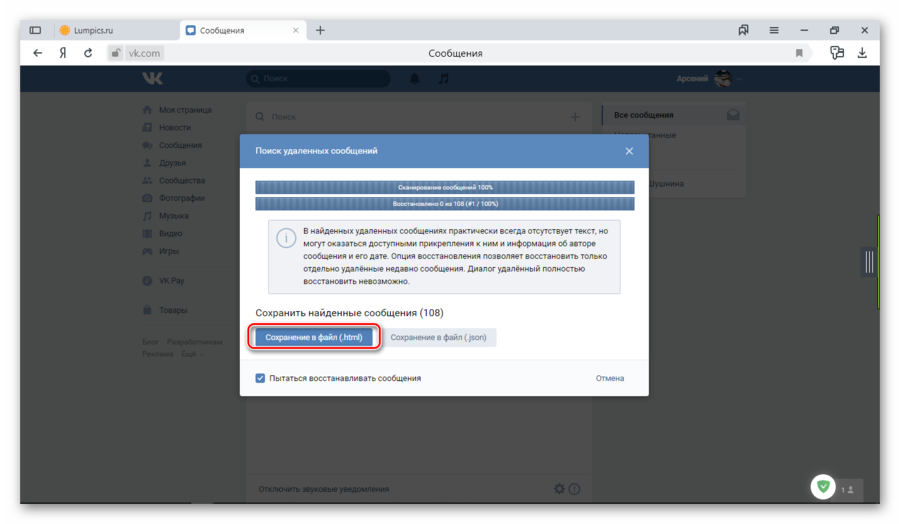
Статья о том, «Как восстановить доступ к Facebook Messenger и сохранить историю на Android или Windows компьютере», уже есть у нас в блоге.
Найдите копию удалённого сообщения или чата
Конечно же, если сообщение или чат в Facebook удалены, то вернуть их уже не получится. Но Facebook Messenger обладает множеством функций и настроек, вы можете использовать его на разных устройствах, и всегда существует шанс, что копия нужного вам сообщения или переписки сохранилась в системе.
Давайте рассмотрим возможные варианты получить обратно копию нужного чата или сообщения:
Прежде чем паниковать, убедитесь, что сообщение действительно удалено безвозвратно. Прокрутите окно чата ещё раз и посмотрите, возможно вы просто не увидели нужное сообщение.
Дело в том, что случайно удалить сообщение или переписку в Facebook не так просто. Социальная сеть обязательно потребует подтвердить ваше действие.
И не важно, смартфон это или компьютер.

Попросите у получателя сообщения или чата, переслать вам его копию. Если вы удалили нужный вам чат или конкретное сообщение со своей стороны, вы всегда можете попросить человека (или людей) на другой стороне переслать копию вашего сообщения, скриншота или копию разговора.
Удаляя сообщения у себя в мессенджере, они не удаляются у вашего собеседника, а остаются пока он их не удалит. Вы можете попросить получателя или отправителя сообщения, переслать вам обратно его копию.
Проверьте цепочки, перенесённые в архив.
В Facebook существует возможность как удалять чаты, так и переносить их в архив (архивировать).
Перейдите к цепочкам, перенесённым в архив. Всегда есть шанс, что нужный вам чат там. Для этого:
- Выберите шестерёнку меню Настроек Мессенджера;
- И выберите «Цепочки, перенесённые в архив».
Только имейте ввиду, что отдельные сообщения не архивируются, только чаты целиком.

Проверьте, не настроено ли уведомление о получении сообщения на ваш e-mail.
В Facebook можно настроить отправку уведомлений об активности вашего аккаунта на электронную почту. Если такие настройки в вашем аккаунте сделаны, то удалённое сообщение или переписку можно поискать в почтовом ящике, который связан с Facebook.
Чтобы убедится, что настройки пересылки уведомлений на ваш e-mail сделаны, перейдите в Меню / Настройки / Уведомления / Электронный адрес.
Проверьте, чтобы кроме прочих функций, было активно получение «Всех уведомлений, кроме тех, от которых вы отказались».
Если данная функция активна, возможность наличия копии сообщения в почтовом ящике – есть.
Кстати, узнать привязанный к Facebook почтовый ящик, можно в меню Настройки / Общие.
Как создать резервную копию сообщений и чатов Facebook
Если переписка в Facebook для вас имеет большое значение или вы используете её для бизнеса, то, чтобы не возникало проблем с случайным удалением чатов, можно создать их резервную копию.

Для этого:
Перейдите на компьютере на facebook.com и залогиньтесь в своём аккаунте.
В своём аккаунте перейдите в Меню / Настройки.
Далее, Ваша информация на Facebook / Скачать информацию.
Вы можете скачать копию вашей информацией с Facebook в любой момент. Можно скачать всю информацию сразу или указать конкретные типы данных или диапазоны дат. Вы также можете выбрать формат для скачивания: файлы HTML проще просматривать, а файлы JSON легко импортировать в другие сервисы.
Скачивание вашей информации — это безопасный процесс, защищенный паролем и доступный только вам. Когда вы создадите файл, он будет доступен несколько дней.
Отмените выбор всех типов данных и укажите только сообщения.
После этого нажмите кнопку «Создать файл»
По истечению какого-то времени, вам на привязанную к аккаунту электронную почту придёт уведомление о готовности файла с резервной копией сообщений к скачиванию.
Перейдите по ссылке в сообщении «Доступные файлы» или кликните по сообщению в Facebook аккаунте. И скачайте созданную резервную копию сообщений себе на компьютер, нажав кнопку «Скачать».
Резервная копия сообщений Facebook имеет вид архива, в котором расположены папки со всеми чатами и принятыми или отправленными с помощью мессенджера файлами.
В папке «Inbox» вы увидите папки с именами адресата переписки.
Внутри них и будут расположены файлы с перепиской.
Дважды кликните по файлу «message.html». Файл откроется в веб-браузере вашего компьютера, где вы сможете прочитать сообщения данного чата.
Заключение
Удаление – это навсегда, особенно когда речь заходит о ваших сообщениях Facebook. Но не отчаивайтесь. Прежде чем безвозвратно удалить, Facebook вас обязательно переспросит о необходимости именно такого действия. Вам потребуется в всплывающем меню выбрать именно «Удалить», чтобы удалить сообщение.
Пользуйтесь функцией архивирования данных Facebook и вы проблем с утерей важных чатов будет меньше.
Если у вас есть другие вопросы по восстановлению сообщений Facebook, просто оставьте их в комментариях, и мы ответим вам в ближайшее время.
Много других статей на тему восстановления данных вы можете прочесть в нашем блоге. Кроме прочего, вы сможете ознакомиться, как восстановить удалённые сообщения и файлы в WhatsApp и Viber.
Используемые источники:
- https://computernotes.ru/socialnye-seti/kak-vosstanovit-perepisku-v-vk-vse-rabochie-sposobyi.html
- https://aflife.ru/socialnye-seti/vkontakte/kak-vosstanovit-perepisku-vkontakte
- https://hetmanrecovery.com/ru/recovery_news/how-to-recover-deleted-facebook-posts.htm
Нельзя ли восстановить переписку в вк. Способы восстановления переписки вконтакте. Восстанавливаем сообщения ВК: лучшие способы
Современные письма давно лишились возвышенности. Длинные романтичные послания, отосланные по почте, превратились в короткие смс-сообщения, написанные в соцсетях или в вотсапе. Тем не менее, переписка между людьми была и остается важным компонентом социального взаимодействия. Контакт, как и другие соцсети, полностью сохраняет историю диалогов. Что же делать, если по каким-то причинам переписка исчезла? Как восстановить переписку в ВК, если, например, страницу взломали и удалили все ваши диалоги? Или одноклассник случайно щелкнул не по той иконке на экране телефона.
Можно ли восстановить удаленные сообщения в контакте
Вернуть старую переписку из архива, задача по силам только тогда, когда страница с диалогом еще не обновлялась. Тогда на месте удаленных сообщений появится кнопка «Восстановить». После нажатия на нее переписка тут же примет первоначальный облик. Очень важно не перезагружать страничку, иначе история ВКонтакте будет потеряна навсегда. Здесь важна внимательность, оперативность и аккуратность. Прежде, чем удалять переписку, обдумайте этот шаг. Ведь возобновить ее, спустя даже несколько часов, будет уже невозможно.
Часто пользователи советуют обратиться в техническую поддержку. Авторитетно заявляю – она ничем не поможет! Почему? Потому, как вернуть историю сообщений техподдержка не имеет права. Контакт еще не имеет системы верификации и нельзя с точностью определить, что восстановления требует истинный пользователь аккаунта, а не злоумышленник. Никакие увещевания на них не подействуют, ведь перед удалением система предупреждает о необратимости действия.
Способы восстановления переписки
Добиться активных действий от технической поддержки не удалось? Не отчаивайтесь! Существует несколько хитрых способов, как восстановить личную переписку в ВК. Их нельзя назвать простыми, и ни один не дает 100% гарантии успеха. Иногда требуется специальные компьютерные навыки, но чаще – терпение и время. Тем не менее, если переписка имеет реальную ценность для вас, попробовать стоит:
Многофункциональное дополнение к аккаунту VK значительно упрощает жизнь многим пользователям. Популярность расширения способствовала появлению большого количества подделок, потому скачивать приложение стоит лишь с официального сайта. Если установка запрашивает личные данные, пароль и прочие подозрительные действия – лучше откажитесь. Иначе быть вам со взломанной страницей!
Как вернуть удаленные сообщения ВКонтакте с помощью Vkopt? Установив дополнение, справа под основным меню страницы появится надпись . Далее открываете сообщения и в меню «Действия» выбираете «Статистика». Выставляете необходимые параметры и кликаете «Поехали!». Через некоторое время расширение собирает ваши диалоги со всеми пользователями. Выбрав нужного, кликаете на дату и время в правой части таблички. В результате, вы перейдете к началу диалога с пользователем, даже если он был удален.
Люди часто обмениваются информацией через социальные сети. В большинстве случаев она является ценной, поэтому вопрос о восстановлении удаленных случайно сообщений в Контакте является довольно распространенным.
Как восстановить Вконтакте удалённые сообщения
- В случае нечаянного удаления одного сообщения, его можно сразу восстановить. Для этого нужно кликнуть по ссылке «Восстановить» на месте исчезнувшей записи. Если же страницу в браузере после удаления сразу обновить, то ссылка доступа к восстановлению исчезнет, и вернуть сообщение уже так просто не получится.
- Для возвращения всей удаленной переписки, описанный выше метод, не подходит. Во время удаления сайт просит дать подтверждение этому действию, поэтому восстановить очищенный диалог не получится.
- В случае, если страница в Контакте привязана к почте и в настройках включены оповещения о событиях, существует возможность просмотра содержания удаленной переписки в уведомлениях.
- Для включения уведомлений нужно: выполнить вход на свою страницу в Контакте; открыть в меню раздел «Настройки»; перейти по пункту «Оповещения»; В появившемся поле «Оповещения по почте» нужно ввести электронный адрес своей почты; для пункта «Частота» нужно задать значение «Всегда оповещать».
- После включения этой функции на указанный электронный адрес будут приходить уведомления о последних событиях в Контакте. Это позволит просматривать даже те диалоги, которые были удалены в учетной записи.
- Но существует ограничение, а заключается оно в том, что слишком большие сообщения в почте не отображаются полностью.
- Если в момент удаления диалогов, оповещения не были включены, то просмотр сообщений через электронную почту невозможен.
- В таком случае можно лишь попросить собеседника переслать нужную переписку.
- Если же друг тоже удалил все сообщения, тогда можно обратиться в службу поддержки. В этом случае полученный ответ не будет радостным, ведь работники техподдержки скорее всего скажут, что восстановить удаленные переписки нельзя.
Мошенничество
- На некоторых сайтах можно найти информацию о том, что вернуть удаленные сообщения в Контакте можно при помощи профильных программ или «специальных людей».
- Пользователям предлагается установить в браузеры некоторые расширения, которые добавят несколько «полезных» функций.
- На самом же деле такие дополнения не смогут помочь в восстановлении сообщений. Подобным записям верить нельзя. Их оставляют мошенники, которые с помощью подобных программ крадут данные со страниц в Контакте и рассылают от чужого имени спам.
Восстановление переписки ВКонтакте — та самая необходимость, которая возникает в самый неожиданный момент. Рассматриваем все варианты восстановления переписки вк, актуальные в 2018 году. А также предостерегаем пользователей от вероятного мошенничества.
В некоторых случаях пользователи задаются вопросом, как восстановить удаленную переписку вк. По неосторожности может случиться всякое, но неразрешимых проблем практически не существует. На самом деле, корректнее сформулировать вопрос иначе: «возможно ли восстановить переписку в вк?». Поскольку некоторые социальные сети не предлагают подобных функций. Что касается конкретной социальной платформы, то восстановить переписку ВКонтакте после удаления вполне реально.
Недавно удаленная переписка имеет все шансы вернуться на свое прежнее место. А вот старые диалоги с пользователями вернуть очень сложно (порой невозможно). Существует несколько способов, как восстановить переписку в вк.
Рассмотрим возможные варианты:
- Встроенная функция восстановления;
- Обращение в техническую поддержку социальной сети;
- Обращение к человеку, с которым вы вели диалог. При желании он может переслать вам личные сообщения. Безусловно, в том случае, если переписка храниться у него в ленте диалогов;
- Воспользоваться сторонними сервисами для восстановления диалога;
- Использовать оповещения на e-mail.
Как видите, выбор вариантов достаточно велик. В большинстве случаев несложно найти подходящий способ, как восстановить переписку в вк после удаления.
Система оповещений
Каждый зарегистрированный юзер социальной сети может пользоваться системой оповещения. Она представляет собой дублирование входящих сообщений (на указанную электронную почту или в виде SMS на мобильный телефон). Письма сохраняются в базе, их можно прочесть в любой удобный момент. Небольшая проблема заключается в том, что длинные сообщения могут отображаться не полностью. Поэтому не следует уподобляться Льву Толстому и писать все одним махом. Лучше, если диалог будет состоять из сообщений вменяемого размера. В будущем, если придется столкнуться с таким досадным обстоятельством, вы скажете себе большое «спасибо» за это.
Инструкция:
Если не чистить электронную почту от дублированных сообщений из диалогов ВКонтакте, можно всегда отыскать интересующий текст. С этим вроде бы разобрались. Поговорим о других способах, как восстановить переписку вконтакте.
Удалили переписку с другом или человеком, который без проблем откликнется на вашу просьбу? Тогда можете считать, что проблема почти решена. Дело остается за малым. А именно – попросить пользователя отправить вам конкретную часть диалога (либо всю переписку). Дело в том, что удаленная переписка исчезает только у одного из собеседников. Такой метод «восстановления» сообщений применяется на практике довольно часто. Действия занимают от силы пару минут. И даже посторонний человек вряд ли откажет вам в подобной помощи.
Техподдержка
Пожалуй, данный способ стоит рассматривать лишь в самых крайних случаях. Техническая поддержка социальной сети ВКонтакте действительно может помочь решить многие проблемы, но такими вопросами они занимаются крайне редко. Разве что вам повезет и ситуация станет исключением из правила. Делать высокие ставки на это не стоит, но попробовать можно всегда. Ведь хотя бы один из перечисленных способов восстановления диалога уж точно сработает и даст результат!
Приложение для восстановления переписки ВК
Инструкция:
Как уже говорилось, расширение прекрасно работает в Гугл Хром, однако иные браузеры могут вызвать сбои в работе VkOpt.
Стандартное восстановление сообщений в интерфейсе
Встроенная функция восстановления переписки будет полезна в отдельных случаях. Например, если диалог был удален только что. Пользователь паникует и не знает, что делать. Все исчезло. Скорее всего, по неосторожности. И как можно восстановить переписку в вк таким способом? Функция станет бесполезной, как только страница обновится. Но если этого не произошло, на месте исчезнувшего диалога необходимо кликнуть на гиперссылку «Восстановить». Переписка моментально вернется на прежнее место. Вас интересует, можно ли в вк восстановить удаленную переписку, если она старая?
Ответ: Нет. Таким образом не получится.
Мошенничество
Важно акцентировать на том, что спрос не всегда рождает честные предложения. Когда пользователь обеспокоен тем, можно ли восстановить переписку в вк, он может пойти на необдуманные шаги. Например, обратиться к людям, предлагающим вернуть утраченный диалог за деньги. Это мошенники, не стоит им верить. Собственно, как и платным программам, которые обещают вас «успокоить». И последняя рекомендация на сегодня: не жалейте места для хранения важных переписок, для перестраховки дублируйте их на почту, чтобы в будущем не тратить время на восстановление информации.
Всем привет, уважаемые читатели блога сайт! Большинство пользователей социальной сети ВКонтакте зарегистрировали профиль много лет назад. Конечно, за это время образуется масса диалогов с друзьями или по делам. Иногда старые переписки приходится чистить. Но что делать, если случайно удалили историю сообщений? Как восстановить переписку ВКонтакте, расскажем в нашей статье.
Моментальное восстановление
Если вы чистили историю переписки в своем аккаунте и случайно нажали на кнопку удаления важного сообщения, ничего страшного. Пока вы не обновили страницу, его можно вернуть. Достаточно кликнуть по ссылке «Восстановить», чтобы сообщение появилось на своем прежнем месте. Но если вы закрыли страницу, возможность восстановления сразу пропадает. При этом она остается доступной, если вы перемещаетесь в беседах с пользователями.
Обратите внимание, что ВКонтакте есть возможность массовой отправки сообщений в корзину. Но доставать их обратно придется по одному. Если вы решили капитально почистить историю переписки, ее последующее восстановление займет немало времени.
Нужно помнить, что моментальный способ вернуть удаленные диалоги В Контакте недоступен в приложении на смартфоне. Быстрое восстановление предусмотрено только при использовании браузера или мобильной версии сайта.
Также не получится вернуть диалог, если при удалении вы не заходили в саму беседу, а избавились от нее через меню «Сообщения». Хотя вероятность случайно отправить в корзину целую переписку с пользователем минимальна. Дело в том, что перед этим система попросит дополнительное подтверждение действия. Если же вы согласились на ликвидацию переписки, никаким образом не получится ее вернуть.
Попросите выслать переписку
Ситуации бывают разные, и если вы все-таки по ошибке удалили нужные сообщения, можно попросить о помощи вашего собеседника. То, что вы стерли информацию в своем аккаунте, никоим образом не отразится в беседе другого пользователя. Попросите его переслать вам важный диалог. Сделать это несложно, нужно только скопировать текст и после нажать «Переслать».
Таким способом ВКонтакте позволяет выслать одновременно до 100 сообщений. Правда, выделять их придется вручную. Однако если и ваш друг удалил диалог, восстановить информацию будет куда труднее.
Обратитесь в службу техподдержки ВК
Если вы зайдете в раздел «Помощь» социальной сети ВКонтакте и попробуете отыскать ответ на наш главный вопрос, он будет неутешительным. После обновления страницы восстановить переписку невозможно никакими способами. Однако мы помним, что по новому закону социальные сети обязаны хранить диалоги пользователей в течение полугода.
То есть чисто технически возможность вернуть удаленные диалоги все же есть. Имеют ли администраторы такие полномочия – другой вопрос. Но попытать счастья, все же стоит. Как это сделать:
- В правом верхнем углу страницы есть маленькая иконка аватара, нажмите на нее и пройдите в раздел «Помощь».
- Выберите вопрос, который наиболее подходит к вашей ситуации.
- Нажмите кнопку обращения в техподдержку ВК. Составьте сообщение, подробно описав случившееся. Затем останется только ждать ответа.
Нет никакой гарантии, что удаленная переписка вернется на прежнее место. И даже, скорее всего, администраторы откажут. По все-таки в тексте письма сообщите, что удалили диалог совершенно случайно и восстановить его другим способом (например, обратившись к собеседнику) не можете. Не забудьте упомянуть, что в письмах содержалась очень важная для вас информация.
Через запрос архива
Тот же важный момент о хранении информации в архиве ВК поможет, если во времени ожидания ответа вы не ограничены. Для составления запроса нужно:
- Пройти в раздел «Помощь».
- Выбрать общие вопросы или набрать в строке поиска «Как получить архив со своими данными?».
- Пройдите по ссылке, которая находится в ответе.
- Пролистайте информацию о хранении и использовании конфиденциальных сведений. Нажмите кнопку «Запросить архив».
- Среди предложенных вариантов восстановления данных профиля следует выделить «Сообщения».
- Чтобы подтвердить правомерность заказа персональной информации, ВК попросит указать текущий пароль.
После этого останется только ждать ответа в течение нескольких дней. Вам пришлют архив в формате ZIP. Сервис предупреждает, что выгрузка информации пока работает в тестовом режиме, поэтому возможны технические сбои. Но на практике это реальная возможность получить доступ к удаленным перепискам не старше полугода, хотя пересылка занимает несколько дней.
Через электронную почту
Если в настройках профиля у вас стоит оповещение о новых сообщения на электронку, посмотреть удаленные письма вы сможете в почтовом ящике. Правда, в уведомлении отображается только определенная часть текста. Если он был длинным, посмотреть его полностью не получится. Равно как и тот текст, что вы сами отправили собеседнику.
Чтобы воспользоваться этой возможностью, необходимо заранее включить уведомление о новых письмах. Сделать это можно в меню «Настройки» своего аккаунта:
- Нажмите на аватарку в правом верхнем углу страницы и провалитесь в параметры своего профиля.
- Выберите «Уведомления».
- Пролистайте страницу в самый конец до пункта «Уведомления по электронной почте».
- Укажите варианты оповещения, в том числе о личных сообщениях. Можно сразу отметить несколько пунктов, которые вам необходимы.
С помощью приложения
В сети можно найти множество программ, обещающих восстановить утраченные переписки. Есть они и в официальных магазинах приложений для смартфона. Однако ВК предупреждает, что все программы для восстановления диалогов на самом деле не действуют. Они предназначены для кражи паролей и взлома страниц, поэтому прибегать к их помощи нельзя. Равно как и пользоваться услугами тех, кто предлагает восстановить доступ к письмам за определенную плату.
Если вам понравилась наша статья, то делитесь ею в социальных сетях и обязательно подписывайтесь на обновления блога, чтобы не пропустить много чего интересного!
Sp-force-hide { display: none;}.sp-form { display: block; background: #ffffff; padding: 15px; width: 760px; max-width: 100%; border-radius: 10px; -moz-border-radius: 10px; -webkit-border-radius: 10px; border-color: #dddddd; border-style: solid; border-width: 2px; font-family: inherit; background-repeat: no-repeat; background-position: center; background-size: auto;}.sp-form input { display: inline-block; opacity: 1; visibility: visible;}.sp-form .sp-form-fields-wrapper { margin: 0 auto; width: 730px;}.sp-form .sp-form-control { background: #ebf2f5; border-color: #c7e2ed; border-style: solid; border-width: 1px; font-size: 15px; padding-left: 8.75px; padding-right: 8.75px; border-radius: 2px; -moz-border-radius: 2px; -webkit-border-radius: 2px; height: 35px; width: 100%;}.sp-form .sp-field label { color: #444444; font-size: 13px; font-style: normal; font-weight: bold;}.sp-form .sp-button { border-radius: 2px; -moz-border-radius: 2px; -webkit-border-radius: 2px; background-color: #5581b6; color: #ffffff; width: 290px; font-weight: 700; font-style: normal; font-family: «Open Sans», Arial, «Helvetica Neue», sans-serif; box-shadow: inset 0 -2px 0 0 #3e6390; -moz-box-shadow: inset 0 -2px 0 0 #3e6390; -webkit-box-shadow: inset 0 -2px 0 0 #3e6390;}.sp-form .sp-button-container { text-align: left; width: auto;}
Как восстановить диалог в «ВК»? И что делать, если хочется вернуть отдельные сообщения в социальной сети? На самом деле все проще, чем кажется. С поставленными задачами справится даже школьник. Главное, заблаговременно подготовиться к операциям. В противном случае восстановить переписку в VK будет почти невозможно. Мы рассмотрим самые удобные, успешные и эффективные приемы, направленные на сохранение и восстановление писем в упомянутой социальной сети.
Есть ли право?
Можно ли восстановить диалог в «ВК»? Да, как и любое удаленное ранее сообщение. Только не все знают, как именно действовать в том или ином случае.
Как показывает практика, без предварительной подготовки воплотить задумку в жизнь будет проблематично. Чтобы с этим не было затруднений, мы расскажем о том, как свести неприятные нюансы операции к минимуму.
Как восстановить диалог в «ВК»? Способы
Как восстановить диалог в «ВК»? Все зависит от предпочтений пользователя. И от ситуации, с которой столкнулся юзер в целом.
Вообще, сегодня предлагают следующие методы восстановления переписки:
- через встроенную опцию VK;
- при помощи собеседников;
- посредством службы поддержки;
- через специальное расширение для браузера;
- используя настройки системы оповещений.
Ниже мы расскажем обо всех этих приемах более подробно.
Настройки
Чтобы не думать, как можно восстановить диалог в «ВК» после удаления, можно просто позаботиться о том, чтобы все сообщения дублировались на телефон или на электронную почту. Помогут в этом оповещения в социальной сети.
Для воплощения задумки в жизнь пользователю придется:
- Открыть в браузере «ВК».
- Войти в систему под своим логином и паролем.
- Открыть «Настройки». Они находятся в правой части окна, сверху. Соответствующее меню открывается после клика по стрелке около уменьшенной аватарки.
- Перейти в блок «Оповещения».
- Выбрать параметры системы оповещения.
- Нажать на «Сохранить».
Теперь вся переписка будет приходить на телефон или на указанный электронный адрес. Слишком длинные посты, к сожалению, отображаются не полностью. Поэтому в полной мере подобным методом просмотреть удаленную переписку не получится.
Альтернатива
Как восстановить удаленный диалог в «ВК»? Некоторые полагают, что подобная операция проводится при помощи службы поддержки социальной сети. Можно написать в разделе «Помощь». И если администрация «ВК» сочтет причину восстановления переписки значимой, произойдет ее возврат.
Как показывает практика, подобный прием работает в исключительных случаях. Да, служба поддержки иногда восстанавливает сообщения и диалоги, но происходит это крайне редко.
Расширение
Некоторые пользователи предпочитают пользоваться специализированными приложениями для восстановления диалогов в социальных сетях. VK не является исключением. Для нее есть расширение VkOpt. Оно идеально работает с Google Chrome.
Как восстановить диалог в «ВК»? Потребуется:
- Установить «ВкОпт» на компьютер и запустить его.
- Пройти авторизацию в социальной сети.
- Кликнуть в левом меню (в самом низу) на пункт VkOpt.
- Выставить настройки сохранения данных и подтвердить операцию.
- Нажать на дату диалога с пользователем.
На экране появится интересующая юзера переписка. Если диалог состоялся раньше, чем было установлено соответствующее расширение, воплотить задумку в жизнь не получится. Поэтому придется искать другие подходы.
Собеседники
Как восстановить диалог в «ВК»? Дело в том, что удаленные сообщения не будут стерты у второго собеседника. И даже в конференции диалог стирается у конкретного пользователя. Остальные участники переписки видят разговор в полном объеме.
Для восстановления диалога достаточно попросить собеседника полностью (или частично, в зависимости от потребностей) переслать сообщения. Сейчас сделать это крайне легко, ведь в «ВК» появилась опция «Переслать».
Такой подход нельзя назвать надежным и эффективным. Но иногда именно данный расклад способствует восстановлению переписки.
Гиперссылки
Мы почти в полной мере разобрались, как восстановить удаленный диалог в «ВК». Остался последний прием, который используется на практике. Это работа со встроенной функцией восстановления. Она работает до первого обновления страницы с перепиской. Потом опция исчезает. Вернуть ее уже никак не получится. Именно по этой причине лучше подготовиться к восстановлению заранее.
Что делать? Как только диалог (или сообщение) будет удален, достаточно кликнуть по строчке «Восстановить». Вся переписка (либо конкретное письмо) вернется в раздел «Мои сообщения». Но, как мы уже говорили, этот прием действует на только что удаленные письма.
Выводы
Мы выяснили, как восстановить диалог в «ВК». Чтобы сделать это, рекомендуется заранее настроить систему оповещений и установить специальное расширение. В противном случае операция доставит немало хлопот.
Иногда пользователи действительно не могут вернуть удаленные разговоры в «ВК». Это нормальное, хоть и печальное явление. Не следует верить тем, кто предлагает вернуть диалоги за плату. Все это обман.
Пропали вложения из вк. Бесплатное восстановление удаленной переписки вконтакте. #3 До обновления страницы
В этой статье мы расскажем о том, как восстановить диалог в ВК, чтобы вам больше не нужно было переживать об утерянной информации. Наши пошаговые инструкции помогут вам разобраться в проблеме и получить обратно нужные данные!
#1 До обновления страницы
Начнем со способа, который актуален для использования на компьютере. Как восстановить диалог в ВК, если удалил переписку случайно, и есть ли возможность исправить ситуацию? К счастью, выход есть – это встроенный функционал социальной сети.
1) Вот что нужно сделать, если вы случайно стерли несколько последних сообщений:
- Просто нажмите на иконку «Восстановить», которая появится вместо сообщения.
Обращаем ваше внимание на то, что эта опция работает до момента обновления страницы. Как только вы обновитесь, возможность восстановления пропадет.
#2 Обратиться к собеседнику
Вот как еще можно вернуть удаленный диалог В Контакте (подойдет и для телефона, и для компьютера):
- Обратитесь к собеседнику, с которым общались ранее;
- Попросите его переслать сообщения;
Здесь также есть одно «но». Если Вы , навряд ли он сможет Вам помочь хоть чем-то. Поэтому перед тем, как провести чистку СМСок, дважды подумайте.
#3 Написать в тех. поддержку
Вопрос о том, можно ли восстановить диалог в ВК после удаления, волнует массу пользователей. Также вы можете попробовать обратиться в службу поддержки социальной сети, но сразу хотим предупредить о том, что скорее всего работники откажут в вашей просьбе. Но попробовать все-таки стоит:
- Нажмите на небольшую иконку с аватаром в правом верхнем углу;
- Из выпадающего меню выберите пункт «Помощь»;
- Выберите любой вопрос и нажмите на него. Мы, например, выбрали вопрос из общего раздела про случайное удаление материалов со страницы. Здесь нужно нажать на строку «Написать в тех. поддержку»;
- Укажите тему проблемы и подробно опишите ее в специальных полях;
- Теперь кликните на кнопку «Отправить».
Будьте внимательны – причина для возврата утерянных данных должна быть очень весомой, иначе откажет в помощи.
Небольшой совет: сообщите, что действие было совершено случайно, а внутри переписки была важная информация. Тогда есть шанс получить помощь, а не очередную отписку сотрудников соц. сети.
#4 С помощью оповещений на почту
Также можно воспользоваться настройками социальной сети:
- Нажмите на иконку аватара на верхней панели справа;
- Выберите пункт меню «Настройки»;
- Перейдите к блоку «Уведомления» на левой панели ВК;
- Пролистайте экран вниз и найдите раздел «Оповещения по электронной почте»;
Обратите внимание: если объем запрашиваемых данных очень велик, данные будут восстановлены лишь частично. Таким же образом вы сможете восстановить фото из диалога в ВК или другую утерянную информацию.
#5 В специальной программе
Теперь обсудим, как вернуть диалог ВКонтакте, если удалил его, с помощью специального расширения. Разберемся на пример программы VkOpt:
- Скачайте утилиту в интернет-магазине вашего браузера или с официального сайта разработчика;
- Установите ПО и авторизуйтесь в социальной сети;
- Если в нижней части экрана появилась иконка приложения – установка прошла успешно;
- Откройте раздел сообщений и найдите иконку «Статистика СМС»;
- Выберите нужного собеседника и установите дату переписки;
- Готово!
Как восстановить на смартфоне?
Ну и напоследок давайте рассмотрим, как восстановить удаленный диалог в ВК с телефона! Если вы пользуетесь специальным приложением для смартфонов, то смело можете выбирать любой из описанных выше способов. Еще раз описывать их здесь не имеет смысла.
Единственное исключение – использовать первый способ и восстановить только что стертое сообщение не получится, ведь функционал мобильной версии к сожалению не поддерживает эту опцию. Также не подойдет и VkOpt — ведь он предназначен для компьютерных браузеров.
Теперь вы знаете, можно ли восстановить старые диалоги в ВК и как это сделать. Настоятельно не советуем вам пользоваться услугами сторонних пользователей, которые предлагают за деньги вернуть утерянную информацию – перед вами точно мошенники.
Мы рассказали все о том, как вернуть потерянную информацию. Используйте наши инструкции, чтобы получить доступ к необходимым данным в любую минуту.
Как восстановить удаленную переписку в «ВК»? Ответ на этот вопрос должен знать каждый современный юзер. Социальные сети стали важной частью жизни людей. И работать с ними должны уметь все. Даже школьники. Переписка в «ВК» — это один из основных объектов. И ее восстановление вызывает немало вопросов.
Право на успех
Как восстановить удаленную переписку в «ВК»? Для начала стоит разобраться, можно ли вообще так делать. Некоторые социальные сети не предусматривают подобной функции. И поэтому на определенных сайтах диалоги не восстанавливаются.
«ВК» позволяет воплотить задумку в жизнь. Если речь идет о недавно удаленных диалогах, никаких проблем с восстановлением нет и быть не может. А старую переписку вернуть проблематично. Здесь не обойтись без предварительной подготовки. Мы рассмотрим все возможные методы решения поставленной задачи. Начнем с самых необычных приемов и закончим наиболее простым.
О методах решения задачи
Как восстановить давно удаленную переписку в «ВК»? Сделать это можно несколькими способами.
А именно:
- воспользоваться встроенной функцией восстановления;
- написать в техподдержку социальной сети;
- обратиться к собеседнику для пересылки сообщений;
- активировать сторонние приложения;
- использовать оповещения на почте или в виде SMS.
Все это работает без особого труда. Но, как правило, требуется заранее подготовиться к процессам. Иначе вернуть удаленную переписку никак не получится.
Система оповещений
Как можно восстановить удаленную переписку в «ВК»? Например, каждый пользователь имеет право на использование системы оповещений. В этом случае сообщения будут дублироваться на телефон и на электронную почту. Сохранив подобные письма, человек сможет в любое время прочесть то или иное сообщение. Слишком длинные посты отображаются частично. И это необходимо учитывать.
Как восстановить удаленную переписку в «ВК»? Помогут следующие указания:
- Войти в свой профиль на vk.com.
- Нажать на функциональное меню (правая верхняя строка, стрелка «вниз» у аватарки).
- Выбрать «Настройки».
- Зайти в «Оповещения».
- Указать способ информирования. Например, «По e-mail».
- Вписать нужную информацию — телефон или почту.
- Отметить настройки информирования пользователя.
- Кликнуть по кнопке «Сохранить».
Готово! После проделанных действий пользователю будут приходить уведомления о присланных сообщениях. Если их не удалять, то после очистки переписки можно в любой момент отыскать нужное письмо.
Друзья в помощь
Но это только один из возможных раскладов. Как восстановить переписку в «ВК», если удалил ее?
Следующий совет поможет тем, кто очистил диалог с другом или со сговорчивым человеком. Дело все в том, что при удалении сообщений в переписке они стираются только у одного собеседника. У товарища диалоги остаются нетронутыми. Соответственно, можно обратиться к нему за помощью.
Что делать? Либо попросить повторить интересующую информацию, либо обратиться с просьбой о пересылке нужного сообщения. Никаких гарантий способ не дает, но на практике он применяется довольно часто.
Поддержка
Как восстановить удаленную переписку в «ВК»? Если все перечисленные приемы не помогли, некоторые предпочитают обратиться в раздел «Помощь» в социальной сети. Техническая поддержка способствует решению проблемы.
На практике подобное восстановление диалогов почти не имеет места. Поэтому, обращаясь в поддержку «ВК», можно не особо рассчитывать на удачу. Восстановление диалогов таким способом является приятным исключением, а никак не нормой.
Приложения
Как восстановить удаленную переписку в «ВК»? Программа для браузеров (расширение) поможет воплотить задумку в жизнь. Только необходимо заранее провести ее инсталляцию.
Алгоритм действий будет приблизительно следующим:
- Скачать и установить VkOpt. Утилита прекрасно работает в «Гугл Хром».
- Запустить расширение.
- Войти в свою анкету на vk.com.
- В левом меню кликнуть по VkOpt.
- Поставить отметку около «Переписка».
- Кликнуть по «Поехали».
- Выбрать дату беседы.
Все, что теперь останется — это посмотреть появившееся меню. Обычно никаких проблем прием не вызывает. Но работает он не всегда. VkOpt, как мы уже говорили, прекрасно функционирует в «Гугл Хром». С другими интернет-обозревателями не исключены сбои и неполадки.
Стандарт
Как восстановить удаленную переписку в «ВК»? Можно обратиться к встроенной функции. Но она работает только в отношении сообщений и диалогов, которые удалили только что. После обновления страницы функция пропадает. Это нормально.
Чтобы восстановить сообщение или диалог, необходимо после удаления соответствующего объекта кликнуть на гиперссылку «Восстановить». Тогда письмо снова появится. Такой прием используется в случаях, при которых переписку удалили по ошибке. Для старой переписки метод не подходит.
Мошенничество
Мы выяснили, как можно восстановить удаленную переписку в «ВК». Все предложенные приемы на сегодняшний день работают великолепно. Основная их масса направлена на сохранение имеющихся диалогов.
В сети полно предложений, указывающих на платное восстановление переписки в социальных сетях. Это мошенники. Они либо хотят развести на деньги, либо стараются получить данные профиля доверчивого юзера.
Также можно столкнуться с разными сторонними программами восстановления. Основная их масса является обманом. Лучше либо работать с VkOpt, либо искать специализированные расширения для браузеров в надежных источниках.
Теперь понятно, как восстановить удаленную переписку в «ВК». Лучше несколько раз подумать перед очисткой диалогов. Ведь оставить переписку и отыскать там нужное письмо проще, чем задумываться над восстановлением.
У активных пользователей социальной сети накапливается большая история переписки. Чтобы быстрее найти нужное сообщение, у пользователей есть возможность удалять сообщения. Впрочем, иногда переписка пропадает из-за сбоя сервера. Хорошая новость заключается в том, что пользователь может восстановить удаленные сообщения ВКонтакте.
Можно ли восстановить удаленный диалог ВКонтакте
Первым делом нужно исключить сбой сети. Для этого достаточно проверить интернет-соединение, перезагрузив устройство. Также следует проверить скорость соединения. Прерывание контента или медленный сигнал могут привести к некорректному отображению данных.
Еще одной причиной сбоя может стать антивирусное ПО. Часто веб-фильтры блокируют элементы на странице, в том числе сообщения в социальной сети. Чтобы исключить данную ошибку необходимо отключить ПО и обновить страницу.
Переписка может быть просто скрыта предустановленными приложениями, например, «Adblock» или «NoScript». Они фильтруют содержимое страниц и скрывают часть элементов.
Информация на странице может просто зависать. В таких ситуациях восстановить удаленное сообщение ВКонтакте можно, очистив кэш. Для этой функции в браузерах Firefox и GoogleChrome предназначена комбинация клавиш «Ctrl + Shift + Del».
Иногда диалог может потеряться среди большого количества других переписок. В таких случаях достаточно в поисковой строке ввести слово или фразу из текста и нажать кнопку «ENTER».
Как восстановить сообщение в ВК, которое случайно удалил
В ходе переписки пользователь мог случайно нажать не на ту клавишу. В результате вся история переписки исчезнет. Восстановить удаленное сообщение ВКонтакте можно прямо на этой же странице до тех пор, пока она не обновлена. Для этого необходимо нажать на кнопку «Восстановить» на месте удаленного сообщения.
Если пользователь удалит сообщение, а затем выйдет из переписки, то воспользоваться данным приемом не получится. Следует, однако, отметить, что данная функция на планшете или смартфоне может работать не корректно. Кнопка «Восстановить» обычно появляется, если переписка ведется с компьютера.
Можно также обратиться в службу поддержки. Сотрудники тех поддержки достаточно оперативно решают такие вопросы и чаще всего им удается восстановить удаленное сообщение ВКонтакте.
Как восстановить удаленную переписку
Рассмотрим альтернативные способы восстановления данных.
Программное восстановление
Для пользователей смартфонов предусмотрено специальное приложение DelMsg. С его помощью можно увидеть количество удаленных переписок за последние два дня, а также восстановить удаленное сообщение в течение 20 минут. В работе программы есть одна особенность. Она не восстанавливает переписку, так как для корректной работы, нужно чтобы хотя бы одно сообщение с выбранным контрагентом осталось не удаленным.
Существует также приложение ChatRestorefor VK. Оно предназначено для возврата в чаты, когда пользователь случайно покинул важную беседу. Однако, восстановить переписку с его помощью не получится.
Пересылка сообщений, диалогов
Альтернативный способ — попросить корреспондента переслать вам копию нужных писем. Сделать он это сможет как через ВК, так и по электронной почте. Данное правило не касается «свежих» сообщений, сроком годности до 24 часов.
В автоматических настройках программы не предусмотрена отправка уведомлений на почту. В настройках страницы пользователя следует перейти на вкладку «Оповещения» и выбрать пункт «Всегда оповещать».
Если пользователь ее хотя бы раз ранее активировал, то восстановить переписку будет несложно. Достаточно зайти на указанный при регистрации электронный ящик и отыскать там цепочку входящих сообщений.В одно из них будет присутствовать удаленный диалог.
Восстановить удалённые сообщения ВКонтакте при помощи расширения VkOpt
VkOpt — полезное расширение для браузера GoogleChrome, которое повышает комфорт пользования ВКонтакте. Расширение имеет массу важных возможностей, в частности, загрузка медиа контента, расширенное меню доступа к разделам, поиск фото HD качества и обработка или восстановление сообщений. Приложение можно бесплатно скачать в магазине приложений GoogleChrome, Opera или FireFox.
Для восстановления переписки необходимо:
1. Установить расширение на браузер.
3. На панели инструментов внизу слева отобразится раздел «Vkopt».
4. Необходимо перейти в раздел «Мои сообщения».
5. Справа от кнопки «Диалоги» отразится меню «Действия». И с выпадающего списка следует выбрать «Статистика».
6. В открывшемся окне настроек нужно выбрать опции статистики:
- «Учитывать размер сообщений»;
- «Я хочу строить графики сообщений от времени»;
- «Не показывать фотографию пользователя».
7. На экране отобразится таблица статистики. Необходимо найти пользователя, с которым утерян диалог. В крайней правой колонке отобразится время и дата переписки. Необходимо пролистать страницу до тех пор, пока не появится нужное сообщение.
Осторожно мошенничество
VkOpt имеет статус проверенного приложения. Однако, следует остерегаться подделок. Скачивать приложение следует с официального сайта разработчиков vkopt.net или магазина расширений GoogleChrome. Однако, сегодня в интернете можно найти много рекламы о сторонних программах и сервисах, которые предназначены для восстановления данных. Пользоваться этими приложениями не следует! Все подобные программы ведут к краже данных со страницы или персональной информации. Поэтому не следует доверять «положительным отзывам пользователей», устанавливать стороннее ПО на компьютер или приложение к браузеру. Распознать мошеннические программы довольно просто — они запрашивают логин и пароль от учетной записи в социальной сети.
Если быстро восстановить сообщения не удалось, не тратьте время впустую
Удаленные сообщения не всегда можно восстановить. Такой риск всегда есть. Служба техподдержки может не справиться, если с момента удаления прошло уже несколько недель. О рисках использования сторонних приложений уже было сказано ранее. Если ни один из вышеперечисленных вариантов не подошел, не стоит тратить впустую время. Восстановить информацию не получится.
Меры предосторожности
Чтобы не столкнуться с проблемой по восстановлению данных, следует придерживаться таких правил:
Бывают ситуации, когда необходимо получить доступ к удаленным ранее сообщениям и диалогам. Есть ли какая возможность Вконтакте? Сможем ли мы получить доступ к переписке, которую давно стерли? Давайте разбираться.
Введение
В этом руководстве я покажу Вам действия с отдельным сообщением. Его восстанавливать можно, при условии, что соблюдаются некоторые условия.
После этого перейдем непосредственно к диалогам. С ними тоже есть шанс — мы можем восстановить удаленную переписку. Но опять же, с учетом того, что для этого есть определенные предпосылки.
В завершении, я хочу поговорить про сторонние программы и сервисы. В сети достаточно много статей, в которых есть их описание. Многие авторы заявляют, что методы вполне рабочие, и с их помощью, легко можно посмотреть переписку, которую мы уничтожили ранее. Вот мы и попробуем разобраться, так ли это на самом деле.
Начнем с отдельного сообщения
Итак, сначала давайте поговорим про отдельные сообщения в диалогах. У нас возможно несколько ситуаций — разберем по порядку.
Удалили, но остались на этой странице
Быстро напомню, как это делается.
Вы написали человеку несколько сообщений. Затем выделили одно из них — курсором мыши, или нажатием на экран, если работаете с мобильного. После этого у Вас появляется меню, где нужно нажать на кнопку » Удалить «. В полной версии сайта, этому соответствует значок в виде корзины. А при работе с телефона — одноименный пункт меню. Это видно на картинке ниже.
Удаляем отдельное сообщение Вконтакте. Слева — вариант с компьютера, справа — с телефона
После подтверждения удаления, на месте нашего сообщения будет уведомление » Сообщение удалено «. И ссылка » Восстановить «.
Если хотите сообщение восстановить — нажимаем на эту ссылку. Текст будет возвращен в исходном виде.
Обратите внимание.
Данная функция не работает с телефона. Там не будет ссылки для восстановления. В случае с полной версией — ссылка будет доступна до тех пор, пока вы не обновите или не уйдете с этой страницы. Этот момент показан на видео вставка выше. В первом варианте — ссылка доступна. Во втором — мы обновляем страницу, и она пропадает.
Обновили или ушли со страницы, ссылка для восстановления недоступна
Теперь посмотрим, что делать с сообщением, которое было удалено некоторое время назад. Ссылки для восстановления у нас не будет? Можно ли посмотреть его в таком случае? Да можно.
У вашего собеседника осталась копия переписки. Все что Вам нужно сделать, это попросить у него переслать Вам нужный текст. Обратите внимание на картинку ниже. Слева наша версия диалога — в нем удалено одно сообщение. А справа — у нашего собеседника. Там есть весь текст.
Все что необходимо будет сделать — выделить нужное сообщение, затем в меню нажать кнопку » Переслать «. Найти Вас в списке пользователей, и отправить сообщение, с прикрепленной копией нужного текста.
Когда не удастся вернуть сообщение?
Если вы пробовали функцию удаления, то наверняка заметили, что во всплывающем окне, где Вас просят подтвердить операцию, есть пункт » Удалить для всех «. Эта новая функция, позволяющая полностью удалить сообщение в переписке. Если вы отмечаете галочкой этот пункт, то текст будет уничтожен и у Вашего собеседника. Подробнее об этой функции, можно почитать в статье — .
Опция «Удалить для всех»
Если вы используете этот пункт — то сообщение будет полностью удалено, и восстановить его не удастся.
Учтите, что эта функция доступна только в течении 24 часов, после публикации текста. Полностью убрать более ранние сообщения, таким способом не удаться.
Как посмотреть удаленную переписку в ВК?
Здесь Вам может помочь тот же самый принцип.
На данный момент, чтобы вернуть и посмотреть удаленную переписку с человеком, достаточно попросить его переслать Вам копию диалога. Процесс ничем особо не отличается от того варианта, который мы рассмотрели выше. Разница только в том, что пользователю придется выделить не одно, а все сообщения в диалоге — свои и ваши. А затем переслать, уже знакомым образом.
Когда не сработает?
Если Ваш собеседник тоже удалил диалог с Вами, тогда вернуть переписку не получиться.
Несмотря на это, в сети представлено много методов, которые помогают даже в таком случае. Давайте посмотрим, так ли это?
Обращение в службу поддержки, с просьбой восстановить переписку
Есть мнение, что специалисты технической поддержки, могут восстановить ваши сообщения. Теоретически, данные должны храниться в базе данных. И при желании, их можно посмотреть и использовать. Но по нашему опыту, не было ни одного случая, когда на такой запрос, был получен положительный ответ.
Давайте посмотрим, какие комментарии есть в официальной справке Вконтакте.
Официальная позиция администрации — удаленные сообщения восстановить невозможно!
Но тем не менее, вы можете отправить свой запрос техническим специалистам. Ознакомьтесь с материалом — Ждем ответ от службы поддержки
Возможно, Вам понадобиться id пользователя, с кем вы вели переписку. Как его получить, смотрите .
Сторонние программы и сервисы
Есть ресурсы, которые предлагают восстановления ваших сообщений. Существуют бесплатные и платные варианты. Это может быть браузерное расширение, приложение или программа. Яркий пример — расширение VKopt . Но уже пару лет, в нем нет нужной нам функции. Для наших целей оно бесполезно.
Оставляю на Ваш страх и риск, использование таких инструментов. Нам не удалось найти рабочий вариант. Если Вы будете пытаться сделать это, есть вероятность потерять доступ к странице. Поэтому, будьте максимально аккуратны.
В социальной сети «ВКонтакте» предусмотрена возможность создания беседы. Это удобно, поскольку так можно пересылать важную информацию одновременно нескольким пользователям. Каждый участник может выйти из чата и снова в него добавиться. Но как вернуться в беседу, если удален диалог? В этом случае он не будет отображаться в окне сообщений. Но, к счастью, сделать это все-таки возможно.
Почему пропадает переписка
Конечно, удаленная переписка может быть последствием сбоя в работе страницы или неудачной шутки вашего друга. Но чаще всего пользователи сами покидают чаты и стирают все сообщения — как говорится, «сжигают мосты».
Причины бывают разными. Самая распространенная — беседа стала неактуальной, и человек решил не тратить на нее время. А возможно, одно из сообщений показалось ему обидным. Или же был добавлен новый участник, с которым пользователь не хочет вести переписку. Но со временем он может захотеть вернуться в беседу. Удален диалог? Не беда — в чат все равно можно добавиться.
Добавление другим участником
Пользователя, покинувшего беседу, можно пригласить повторно. Поэтому свяжитесь с одним из участников и попросите снова вас добавить. Для этого ему нужно открыть «Действия» и выбрать «Добавить собеседников».
В открывшемся окне ему нужно ввести ваше имя или просто найти вас в списке (если вы числитесь в его друзьях). Если в чате есть свободные места, вы сможете продолжить переписку с собеседниками. В поле для сообщений появится информация «Имя фамилия участника вернулся в беседу». Это делается для того, чтобы все члены чата знали, кто имеет доступ к диалогу.
Переходим по ссылке: первый способ
Первый вариант не очень удобный, поскольку пользователю нужно ждать ответа от участника чата. Есть более простой способ, как вернуться в беседу, если удален диалог. В этом случае нам не понадобится сторонняя помощь.
Введите в адресной строке браузера ссылку https://vk.com/im?sel=2000000001. Откроется ваш первый чат — неважно, состоите вы в нем на данный момент или нет. Поставьте последней цифрой 2 — и вы попадете во вторую беседу. Так можно подобрать номер нужной беседы. Когда вы ее найдете, добавьтесь в нее обычным способом — через «Действия».
До цифры 9 ссылка срабатывает хорошо. Но дальше она не сработает, если вы просто вставите «10». Дело в том, что после знака «=» должно быть 10 цифр. Поэтому следует писать «2000000010» — то есть убрать один ноль после двойки.
Переходим по ссылке: второй способ
Теперь рассмотрим третий вариант, Принцип такой же, как и в предыдущем способе, но использовать нужно другую ссылку.
Введите в браузере http://vk.com/im?sel=c1. Цифра после c — это порядковый номер чата. Меняйте ее, пока не доберетесь до нужной беседы. Затем выберите «Действия» — «Вернуться в беседу». Этот вариант удобен тем, что можно без проблем вставлять однозначные и двузначные числа.
Просмотр сообщений
Итак, мы разобрались, как вернуться в беседу «ВК». Если удалил диалог пользователь по ошибке, он, скорее всего, захочет снова получить доступ к сообщениям. Но тут его ждет разочарование: переписка не появляется. Общение с участниками начнется с момента повторного добавления. Все, что было написано раньше, вернуть нельзя.
Впрочем, не нужно отчаиваться. Да, вы не можете просмотреть диалог с самого начала. Но если вы всего лишь хотите перечитать важное сообщение, попросите одного из собеседников переслать его вам. Также вы можете создать второй аккаунт и добавить его в беседу. Тогда вам откроется вся переписка.
Мы разобрали три способа, как вернуться в беседу, если удален диалог. Будьте осторожны, покидая чат, число мест в нем ограничено. Даже если вы действительно хотите выйти из беседы, хорошо подумайте, перед тем как стирать переписку. В ней может содержаться важная информация, доступ к которой будет утрачен.
Как восстановить переписку в вк после. Как восстановить удаленные сообщения в контакте самостоятельно
Социальная сеть ВКонтакте удобна для общения с друзьями и коллегами. Но что, если вы случайно удалили важную для себя переписку? Можно ли ее как-то восстановить? Какие есть варианты? Некоторые способы помогут вернуть удаленные сообщения, но возможности не безграничны. В некоторых случаях это уже нельзя будет сделать.
Самый быстрый способ — «Восстановить»
Наиболее очевидный и легкий способ восстановления удаленных сообщений и переписки ВКонтакте — это использование ссылки «Восстановить».Вернуть переписку очень просто:
- На странице переписки находите удаленное сообщение.
- Нажимаете кнопку «Восстановить».
Обратите внимание, что как только вы покидаете страницу с удаленной перепиской, возможность моментального восстановления сообщений исчезает.
Копирование ветки у собеседника
Очень простой способ восстановления переписки заключается в копировании. Иногда это единственная возможность добыть нужную ветку. Заполучить информацию таким образом нельзя будет только в том случае, если вы уже не общаетесь с давним знакомым или не хотите раскрывать тот факт, что удалили переписку.При общении через социальную сеть ветка сохраняется не только у вас, но и у собеседника. Таким образом, даже если вы удалили переписку у себя, то она все еще сохраняется у другого пользователя. Вы можете попросить его скопировать переписку и отослать ее вам.
Для копирования собеседнику достаточно будет:
- Выделить нужные сообщения;
- Нажать кнопку «Переслать» в верхней панели;
- Затем выбрать из списка пользователей ваше имя;
- Отправить.
Копирование ветки переписки с помощью другого собеседника не получится, если пользователь со своей стороны тоже удалил её.
Это не совсем удачный способ, потому что в ряде случаев вы так и не получите нужные данные.
Суть способа заключается в том, чтобы посмотреть переписку в сообщениях-оповещениях, которые приходят вам каждый раз на почту, когда кто-то вам пишет в Контакте. Таким образом, даже если вы удалили сообщение в социальной сети, вы можете посмотреть его в оповещении от ВКонтакте в теле письма.
Даже если вы удалили оповещение, то оно наверняка еще лежит в корзине, откуда его достать достаточно просто. В чем же тогда проблема? Просмотр сообщений через почту сработает у вас только в том случае, если вы настроили эту операцию в профиле.
В контакте есть функция моментальных оповещений и в настройках есть возможность указывать, хотите ли вы получать текст сообщений. Если сама функция оповещения включена, а галочка про показ текста сообщений не убрана, то важные комментарии от других пользователей вы точно получите на почту.
Но даже если функция оповещения у вас включена, слишком большое сообщение будет обрезано. Также много сообщений от пользователя тоже обрезаются и не показываются полностью.
Так что, способ хорош только тогда, когда собеседник прислал одно небольшое сообщение, а вы его удалили. Такое можно заполучить через почту, как минимум — посмотреть его, а большую переписку уже не увидеть.
Если вы удалили сообщения из конференции, то через почту их не увидеть. Оповещения о конференциях на почту не содержат текста.
Можно ли восстановить сообщения, обратившись в техподдержку?
Несмотря на то, что есть распространенное мнение о хранении всех данных в социальной сети, техподдержка ответит вам отказом, подтвердив, что сообщения нельзя восстановить.Это уже не раз подтверждал опыт других людей, которые тщетно пытались обратиться в саппорт ВКонтакте. Если сообщения настолько важные, то, конечно, вы можете использовать все козыри и написать в техподдержку, надеясь на лучшее.
Для этого на странице профиля нужно перейти на вкладку «помощь» и посмотреть похожие вопросы.
Опишите для техподдержки свою проблему и подождите. Обычно ответ приходит через 2 дня. Но больших надежд все же питать не стоит. Техподдержка не восстанавливает сообщения пользователей.
Можно ли восстановить переписку с помощью специальных программ?
Если вам кто-то предлагает возможность восстановить переписку с помощью специальных программ, не верьте.На данный момент таких утилит просто не существует, а те, что себя так позиционируют, на деле оказываются программами-взломщиками в корыстных целях. Поэтому, если хотите сохранить личные данные неприкосновенными, никогда не используйте сторонние решения. Их просто не существует. Вас взломают с целью рассылки спама или чего-то подобного.
Техподдержка ВКонтакте тоже никаких автоматизированных решений по восстановлению данных не предлагает.
Есть отдельные приложения и расширения для браузеров, которые предлагают восстановление сообщений как одну из функций в работе с социальной сетью, но ручаться за конфиденциальность ваших данных всё равно никто не может. Прежде чем устанавливать такие программы, прочтите отзывы других пользователей.
Видео-инструкция восстановления удаленных сообщений
Посмотрите небольшую видео-инструкцию о том, как восстанавливать переписку сообщений в контакте.Таким образом, восстановление сообщений в социальной сети возможно, но инструментарий для этого крайне примитивен и не позволяет с легкостью получить удаленные данные. Крайне важно в надежде восстановить переписку не попасться на удочку мошенников, которые под предлогом помощи могут легко украсть ваши данные и воспользоваться аккаунтом в своих целях.
Если вы удалили переписку с другом в соцсети Вконтакте, намерено или случайно, а она вам очень нужна, не спешите расстраиваться и сожалеть о «потере». Эта статья подробно расскажет вам как восстановить удалённые сообщения (когда это возможно) штатными средствами VK, а также при помощи специального браузерного приложения.
Чтобы вернуть диалоги, первым делом выполните следующее:
- Проверьте, есть ли интернет-соединение; какова его скорость. Постоянное прерывание коннекта, медленный канал связи могут привести к некорректному отображению веб-страниц, в том числе и вашего аккаунта Вконтакте.
- Временно отключите веб-фильтр в антивируснике, обновите страничку посредством клавиши «F5» и попытайтесь ещё раз просмотреть диалог с собеседником. Иногда скрипты «защитника ОС» блокируют полезные элементы кода.
- Выключите в браузере аддоны NoScript, Adblock и подобные им приложения-фильтры. Они также могут препятствовать корректной работе ВК.
- Очистите кэш/историю браузера (для Firefox и Google Chrome — комбинация «Ctrl + Shift + Del»). Залогиньтесь снова.
- В списке диалогов кликом мышки выделите переписку нужного пользователя, в строке «Поиск» введите фразу/слово из искомого сообщения и нажмите «ENTER», чтобы найти переписку. Возможно, она не удалена, а просто затерялась «в недрах» вашего аккаунта.
Настройки Вконтакте
Иногда этих действий бывает достаточно. Но если вам по-прежнему не удаётся восстановить удаленные сообщения, воспользуйтесь штатными средствами соц.сети.
1. Кликните в меню «Настройки», перейдите на вкладку «Оповещения». Если в графе «E-Mail для оповещений:» установлено «Всегда оповещать» (в т.ч. включены опции «Личные сообщения», «Сообщения на стене»), зайдите в указанный при регистрации в ВК, почтовый ящик. Наверняка, в списке входящих писем вы обнаружите удалённый диалог.
2. Если вы удалили отдельное сообщение из переписки и тут же поняли, что поступили опрометчиво, нажмите ссылку «Восстановить» рядом с надписью «Сообщение удалено». Текст послания немедленно вернётся на своё место.
3. Обратитесь к пользователю с которым вели переписку с просьбой прислать копии сообщений (в личку Вконтакте или на почтовый ящик). У вас сообщения могут быть удалены, а у него — нет (т.е. он не очищал историю сообщений).
4. Напишите письмо в техподдержку Вконтакте с просьбой восстановить диалог: кликните в нижнем меню на главной ссылку «помощь» и введите текст.
Расширение для Google Chrome — VkOpt
VkOpt — мультифункциональный аддон, повышающий комфорт пользования соцсетью Вконтакте в разы. В числе его возможностей подгрузка данных о медиа контенте, расширенное меню быстрого доступа к функциям и разделам, поиск фото в качестве HD, и конечно же, модуль обработки/восстановления сообщений — весьма мощный инструмент.
Внимание! VkOpt — имеет статус доверенного приложения. НО: остерегайтесть подделок и модифицированный версий. Аддон без лишних опасений можно скачивать только на оф.сайте разработчика vkopt.net или в магазине расширений Google Chrome.
Для просмотра диалогов в Vkopt необходимо:
1. Установить аддон в браузер.
2. Зайти в свой аккаунт Вконтакте.
Раздел в меню страницы должен появится сразу после инсталляции.
3. Открыть «Мои сообщения».
4. По правую сторону от кнопки «Диалоги», в ниспадающем меню [Действия] выбрать «Статистика».
6. Установить параметры отображения статистики сообщений (проставьте «галочки» напротив опций).
7. В таблице статистики найти пользователя, диалог с которым хотите просмотреть. А затем кликнуть по дате/времени в этой же строчке (крайняя правая колонка). На дисплее появятся сообщения.
Не используйте сторонние сомнительные программы для восстановления переписки, особенно те, которые «запрашивают» логин и пароль от аккаунта в Вконтакте. Есть большая вероятность, что после такого «восстановления» ваша страница будет взломана.
1. Если вы удалили случайно какое-то сообщение и еще не закрыли и не обновили страничку, на которой это сделали — нажмите кнопку Восстановить. Все вернется и будет так, как прежде.
Но, если вы удалили переписку и обновили страницу, то вы не сможете ее восстановить.
2. Перейдите в Мои настройки — Оповещения и проверьте оповещения по SMS и электронной почте о поступлении новых сообщений. Если галочки стоят — зайдите в свой аккаунт почты или в хранилище смс — там вы сможете увидеть копии удаленных ранее сообщений.
3. Все сообщения, как отправленные, так и входящие, сохраняются как в вашем аккаунте, так и в аккаунте собеседника. Если вы у себя что-то важное случайно удалили — попросите у собеседника, у которого тоже есть копия этого сообщения, чтобы он ее вам заново прислал.
4. Все копии ваших переписок хранятся в базе данных социальной сети Вконтакте. Попросите у службы техподдержки, чтобы потерянную информацию для вас восстановили. В большинстве случаем, поддержка вам поможет.
Остерегайтесь различных программ и софта, которые обещают вам восстановление любых сообщений и т.п. В большинстве случаев они делаются мошенниками для сбора о вас контактной информации или вымогательства денег.
Социальная сеть ВКонтакте направлена на общение между пользователями, которое подразумевает отправку друг другу текстовых сообщений, фотографий, музыки, документов, голосовых записей и многого другого. Это все возможно делать через личные сообщения ВКонтакте, в которых переписка между пользователями будет храниться до тех пор, пока ее не удалят. При этом переписка может тянуться годами, тем не менее, всегда будет возможность при помощи поиска найти отосланные сообщения, посмотреть передаваемые файлы и прочее.
Для многих переписка ВКонтакте играет огромную значимость, и неприятным инцидентом может стать ее удаление. Рассмотрим в рамках данной статьи, что можно сделать, чтобы восстановить сообщения ВКонтакте, если они были случайно удалены.
Оглавление:Как удалить переписку ВКонтакте
Перед тем как переходить к вопросу восстановления переписки, нужно понять каким образом она может быть удалена. Предусмотрены два варианта, как стереть сообщения между пользователями ВКонтакте.
Первый вариант подразумевает удаление одного сообщения. Для этого в диалоге с пользователем нужно выделить сообщение (нажав на него левой кнопкой мыши), которое вы хотите удалить. Далее сверху появится соответствующая кнопка – удалить. Нажмите на нее, и после этого сообщение будет стерто.
Обратите внимание: удаляя сообщения подобным образом, вы их стираете только у себя. То есть, если вы что-то написали человеку, но потом не захотели, чтобы он это читал, то подобным образом удалив сообщение исправить ситуацию не получится – в любом случае сообщение до человека дойдет, даже если вы удалите его до того, как оно будет прочитано собеседником.
Второй вариант подразумевает удаление всех сообщений ВКонтакте в рамках одного диалога. Чтобы это сделать, нужно зайти в диалоги социальной сети и далее навести на диалог с одним из собеседников. Появится значок с крестиком в правой части окна выбора диалога. Нажав на него, возникнет всплывающее окно с вопросом, действительно ли вы хотите удалить переписку. Если это так, то нажмите «Удалить», после чего все сообщения с собеседником будут удалены из вашего профиля ВКонтакте.
Обратите внимание: удаление диалога происходит одностороннее, то есть, у пользователя с которым велась переписка, сообщения удалены не будут.
Как восстановить сообщения ВКонтакте
Выше были рассмотрены два способа удаления сообщений, и есть два варианта как их восстановить. Один из них позволяет восстановить только одно сообщение, а другой всю переписку, но он более сложный и далеко не всегда работает.
Как восстановить удаленное сообщение ВКонтакте
Если вы случайно или специально в ходе переписки с человеком удалили свое или его сообщение, восстановить его не составит труда. Сразу после удаления сообщения, на его месте появится кнопка «Восстановить». Достаточно на нее нажать, чтобы вернуть в переписку только что стертое сообщение.
Важно: кнопка «Восстановить» будет активна до тех пор, пока вы не перезагрузите страницу. То есть, вы можете переключаться между диалогами, и в этот момент у вас все еще будет присутствовать возможность вернуть удаленное сообщение. Но если вы решите закрыть страницу или перейти, например, в список своих групп, то есть выйти из диалогов, то сообщение будет стерто и кнопка «Восстановить» пропадет.
Как восстановить удаленную переписку ВКонтакте
Если вы удалили переписку целиком, есть возможность восстановить и ее, но сделать это значительно сложнее. Поскольку переписка удаляется только с вашего аккаунта, значит, она хранится у второго собеседника и в базе данных ВКонтакте. Простой вариант восстановить переписку – попросить собеседника переслать вам историю сообщений, но если она продолжительная, сделать это будет проблематично, учитывая, что за раз можно переслать не более 100 сообщений. Тогда остается только обращаться к службе поддержки ВКонтакте.
Лучше всего подать обращение следующим образом:
Важно: данный способ не гарантирует стопроцентный возврат удаленной переписки, и тем более не стоит им злоупотреблять. Во многом, восстановят вам удаленные сообщения ВКонтакте или нет, зависит от воли специалиста службы поддержки, к которому ваш вопрос попал на рассмотрение.
В некоторых случаях пользователи задаются вопросом, как восстановить удаленную переписку вк. По неосторожности может случиться всякое, но неразрешимых проблем практически не существует. На самом деле, корректнее сформулировать вопрос иначе: «возможно ли восстановить переписку в вк?». Поскольку некоторые социальные сети не предлагают подобных функций. Что касается конкретной социальной платформы, то восстановить переписку ВКонтакте после удаления вполне реально.
Недавно удаленная переписка имеет все шансы вернуться на свое прежнее место. А вот старые диалоги с пользователями вернуть очень сложно (порой невозможно). Существует несколько способов, как восстановить переписку в вк.
Рассмотрим возможные варианты:
- Встроенная функция восстановления;
- Обращение в техническую поддержку социальной сети;
- Обращение к человеку, с которым вы вели диалог. При желании он может переслать вам личные сообщения. Безусловно, в том случае, если переписка храниться у него в ленте диалогов;
- Воспользоваться сторонними сервисами для восстановления диалога;
- Использовать оповещения на e-mail.
Как видите, выбор вариантов достаточно велик. В большинстве случаев несложно найти подходящий способ, как восстановить переписку в вк после удаления.
Система оповещений
Каждый зарегистрированный юзер социальной сети может пользоваться системой оповещения. Она представляет собой дублирование входящих сообщений (на указанную электронную почту или в виде SMS на мобильный телефон). Письма сохраняются в базе, их можно прочесть в любой удобный момент. Небольшая проблема заключается в том, что длинные сообщения могут отображаться не полностью. Поэтому не следует уподобляться Льву Толстому и писать все одним махом. Лучше, если диалог будет состоять из сообщений вменяемого размера. В будущем, если придется столкнуться с таким досадным обстоятельством, вы скажете себе большое «спасибо» за это.
Инструкция:
Если не чистить электронную почту от дублированных сообщений из диалогов ВКонтакте, можно всегда отыскать интересующий текст. С этим вроде бы разобрались. Поговорим о других способах, как восстановить переписку вконтакте.
Удалили переписку с другом или человеком, который без проблем откликнется на вашу просьбу? Тогда можете считать, что проблема почти решена. Дело остается за малым. А именно – попросить пользователя отправить вам конкретную часть диалога (либо всю переписку). Дело в том, что удаленная переписка исчезает только у одного из собеседников. Такой метод «восстановления» сообщений применяется на практике довольно часто. Действия занимают от силы пару минут. И даже посторонний человек вряд ли откажет вам в подобной помощи.
Техподдержка
Пожалуй, данный способ стоит рассматривать лишь в самых крайних случаях. Техническая поддержка социальной сети ВКонтакте действительно может помочь решить многие проблемы, но такими вопросами они занимаются крайне редко. Разве что вам повезет и ситуация станет исключением из правила. Делать высокие ставки на это не стоит, но попробовать можно всегда. Ведь хотя бы один из перечисленных способов восстановления диалога уж точно сработает и даст результат!
Приложение для восстановления переписки ВК
Инструкция:
Как уже говорилось, расширение прекрасно работает в Гугл Хром, однако иные браузеры могут вызвать сбои в работе VkOpt.
Стандартное восстановление сообщений в интерфейсе
Встроенная функция восстановления переписки будет полезна в отдельных случаях. Например, если диалог был удален только что. Пользователь паникует и не знает, что делать. Все исчезло. Скорее всего, по неосторожности. И как можно восстановить переписку в вк таким способом? Функция станет бесполезной, как только страница обновится. Но если этого не произошло, на месте исчезнувшего диалога необходимо кликнуть на гиперссылку «Восстановить». Переписка моментально вернется на прежнее место. Вас интересует, можно ли в вк восстановить удаленную переписку, если она старая?
Ответ: Нет. Таким образом не получится.
Мошенничество
Важно акцентировать на том, что спрос не всегда рождает честные предложения. Когда пользователь обеспокоен тем, можно ли восстановить переписку в вк, он может пойти на необдуманные шаги. Например, обратиться к людям, предлагающим вернуть утраченный диалог за деньги. Это мошенники, не стоит им верить. Собственно, как и платным программам, которые обещают вас «успокоить». И последняя рекомендация на сегодня: не жалейте места для хранения важных переписок, для перестраховки дублируйте их на почту, чтобы в будущем не тратить время на восстановление информации.
Не нравится 2+
Как восстановить удаленные сообщения в ВК
Социальная сеть Вконтакте на сегодняшний день является самым популярным международным сервисом общения. Трудно найти человека, который бы не был зарегистрирован здесь. Не удивительно, что сайт очень популярен во всех европейских странах, ведь VK поддерживает все популярные языки мира. Среднесуточное посещение веб-узла – более 80 миллионов уникальных пользователей. А это в два раза больше населения Украины. Сервис позволяет отправлять другим участникам сообщения, создавать группы, различные публичные страницы, официальные страницы других ресурсов, бесплатно пользоваться музыкой, видео, электронными книгами, документами, играть в бесплатные игры и многое другое. Часто с работой в социальных сетях у пользователей возникают различные вопросы. Например, можно ли вернуть удаленные ранее сообщения в сети Вконтакте. Давайте это выясним.
Каким образом восстанавливать удаленное сообщение в ВКонтакте
Вы можете реабилитировать удаленное вами сообщение в VK только в том случае, если не ушли со страницы или не обновили ее и вовремя одумались. И только в этом случае. После того, как вы удалите сообщение, вы сможете увидеть ссылку «Восстановить» для него.
Нажмите на нее, и вы сразу восстановите такое сообщение. При удалении всего диалога вы получите предупреждение о том, что в дальнейшем его восстановить не удастся.
Поэтому, когда удаляете весь диалог знайте, что эту информацию в Vkontakte восстановить не получится никакими способами.
Существует один из немногих способов, который позволяет просмотреть сообщение из удаленной переписки. Для этого необходимо включить оповещения в своем аккаунте на электронную почту. После этого все новые события будут приходить на ваш ящик, в том числе и события, связанные с новыми комментариями в диалоге.
Для того, чтоб включить оповещения на e-mail:
- Откройте свою страницу в Вконтакте и выберите раздел «Настройки».
- Далее перейдите на вкладку «Оповещения».
- В блоке «Оповещения по почте» укажите ваш адрес ящика, который принадлежит именно вам (чтобы у вас был к нему круглосуточный доступ).
Включите уведомления по почте о сообщениях в ВК
- В строке «Частота уведомлений» выберите «Всегда».
Когда вы проделаете это, вам на почту будут приходить все события, которые вы настроили в уведомлениях. Так, вы можете просматривать события, которые происходят в вашем аккаунте через свою электронную почту. Здесь вы можете даже прочитать сообщения из уже удаленной переписки в вашем профиле. Но есть и ограничения у этого способа. Большие сообщения часто отображаются не полностью. Когда пытаешься перейти по ссылке на этот текст, то конечно же, оказывается, что его в профиле нет, т.к. вы удалили всю переписку в ВК.
Если вы вдруг удалили оповещение в самом электронном ящике, то попробуйте восстановить его из корзины. Если она переполнена удаленными письмами воспользуйтесь поиском, он есть в каждом ящике. В том случае, если вы удалили оповещение и из корзины, то этот способ вам уже не поможет.
Читайте также: Как сканировать QR код в ВК.
Помощь друзей и обращение в службу поддержки ВК
Когда вы испробуете все эти способы восстановить удаленную переписку в VK, но они окажутся бесполезными в вашем случае, огорчаться не стоит. Есть еще варианты вернуть утраченную информацию. Функция удаления любой информации со страницы пользователя является односторонней. Если вы удалили какую-нибудь переписку со своим знакомым, то она удалится только с вашей страницы. У знакомого останутся все сообщения, которые были на момент вашего последнего сообщения. Если конечно он в одно и то же время с вами также не удалил переписку. Обратитесь за помощью к своему другу, объясните свою ситуацию и попросите выслать на свою почту скриншоты переписки или другим способом.
Ваша просьба может быть удовлетворена товарищем, и вы вскоре получите утраченную информацию с Вконтакте. Но бывают ситуации, в которых собеседник действительно удалил вашу общую переписку. Возможно он не желает вам помочь или вы сами не желаете к нему обращаться по личным причинам. В этом случае этот вариант тоже не подходит. Остается написать в службу поддержки. Хотя почти во всех случаях пользователи, которые сталкивались с подобными ситуациями в социальной сети Вконтакте, получали отказ. В технической поддержке вам скажут уже всем знакомые слова, что удаленная переписка нигде не сохраняется и восстановить ее даже сотрудники соцсети не в силах.
Это конечно же не совсем так. Когда вы переписываетесь с другим пользователем, то сообщения сохраняются у обоих в профиле, при удалении переписка исчезает только в вашем профиле, но у собеседника она остается. Получается, что она хранится на серверах и не удаляется. А это значит, что вернуть информацию при большом желании техническая поддержка все-таки в силах. Поэтому попытаться обратиться за помощью к ним все же стоит.
Это может быть полезным: Как включить лунную тему в ВК.
Мошенники в Вконтакте
Вы можете в отчаянии обратиться за помощью к сторонним приложениям и браузерным дополнениям, которые только и ждут таких моментов, когда пользователь будет максимально отвлеченным от своей безопасности. Одни приложения уверяют нас, что способны легко восстановить всю утраченную переписку в максимально короткий срок. Одним из таких приложений является VKopt. Разработчики данного ПО уверяют, что с помощью ее вы сможете восстановить переписку практически любой давности за считанные минуты. Но на самом деле после некоторых настроек и манипуляций с программой она лишь показывает текущие не удаленные переписки с пользователем, сообщения которого мы искали.
С одной стороны приложение может показаться безобидным. Но никто не знает какую именно информацию оно собирает для своего разработчика. И это вполне могут быть не только ваши личные данные, но и логин/пароль от ВК. Не стоит доверять таким приложениям. Ведь в них вы часто соглашаетесь с различными действиями, которые будут применены к вашей странице. Под этими соглашениями могут быть совершенно другие функции. Например, вы согласились с политикой конфиденциальности программы, а на самом деле вы даете свое согласие на предоставление личных данных.
Рекомендуем к прочтению: Как посмотреть на кого подписан в ВК.
Безопасность в социальной сети при восстановлении переписки
Если вы не желаете подвергать свой аккаунт взлому, не пытайтесь найти другие способы восстанавливания удаленных сообщений. В статье описаны все существующие методы вернуть переписку.
При поиске других способов это сделать, вы можете столкнуться с различными видами мошенничества, поэтому придерживайтесь некоторых рекомендаций.
| Совет | Особенности |
|---|---|
| При переходите из Vk.com на другой ресурс, никогда не совершайте никаких действий. | Особенно где от вас требуется ввода некоторой личной информации. |
| Не переходите по ссылкам из Вконтакте, если они выглядят непонятными. | Например, vk.com/naE8y2. Если вы переходите на другой ресурс, то нужно быть уверенным в нем. |
| Не устанавливайте на свой компьютер неизвестных программ, особенно расширений, которые дают вам дополнительные возможности, такие как скачивание музыки, кинофильмов, наблюдение за посещением вашей страницы, чтение чужих писем, установка на аватарку анимированных изображений и т. д. | После установки таких программ пользователи обязаны соглашаться на предоставление им личной информации. Но уже через некоторое время многие из них обращаются в техническую поддержку для того, чтобы восстановить утраченные пароль и логин. |
Будьте внимательны к своим действиям и вам не придется восстанавливать ваши удаленные ранее сообщения в социальной сети VK.
Как вернуться в разговор ВК, если вы его удалили. Как вернуться к разговору в ВК, если я удалил диалог и оставил его
Вы никого не увидите, создав беседы ВКонтакте. Эта функция позволяет одновременно общаться с большим количеством пользователей. Практически все знают, как их создавать, но мало кто знает, как вернуться к удаленному разговору в ВК обратно, после того, как случайно или намеренно покинул его. Сегодня я расскажу, как вернуться к разговору в ВК.
При повторной попытке добавить такого пользователя снова появляется сообщение «Невозможно добавить пользователя в беседу, потому что он оставил его сам».
Нет ничего непоправимого, вернемся назад. Во-первых, вам нужно найти разговор, в котором вы участвовали.
Если вы еще не удалили беседу, вы можете сделать это в разделе «Мои сообщения», введя ее название в форму поиска. В списке отобразится нужный чат и на этом этапе вам просто нужно войти в него, щелкнув по нему левой кнопкой мыши.
Если все-таки удалили групповой чат, то есть два выхода. Первый — подобрать его номер. Все диалоги строятся по одному адресу https://vk.com/im?sel=dialogue number. После знака равенства пишется порядковый номер группового разговора c1, c2, c3 … Таким нехитрым способом вы можете найти все диалоги, в которых когда-либо участвовали. Вводим адрес в адресную строку и начинаем выбирать номер потерянного чата, увеличивая или уменьшая число после знака равенства.
Ну, проще всего перейти по ссылке http://vk.cc/4L7I1c. В вашем распоряжении будут последние 20 групповых диалогов, в которых вы участвовали. Уверен, что среди них найдется тот, который вам нужен.
Попав в диалог, конечно, вы не сможете общаться. Теперь к нему нужно вернуться. В правом верхнем углу нажмите ссылку «Действия» и выберите «Вернуться к разговору» из раскрывающегося списка.
Поздравляю, теперь вы знаете, как вернуться в чат ВКонтакте.
В этом уроке я объясню , как изменить адрес страницы ВКонтакте … Это короткий адрес, идущий после уже знакомого vk.com. Пример такого адреса: vk.com/durov
В этом уроке мы рассмотрим, как настроить безопасное соединение ВКонтакте .
В этом туториале я покажу вам, как скачать музыку из ВКонтакте с помощью расширения браузера от savefrom.net. Первый шаг — к
У вас есть возможность удалять как отдельные сообщения ВКонтакте (см.), Так и всю переписку с пользователем (см.).Но что делать, если он вам вдруг понадобится?
Сейчас я покажу вам , как мне восстановить все удаленные сообщения в контакте .
Восстановление одного сообщения
Когда вы разговариваете с человеком, у вас есть возможность удалить одно или несколько сообщений. Восстановление в этом случае будет доступно сразу.
Попробуйте выделить и удалить сообщение. На его месте вы сразу увидите специальную ссылку «Восстановить».
Сообщение появится немедленно.Эта функция будет доступна, пока активен этот диалог.
Как восстановить удаленные сообщения в контакте
При попытке удалить диалог с пользователем ВК сообщает нам, что после этого мы не сможем получить доступ к этой переписке.
Но тут есть свои хитрости.
Даже если вы полностью удалите диалог, пользователь, с которым вы общались, сохранит всю переписку. Достаточно попросить его рассказать вам всю историю … Это самый быстрый и удобный способ.
Альтернативный вариант — обратиться в службу поддержки ВКонтакте (см.). Конечно, если историю ведет второй участник разговора, то она хранится в базе ВКонтакте. А при большом желании специалисты службы поддержки могут восстановить удаленную переписку.
Заходим в раздел «Помощь». Здесь в строке поиска мы набираем «Восстановить удаленные сообщения».
Вы попадете в форму, где необходимо указать суть вашей проблемы.Опишите ситуацию — укажите, что переписка была удалена случайно и ее крайне важно восстановить.
После заполнения формы нажмите кнопку «Отправить». Вопрос будет отправлен. Вы всегда можете увидеть ответ администрации. Для этого просмотрите свой вопрос в разделе «Мои вопросы».
Заключение
Как вы понимаете, самый лучший способ, который поможет вам восстановить удаленные сообщения или диалоги в контакте, — это запрос к другому участнику переписки.За пару минут он может бросить вам всю историю или отдельные сообщения. Вы можете прочитать описание других методов восстановления, а также результаты этих попыток.
Вопросы?
В контакте с
В социальной сети «ВКонтакте» предусмотрена возможность создания беседы. Это удобно, поскольку позволяет отправлять важную информацию нескольким пользователям одновременно. Каждый участник может выйти из чата и снова добавить в него.Но как вернуться к разговору, если разговор был удален? В этом случае он не будет отображаться в окне сообщения. Но, к счастью, это все же возможно.
Почему пропадает переписка?
Конечно, удаленные чаты могут быть результатом сбоя страницы или плохой шутки вашего друга. Но чаще всего пользователи сами выходят из чатов и стирают все сообщения — как говорится, «сжигают мосты».
Причины разные.Самый распространенный — разговор стал неактуальным, и человек решил не тратить на это время. Или, возможно, одно из сообщений показалось ему оскорбительным. Или был добавлен новый член, с которым пользователь не хочет переписываться. Но со временем он может захотеть вернуться к разговору. Удален диалог? Не беда — в чат еще можно добавить.
Добавление другим участником
Вы можете повторно пригласить человека, который покинул беседу. Так что свяжитесь с одним из участников и попросите добавить вас еще раз.Для этого ему нужно открыть «Действия» и выбрать «Добавить собеседников».
В открывшемся окне ему нужно ввести ваше имя или просто найти вас в списке (если вы один из его друзей). Если в чате есть свободные места, вы можете продолжить переписку со своими собеседниками. В поле сообщения отобразится информация « Имя фамилия участника , который вернулся в беседу. «Это сделано для того, чтобы все участники чата знали, у кого есть доступ к беседе.
Перейти по ссылке: первый способ
Первый вариант не очень удобен, так как пользователю необходимо дождаться ответа от участника чата. Есть более простой способ вернуться к беседе, если беседа удалена. В этом случае сторонняя помощь нам не понадобится.
Введите ссылку https://vk.com/im?sel=2000000001 в адресной строке браузера. Откроется ваш первый чат — неважно, являетесь ли вы его участником в данный момент или нет.Поставьте последнюю цифру 2 и вы будете во втором разговоре. Так вы сможете найти номер нужного разговора. Когда найдете, добавьте к нему обычным способом — через «Действия».
Перед номером 9 ссылка работает хорошо. Но тогда не получится, если просто вставить «10». Дело в том, что после знака «=» должно быть 10 цифр. Следовательно, вы должны написать «2000000010» — то есть удалить один ноль после двух.
Перейдите по ссылке: второй способ
Теперь рассмотрим третий вариант.Принцип такой же, как и в предыдущем методе, но вам нужно использовать другую ссылку.
Введите http://vk.com/im?sel=c1 в свой браузер. Число после c — порядковый номер чата. Меняйте его, пока не дойдете до нужного вам разговора. Затем выберите «Действия» — «Вернуться к разговору». Этот вариант удобен тем, что вы легко можете вставлять одно- и двузначные числа.
Просмотр сообщений
Итак, мы разобрались, как вернуться к разговору ВКонтакте.Если пользователь удалил диалоговое окно по ошибке, он, скорее всего, снова захочет получить доступ к сообщениям. Но потом разочаровался: переписки не было. Общение с участниками начнется с момента повторного добавления. Все, что было написано ранее, возврату не подлежит.
Однако не стоит отчаиваться. Да, вы не можете просмотреть диалог с самого начала. Но если вы просто хотите перечитать важное сообщение, попросите одного из собеседников переслать его вам.Кроме того, вы можете создать вторую учетную запись и добавить ее в беседу. Тогда вам откроется вся переписка.
Мы рассмотрели три способа вернуться к беседе, если беседа была удалена. Будьте осторожны при выходе из чата, количество мест в нем ограничено. Даже если вы действительно хотите выйти из разговора, хорошенько подумайте, прежде чем стирать разговор. Он может содержать важную информацию, доступ к которой будет утерян.
Вконтакте — самая популярная социальная сеть Рунета, со временем, как и другие ресурсы, обновляется.Меняется интерфейс, функционал сайта, появляются новые возможности. Одно из нововведений ВКонтакте — возможность создавать так называемые «Беседы», то есть диалоги, участниками которых могут быть сразу несколько человек. Эта функция похожа на Skype-конференции.
В списке параметров разговора есть такие возможности, как изменение аватара, добавление новых участников, их может пригласить любой участник конференции. Бывает так, что из-за огромного количества сообщений, приходящих из разговора или по другим причинам, мы его оставляем, удаляя сам диалог, но иногда бывает необходимо вернуться к нему обратно.В статье мы рассмотрим, как можно вернуться к разговору в ВКонтакте, если вы удалили диалог и оставили его, а также познакомимся с другими «хитростями» разговора на vk.com.
У разговора Вконтакте намного больше функций, чем у обычного диалога с пользователем. Основные моменты по этому поводу мы рассмотрим в этой статье.
Итак, я развею ваши опасения, вы можете вернуться к беседе Вконтакте, даже если вы очистили диалог.Сегодня есть эффективный метод, позволяющий это сделать. Осуществляется в несколько этапов:
Готово — после этого должна открыться ваша беседа ВКонтакте, вернуться к которой можно следующим образом:
- Щелкните значок с многоточием слева от аватара беседы;
- В раскрывающемся списке выберите пункт «Вернуться в беседу».
Что еще нужно знать о разговорах ВКонтакте
Первое, что нужно знать о конференциях ВКонтакте, это то, что максимальное количество участников не может превышать 250 человек.Это означает, что если вы вышли из беседы и после того, как пригласили туда кого-то еще, так что в результате количество участников конференции стало равным 250 человек, то вы не сможете вернуться к ней;
Сообщения, полученные во время вашего отсутствия в разговоре, останутся нечитаемыми. Кстати, восстановить удаленный диалог можно будет только в том случае, если с момента его удаления прошло не более суток. Вы можете узнать, как это сделать, здесь:
Отключить уведомления о новых сообщениях в беседе
Если вы не хотите получать уведомления о новых сообщениях в беседе, вам не нужно покидать беседу.Вы можете отключить получение уведомлений, для этого вам необходимо:
- Перейдите к нужной конференции и щелкните в диалоговом окне значок «многоточие», расположенный справа от названия беседы;
- В раскрывающемся окне щелкните вкладку «Отключить уведомления» — все готово.
Как создать собственный диалог с друзьями
Если вы хотите создать свой разговор в ВК, то вы можете сделать это следующим образом:
- Перейти на вкладку «Сообщения»;
- Слева от диалоговой панели поиска находится значок в виде «плюса», щелкните по нему;
- Откроется окно для создания беседы, где мы можем указать тех участников, которых мы приглашаем в нее, выбрать, придумать имя для диалога и щелкнуть по вкладке «Создать беседу».
Удаление пользователя из разговора
Создатель или человек, пригласивший вас в беседу, могут исключить вас из беседы. Кстати, если вы сами являетесь создателем конференции, то для того, чтобы удалить из нее пользователя, необходимо:
- Щелкните вкладку с количеством участников, расположенную под названием беседы;
- Справа от имени пользователя есть значок в виде «крестика», нажмите на него, подтвердите исключение из диалога — готово.
Окно участников разговора, в котором для исключения пользователя необходимо нажать на значок в виде «крестика»
По поводу исключения из разговора стоит отметить, что вы не будете возможность вернуться к нему самостоятельно. Не доверяйте стороннему программному обеспечению, которое обещает предоставить такую возможность, поскольку такие программы часто являются обычными троянами, ворующими личные данные пользователя.
Если у участника разговора есть ограничения на список пользователей, которые могут писать ему личные сообщения или вы находитесь в черном списке этого человека, он все равно сможет видеть сообщения, отправленные вами в конференцию.
Любой, на кого вы подписаны, может пригласить вас в беседу. Вконтакте пока что нет возможности запрещать приглашения на конференции. Поэтому, если вы не хотите быть участником определенного разговора, и вас там настойчиво добавляют, то единственный выход — отписаться от страницы пользователя, который вас туда приглашает.
Заключение
В статье освещены основные моменты, касающиеся возврата к разговору в ВК. Если вы хотите узнать больше о разговорах, то вам стоит заглянуть в раздел «Помощь» Вконтакте, где в удобном для чтения виде представлена актуальная информация о разговорах ВК и небольшие инструкции по работе с ними. форма — https: // vk.ru / support? act = faqs & c = 1.
В контакте с
Современные буквы давно утратили свою возвышенность. Длинные романтические сообщения, отправленные по почте, превратились в короткие сообщения, написанные в социальных сетях или Whatsapp. Тем не менее, переписка между людьми была и остается важной составляющей социального взаимодействия. Контакт, как и другие социальные сети, полностью сохраняет историю диалогов. Что делать, если по какой-то причине переписка пропала? Как восстановить переписку ВК, если, например, страницу взломали и все ваши диалоги были удалены? Или одноклассник случайно нажал не тот значок на экране телефона.
Можно ли восстановить удаленные сообщения в контакте
Задача — вернуть переписку из забвения только тогда, когда страница с диалогом еще не обновилась. Тогда на месте удаленных сообщений появится кнопка «Восстановить». После нажатия на нее переписка сразу примет первоначальный вид. Очень важно не перезагружать страницу, иначе история ВКонтакте будет потеряна навсегда. Здесь важны внимательность, оперативность и аккуратность.Обдумайте этот шаг перед удалением беседы. Ведь восстановить его будет невозможно даже через несколько часов.
Часто пользователям советуют обращаться в техподдержку … Авторитетно заявляю — не поможет! Поэтому как восстановить историю сообщений техподдержка не имеет права. У контакта еще нет системы проверки, и невозможно с уверенностью определить, что восстановление требуется истинному пользователю учетной записи, а не злоумышленнику.Никакие наставления на них не подействуют, ведь перед удалением система предупреждает о необратимости действия.
Способы восстановления переписки
Не удалось получить активные действия от техподдержки? Не отчаивайся! Есть несколько хитрых способов восстановить личную переписку ВКонтакте. Их нельзя назвать простыми, и ни один из них не дает стопроцентной гарантии успеха. Иногда требуются специальные навыки работы с компьютером, но чаще терпение и время. Однако если переписка представляет для вас реальную ценность, попробуйте:
Многофункциональное дополнение к аккаунту ВК значительно упрощает жизнь многим пользователям.Популярность расширения способствовала появлению большого количества фейков, ведь скачивать приложение нужно только с официального сайта. Если при установке запрашиваются личные данные, пароль и другие подозрительные действия, лучше откажитесь. Иначе у вас будет взломанная страница!
Как вернуть удаленные сообщения ВКонтакте с помощью Vkopt? После установки дополнения справа под главным меню страницы появится надпись. Затем откройте сообщения и выберите «Статистика» в меню «Действия».Задайте необходимые параметры и нажмите «Поехали!» Через некоторое время расширение собирает ваши разговоры со всеми пользователями. Выбрав нужный, нажмите на дату и время в правой части таблички. В результате вы попадете в диалог с пользователем, даже если он был удален.
Видеоурок: как восстановить удаленные сообщения в контакте
Есть много способов восстановить личную переписку ВКонтакте. Ни один из них не гарантирует восстановление полного объема корреспонденции.Самый простой — попросить собеседника прислать диалог. Если, как и вы, пользователь удалил сообщения, либо отказывается идти на встречу, на помощь приходят более хитрые методы. Посмотрев видео, вы увидите на практике обращение в техподдержку социальной сети и восстановление данных с помощью расширений Vkopt.
Быстрое восстановление страницы в контакте. Как восстановить страницу в ВК (ВКонтакте) после удаления
Иногда администрация сети ВКонтакте блокирует / замораживает аккаунт за рассылку спама и другие нарушения правил сайта.Обидно, досадно, но это обычное дело. Если это произошло с вашим аккаунтом — не отчаивайтесь. Решить проблему можно за 4 шага:
- Заходим на http://vk.com/restore страницу восстановления доступа ВКонтакте: в пустом поле указываем свой логин для входа в аккаунт.
- В целях безопасности система потребует ввести фамилию, указанную на сайте ВК — введите
- Затем появится окно с найденной страницей. Если это ваша страница — подтвердите.
- Последний, но не менее важный шаг — смена пароля. Код, прикрепленный к странице, должен получить код в течение 5-10 минут, который необходимо ввести в открывшееся окно. И вы можете создать новый пароль.
Совет Процедура разблокировки аккаунта совершенно бесплатная, так что будьте внимательны.
Однако, если на вашей странице нет реальных фотографий — все несколько сложнее (даже знание старого логина и пароля не поможет).Кроме того, описанная выше инструкция не распространяется на тех, чей аккаунт был заблокирован за нарушение правил сайта Вконтакте. Система безопасности отправит полную информацию с указанной причиной блокировки и сроком ее действия. Вернуть доступ к своему профилю можно будет только по истечении указанного времени.
Восстановление удаленного профиля
На восстановление доступа к удаленной учетной записи дается срок 7 месяцев. Если все сроки прошли — вернуть доступ к своей странице вам не поможет даже Администрация Вконтакте.
Процедура восстановления доступа абсолютно бесплатная и практически мгновенная. При этом в сети сохранятся все ваши друзья, лента на стене и т. Д. Для начала зайдите на официальный сайт Вконтакте и введите логин и пароль, как при обычном входе в систему. Вы увидите окошко с грустной информацией о том, что страница была удалена, и активную ссылку с предложением ее восстановить. Щелкните. Практически мгновенно открывается страница в том виде, в котором она была удалена со всей информацией.
Могу ли я восстановить удаленные сообщения?
Тут, к сожалению, не все так просто, как с восстановлением аккаунта. Не надейтесь на волшебные сайты и компании, предлагающие сотворить чудо с хрустящими купюрами — это исключено. Вернуть сообщения можно только в двух случаях.
Первый. Если вы все еще находитесь в диалоге и только что удалили сообщение, появится окно со словами «сообщение удалено». Просто нажмите кнопку «Восстановить» на удаленном сообщении, и вы мгновенно вернете все уничтоженные реплики.Но если, удалив сообщение, вам удалось выйти из диалогового окна — увы, о восстановлении можно забыть.
Секунда. Иногда можно вернуть «потерянное» по электронной почте. Но только если переписка там дублировалась. Попробуйте просмотреть все письма, отправленные сетью ВКонтакте — может вам повезет.
Чтобы избежать подобных неприятных ситуаций, советуем продублировать всю важную переписку в какое-нибудь облачное хранилище. Что ж, если вы удалили переписку «в сердечках», то подумайте дважды, прежде чем в следующий раз нажать кнопку «удалить».Ведь в диалоге могла оставаться важная информация.
В этой статье мы рассмотрели проблемы, которые чаще всего возникают с аккаунтом в социальной сети ВКонтакте, а также способы их решения. Последний совет: всегда дважды подумайте, прежде чем удалять любую информацию. Желаем приятного общения в сети!
Восстановить удаленную страницу ВК — видео
Приложение для общения Friend Around с каждым днем набирает все большую популярность. Дружественный интерфейс, множество дополнительных функций и удобный поиск потенциальных друзей делают эту программу достойной альтернативой другим социальным сетям.
Если по ошибке или намеренно пользователь удалил свой профиль, существует несколько способов восстановить анкету. Так как же восстановить друга?
Восстановить анкету по телефону
Если профиль Friend Around был удален, вы можете восстановить страницу в течение месяца. Для этого просто скачайте и установите приложение и войдите в него со своим паролем.
При первом запуске программа предложит авторизоваться под своим аккаунтом или перерегистрироваться.После выбора первого пункта необходимо ввести собственный регистрационный номер и пароль.
Вспомнить все, или восстановить забытый пароль
Многие люди часто забывают пароль. Обычно пароли автоматически сохраняются в форме входа. Если вам пришлось переустановить систему или приложение было удалено, автоматический вход работать не будет.
Если пароль был забыт, в форме входа есть вкладка, предлагающая восстановить забытый пароль. Нажав на нее, вы увидите предупреждение о том, что информация будет отправлена по SMS.
Вы можете восстановить пароль Friend Around и связаться с администрацией. Там пользователю будет предложено ввести номер. мобильный телефон, на который будет отправлен случайно сгенерированный пароль.
Восстановление без номера телефона
Иногда невозможно восстановить пароль с первой попытки в Friend Around. В этом случае рекомендуется обратиться в службу поддержки. Техническая поддержка оперативно реагирует на запросы клиентов, поэтому проблема будет решена в кратчайшие сроки.В этом случае вам нужно будет активировать свою учетную запись через письмо, отправленное на введенный e-mail.
Что делать, если профиль заблокирован?
Во время регистрации каждый новый пользователь соглашается с Условиями использования Friend Around. В нем также перечислены меры, которые могут привести к удалению или блокировке учетной записи.
При нарушении какого-либо правила администрация может в любой момент заблокировать доступ к анкете. Решение этой проблемы происходит через обращение в техподдержку и никак иначе.
Восстановление контактов
После успешного восстановления Friend Around вам следует «навести порядок» в вашем собственном списке контактов.
Для этого просто следуйте инструкциям.
- Нажав на свой никнейм, вы должны открыть профиль.
- Прокручивая открывшуюся страницу вниз, можно увидеть вкладку с контактами.
- Выбрав нужную рубрику («Все контакты» или «Черный список контактов»), необходимо найти интересующего пользователя.
- После нажатия на галочку рядом с контактом открывается меню, с помощью которого вы можете восстановить контакт или, альтернативно, удалить или добавить для игнорирования.
Следует помнить, что любые действия, выполняемые с контактами, не отображаются на странице. Поэтому, добавив человека в черный список, вы можете спать спокойно, ведь он об этом не узнает.
Описанный метод позволяет:
- удалить контакт из черного списка;
- добавить в друзья, если контакт был удален;
- восстановить контакт из списка игнорируемых пользователей.
Как правило, вы можете восстановить профиль и контакты не позднее, чем через месяц после удаления программы. Поэтому, если профиль был заблокирован или пользователь удалил программу, вам следует как можно скорее восстановить данные, пока это еще возможно.
Сервис FriendVokrug создан для удобного общения с друзьями и поиска новых знакомств. С помощью bluetooth вы всегда можете быть в курсе того, кто вас окружает в данный момент, мгновенно получать и отправлять сообщения, исследовать круг интересов возможных друзей, чтобы стать настоящим от виртуального знакомого.Проблема ресурса в том, что некоторые пользователи сталкиваются с трудностями восстановления утерянного пароля к Friend Around.
Стандартная процедура восстановления пароля
Стандартная процедура восстановления пароля выглядит следующим образом:
- Заходим в настройки приложения — кнопка вверху справа.
- Снимите флажок «Сохранить пароль».
- Зайдите в «Подключение», затем нажмите «Сохранить».
- Закройте приложение, откройте его снова.
- Осталось только выбрать «Восстановить пароль» и ввести число с экрана.
- Вы получите SMS с новым паролем на номер мобильного телефона, который вы указали при регистрации.
Восстановление пароля, если лимит попыток исчерпан
Алгоритм восстановления пароля для учетной записи будет таким же, но вам необходимо войти в приложение с другого компьютера или изменить его IP-адрес. При отсутствии альтернативного компьютера и невозможности изменить его IP-адрес необходимо дождаться времени, указанного в приложении DrugAround.Обычно время паузы после нескольких неудачных вводов составляет от 1 часа до 24 часов.
Восстановление пароля через сайт техподдержки
Вы получили сообщение «вы вошли в систему с другого устройства», «лимит попыток на сегодня исчерпан», SMS не приходит на телефон, пароль не восстанавливается , затем обратитесь в службу технической поддержки DrugAround. Для этого перейдите по ее ссылке ask.drugvokrug.ru, обязательно зарегистрируйтесь через свою электронную почту и подтвердите регистрацию.Напишите на адрес [email protected] Письмо и опишите вашу проблему. Напишите номер вашего мобильного телефона, который вызвал проблему.
Восстановление пароля без SIM-карты
Самым сложным случаем является отсутствие SIM-карты с номером, который сохраняется в автозапуске при регистрации в сети DrugAround. Приложение самостоятельно генерирует пароль, он отправляется пользователю в SMS и сохраняется. Если вы потеряете телефон с сим-картой, восстановить пароль уже невозможно, т.к. он отправляется только на старый номер.Ссылки на почтовый ящик нет. В этом случае вы можете обратиться к оператору сотовой связи и восстановить SIM-карту с тем же номером или создать новую учетную запись в DrugAround.
Имейте в виду, что невозможно восстановить страницу в Friend Around без SIM-карты с номером, привязанным к вашей учетной записи. Остерегайтесь вымогателей. Если вы не можете войти в свой профиль с паролем, скорее всего, вы забанены модераторами. А вот предложение написать смс на указанный короткий номер — именно от лохотрона.
Как восстановить диалог в «ВК»: Действующие способы
Как восстановить диалог в «ВК»? А что делать, если вы хотите возвращать отдельные сообщения в соцсети? На самом деле все проще, чем кажется. С заданиями справится даже школьник. Главное — заранее подготовиться к операции. В противном случае восстановить переписку в ВК будет практически невозможно. Мы рассмотрим наиболее удобные, удачные и действенные методики сохранения и восстановления писем в указанной социальной сети.
Есть ли права?
Можно ли восстановить диалог в «ВК»? Да, как и любое ранее обнаруженное сообщение. Только не все умеют так или иначе действовать.
Как показывает практика, без предварительной подготовки воплотить представление о жизни будет проблематично. Чтобы с этим не возникло сложностей, мы расскажем о том, как минимизировать неприятные нюансы до минимума.
Как восстановить диалог в «ВК»? Способы
Как восстановить диалог в «ВК»? Все зависит от предпочтений пользователя.И от ситуации, с которой пользователь вообще столкнулся.
В целом на сегодняшний день предлагаются следующие способы восстановления корреспонденции:
- через встроенную опцию ВК;
- с помощью собеседников;
- через службу поддержки;
- через специальное расширение для браузера;
- с использованием настроек системы оповещений.
Ниже мы расскажем обо всех этих методиках более подробно.
Настройки
Чтобы не думать, как восстановить диалог в «ВК» после удаления, можно просто позаботиться о том, чтобы все сообщения дублировались на телефон или почту.Оповещения помогут в этой социальной сети.
Для воплощения идеи в жизнь пользователю необходимо:
- Открыть в браузере «ВК».
- Войдите в систему под своим именем пользователя и паролем.
- Откройте «Настройки». Они находятся в правой части окна, сверху. Соответствующее меню открывается после нажатия на стрелку возле уменьшенного аватара.
- Перейти в блок «Предупреждения».
- Выберите настройки системы оповещений.
- Щелкните «Сохранить».
Теперь вся переписка будет приходить на телефон или указанный адрес электронной почты.Слишком длинные посты, к сожалению, не отображаются полностью. Поэтому полностью аналогичный способ просмотра удаленной переписки не подойдет.
Альтернатива
Как восстановить удаленный диалог в «ВК»? Некоторые считают, что такая операция проводится с помощью службы поддержки соцсети. Вы можете написать в разделе «Помощь». И если администрация «ВК» сочтет причину восстановления переписки существенной, она вернет деньги.
Как показывает практика, эта методика работает в исключительных случаях.Да, служба поддержки иногда восстанавливает сообщения и диалоги, но это происходит крайне редко.
Расширение
Некоторые пользователи предпочитают пользоваться специализированными приложениями для восстановления диалогов в социальных сетях. ВК не исключение. Для него есть расширение вкопт. Он отлично работает с Google Chrome.
Как восстановить диалог в «ВК»? Обязательно:
- Установите «CPA» на компьютер и запустите его.
- Зафиксировать авторизацию в социальной сети.
- Щелкните в меню слева (внизу) до пункта VKOPT.
- Задайте настройки сохранения данных и подтвердите операцию.
- Нажмите журнал диалога с пользователем.
На экране появится экран. Переписка. Если бы диалог состоялся раньше, чем было установлено соответствующее расширение, реализовать идею было бы невозможно. Поэтому придется искать другие подходы.
Собеседники
Как восстановить диалог в «ВК»? Дело в том, что удаленные сообщения не сотрут второго собеседника.И даже в конференции стирается диалог с конкретным пользователем. Остальные участники переписки видят беседу полностью.
Для восстановления диалога достаточно попросить собеседника полностью (или частично, в зависимости от потребности) отправить сообщение. Теперь это сделать предельно просто, ведь в ВК появилась опция «Вперед».
Такой подход нельзя назвать надежным и эффективным. Но иногда именно такой расклад способствует выздоровлению.
Гиперссылки
Мы практически полностью разобрались, как восстановить удаленный диалог в «ВК». Последний прием остался на практике. Это работа со встроенной функцией восстановления. Работает до первого обновления страницы с перепиской. Затем опция исчезает. Вернуть не получится. Именно по этой причине к реставрации лучше подготовиться заранее.
Что делать? После удаления диалога (или сообщения) достаточно щелкнуть по строке «Восстановить».Вся переписка (либо конкретное письмо) вернется в раздел «Мои сообщения». Но, как мы уже сказали, этот прием применим только к удаленным письмам.
выводы
Мы выяснили, как восстановить диалог в «ВК». Для этого рекомендуется заранее настроить систему оповещений и установить специальное расширение. В противном случае операция доставит массу хлопот.
Иногда пользователи действительно не могут вернуть удаленные разговоры в ВК. Это нормальное, хотя и печальное явление.Не верьте тем, кто предлагает вернуть диалоги за плату. Все это обман.
VK200C CDMA сотовый телефон Руководство пользователя VK200C_manual VK
VK200C Руководство пользователя Большое спасибо за покупку мобильного телефона ВКонтакте.Мобильные телефоны VK разработаны и изготовлены в соответствии с очень строгими внутренними стандартами и международными стандартами качества. и производятся через серию строгих испытаний качества, которые включают испытания на температуру, влажность, удары, пыль, вибрацию и падение. Мы чувствуем Уверены, что созданный таким образом мобильный телефон VK доставит вам большое удовольствие. Мы искренне благодарим вас за выбор продуктов VK и надеемся, что вы ведете успешный бизнес с эффективной помощью VK200C.* Содержание данного руководства и функции мобильного телефона могут изменяться в зависимости от обстоятельств. * Чтобы сформировать правильную культуру использования мобильных телефонов, мы предлагаем установить в общественных местах для мобильных телефонов режим этикета. Чтобы снизить пожароопасность и опасность взрыва аккумуляторной батареи, Не перекрывайте клеммы аккумулятора металлическими предметами, такими как монеты, ключи или другие металлические предметы. Не допускайте чрезмерного воздействия на аккумулятор. Не размещайте мобильный телефон рядом с источниками тепла. Не используйте никакие адаптеры, кроме адаптеров, поставляемых производителем.Положения о запрете незаконного манипулирования ЕСН Обратите внимание, что удаление, изменение ESN (электронного серийного номера) или копирование и ввод другого номера на мобильный телефон производились и предоставленный VK является незаконным действием, которое подлежит юридической санкции в виде тюремного заключения на срок не более 10 лет или штрафа не более чем на 20 вон. миллионов на основании статьи 347 соответствующих законов и постановлений. Также обратите внимание, что в случае, если мобильный телефон не может быть использован из-за повреждения программного обеспечения в результате такого противоправного действия, мобильный телефон не может пользоваться преимуществами как бесплатного, так и платного обслуживания в соответствии с нашей гарантией.Меры предосторожности для потребителей * Не позволяйте другим лицам использовать мобильный телефон. * Всегда используйте специальный сервисный центр для послепродажного обслуживания. * В случае утери или кражи немедленно сообщите соответствующему провайдеру связи. * Отдельное оборудование, которое может привести к изменению его характеристик, не может быть добавлено к мобильному телефону. Это нарушение регистрации на его модель. Информация о безопасности и эффективном использовании мобильного телефона Мобильный телефон принимает и передает высокочастотные волны при включенном питании.Международные ассоциации выпустили критерии воздействия высокой частоты на организм человека и рекомендовали значение высокой частоты для безопасности. Обратитесь к разделу «Информация» (подробное описание) для получения более подробной информации о безопасности и эффективном использовании мобильного телефона. Антенна Используйте только одобренную антенну. Использование несанкционированной антенны или незаконное изменение антенны может привести к повреждению мобильного телефона и в этом случае бесплатно. услуга не предоставляется. Использование поврежденной антенны может вызвать легкий ожог кожи при прикосновении к ней.Нормальное положение Держите мобильный телефон так же, как ручку обычного телефона, и поднимите антенну прямо через плечо. Эффективное использование мобильного телефона Вытяните антенну до максимума. Держите мобильный телефон так же, как ручку обычного телефона, и убедитесь, что антенна установлена. прямо через плечо во время разговора. Во время разговора никогда не зажимайте антенну рукой, это может привести к ухудшению качества разговора. и передавать более высокую мощность, чем необходимо.Мобильный телефон и электронное оборудование Большинство электронного оборудования не подвержено влиянию высокочастотных волн. Однако с некоторым оборудованием могут возникнуть проблемы из-за использование мобильного телефона. Дополнительное устройство для Heart Beat (Pace Maker) Ассоциация производителей промышленного медицинского оборудования не рекомендует использовать мобильный телефон в пределах 15 см от Pace Maker, поскольку он может отрицательно повлиять на Pace Maker. В неизбежной ситуации убедитесь, что телефон находится на расстоянии более 15 см от Pace Maker.Если возможно, используйте телефон с противоположной стороны Pace Maker. Самолет Выключайте телефон, когда собираетесь на борт самолета. Электронное рабочее оборудование может быть повреждено. Слуховой аппарат Некоторые мобильные телефоны могут отрицательно повлиять на использование слухового аппарата. Другое медицинское оборудование В случае, когда медицинское оборудование используется индивидуально, проконсультируйтесь с компанией, производящей оборудование, относительно того, подходит ли оно. защищен от высокочастотных волн. Поскольку медицинское оборудование в больнице может быть подвержено воздействию высокочастотной волны, убедитесь, что питание отключено. Мобильный телефон в больнице.Использование мобильного телефона во время вождения Ознакомьтесь с правилами использования мобильного телефона во время вождения. * Сконцентрируйтесь на вождении. * Не пользуйтесь портативным телефоном во время вождения. В неизбежной ситуации используйте гарнитуру "свободные руки". * Лучше всего сначала припарковать автомобиль, а затем позвонить или позвонить. Зона взрывных работ В опасной зоне для использования мобильного телефона или там, где есть вывеска «Выключите радиопередатчик», выключайте телефон, чтобы избежать вмешиваться во взрывные работы и следовать инструкциям и знакам на месте.Опасная зона взрыва * Во взрывоопасной зоне аккумулятор телефона должен быть извлечен и следовать инструкциям и знакам, указанным на месте. Никогда не устанавливайте аккумулятор обратно или зарядить аккумулятор на сайте. На строительной площадке оборудование для высокочастотных волн может использоваться для удаленных взрывных работ. * В районе утечки газа, в зоне хранения химикатов и на палубе корабля нельзя устанавливать аккумулятор мобильного телефона и пользоваться телефоном. В в пространстве автомобиля, где установлены аксессуары для мобильного телефона, не кладите легковоспламеняющиеся материалы.Искры в опасной зоне могут быть причина пожара или взрыва. Использование батареи Если клемма аккумулятора касается проводника (ключа или украшения), материал может быть поврежден, а тело человека может получить ожоги. Будьте осторожны при обращении с заряженным аккумулятором. Не кладите заряженный аккумулятор в карман или сумку вместе с другими металлами. Информация о безопасности и эффективном использовании мобильного телефона (подробно) * Не используйте поврежденный электрический шнур, вилку или незакрепленные розетки. Это может привести к поражению электрическим током или возгоранию. * Не соединяйте клеммы внешнего катода зарядного устройства или аккумулятора вместе, или наоборот, клеммы пластины вместе.Это может привести к поражению электрическим током или возгоранию. * Не вынимайте вилку, удерживающую шнур, и не прикасайтесь к вилке питания мокрыми руками. Это может привести к поражению электрическим током или возгоранию. * При использовании зарядного устройства используйте только специальный аккумулятор. Использование других батарей может вызвать возгорание или взрыв. * Не сгибайте шнур питания слишком сильно и не ставьте на шнур тяжелые предметы. Это может повредить шнур и вызвать поражение электрическим током или возгорание. * Не звоните и не принимайте звонки во время зарядки телефона (или мокрыми руками). Это может привести к поражению электрическим током или возгоранию. * Не заряжайте аккумулятор с помощью неразрешенного источника питания (генератор без разрешения, незаконное зарядное устройство).Это может вызвать пожар или взрыв. Как правильно пользоваться и администрировать * Не разбирайте, не переделывайте и не ремонтируйте мобильный телефон самостоятельно. Все ремонтные работы должны производиться только в авторизованном сервисном центре. * В случае использования вспышки камеры убедитесь, что свет вспышки не попадает прямо в глаза. Может быть повреждено зрение. * Во время использования инфракрасной связи, такой как дистанционное управление, будьте осторожны, чтобы не смотреть прямо в окно для инфракрасных лучей. Это может повредить зрение.* Очень опасно, если шнур наушника-микрофона зацепится за дверь автобуса, метро или автомобиля. Будьте осторожны с веревкой, когда садитесь в автобус или метро. * Не храните мобильный телефон в кармане или сумке вместе с металлическими предметами. * Никогда не кладите мобильный телефон в плиту, микроволновую печь, нагретую кухонную утварь или емкость под давлением. * Если наручный ремешок прикреплен, не раскачивайтесь вокруг телефона, удерживая только ремешок. * В общественных местах установите на телефоне режим этикета, чтобы не мешать другим.* Используйте мобильный телефон в диапазоне рабочих температур от -20 ° C до 50 ° C и не помещайте телефон в слишком высокую или слишком низкую температуру. * Не используйте ядовитые химикаты или сильные моющие средства для чистки мобильного телефона. * Не рисуйте на мобильном телефоне. * В случае аллергической реакции, зуда, опухания тела или экземы из-за внешнего пигмента или металла мобильного телефона прекратите пользоваться телефоном и проконсультируйтесь с врачом. * Для расходных материалов, таких как аккумулятор, зарядное устройство или отдельные предметы, используйте только указанные VK предметы.* Не подвергайте мобильный телефон внешнему воздействию, например изгибу или скручиванию. * Будьте осторожны, не сядьте на мобильный телефон, положив телефон в задний карман. * Держите мобильный телефон подальше от магнитных предметов, таких как кредитная карта, телефонная карта, сберегательная книжка или проездной. * Не используйте мобильный телефон для других целей, кроме первоначальной. * Руководство пользователя или инструкция по эксплуатации преднамеренного или непреднамеренного радиатора должны предупреждать пользователя об изменениях или модификациях. без явного одобрения стороной, ответственной за соответствие, может лишить пользователя права на эксплуатацию оборудования.СОДЕРЖАНИЕ Перед использованием Проверка компонентов Внешний вид, названия и функции телефона Жду, чтобы узнать ваш телефон Как использовать батарею Как зарядить аккумулятор Меры предосторожности относительно батареи Основные функции Включение / выключение мобильного телефона Звонок Ожидание экрана дисплея Meun Фонпи Отвечая на звонок Меню Функция 1. ЗВУК (1) Выбор звука звонка (2) Звонок / Вибрация (3) Громкость звонка (4) Установить эффект (5) Системный звук (6) Уведомление о пропущенном вызове 2. ДИСПЛЕЙ (1) Внутренний дисплей (2) Установить часы (3) Установить мой логотип (4) Установить шрифт (5) Установить язык (6) Установить свет 3.СОДЕРЖАНИЕ БЛОК (1) Пульт дистанционного управления (2) SweetShop (3) ПерсонажБелл (4) Информация о памяти 4. ПИМС (1) Планировщик / День Д (2) Тревога (3) Калькулятор (4) Мировое время (5) Голосовая заметка (6) Установить время и день (7) Расписание / информация о дне. 5. НАСТРОЙКА (1) Установить пароль (2) Подсказка пароля (3) Установить блокировку (4) Выберите прием вызова (5) Автоматический код региона (6) Автоответчик (7) Установить МОДЕМ (8) Число Плюс (9) Сбросить телефон * Информация о телефоне # Зарегистрируйте номер экстренной помощи. 6. СООБЩЕНИЕ (1) Написать сообщение (2) Цветная почта (3) Входящие (4) Исходящие (5) Сообщение задержано (6) Текстовое поле (7) Окно сообщения (8) Голосовая метка (9) Блокировать СПАМ * Установить сообщение # Информация о памяти 7.ТЕЛЕФОННАЯ КНИГА (1) Зарегистрируйте номер телефона (2) Номер поиска (3) Редактировать быстрый набор (4) Редактировать группу (5) Запись разговора (6) Время звонка (7) Информация о памяти 8. КАМЕРА (1) Сделать фото (2) Съемка движущегося изображения (3) Код NATE (4) Фото включено (5) Фотопечать (6) Видео-почта (7) Мой альбом (8) Установить камеру (9) Информация о памяти Приложение Исправление проблем Характеристики Информация о радиочастотном воздействии Гарантия Проверка компонентов Мобильный телефон Подставка для зарядного устройства 2 батареи Ремешок на руку (휴대용 걸이) Руководство пользователя Внешний вид, названия и функции телефона Разъем для ушного микрофона Наушник Инфракрасный порт (적 외선 송수신 부) Антенна Вспышка Главный Тело Отображать Объектив Отражение Зеркало Буквенно-цифровой Ключи Внешний разъем Ключ камеры Микрофон приемника Клавиша громкости Описание основных клавиш ■ Совершает звонок или отвечает на звонок ■ Кратковременное нажатие: отображение списка номеров (набранные номера, получил или пропустил) ■ Отменяет ввод букв или цифр. Кратковременное нажатие: удаление по одной букве за раз Длительное нажатие: удаляет все ■ Переход к меню верхнего уровня или предыдущему экрану. ■ Включает и выключает телефон и завершает вызов. ■ Отменяет ввод для функции и возвращает в режим ожидания. Режим / Начальный дисплей ■ Подключается к NATE Кратковременное нажатие: Меню (NATE, ⓜPlayon, NATE Air) Длительное нажатие: прямое подключение к службе NATE ■ Выбирает меню, указанное внизу в центре меню при использовании телефона ■ При использовании функции начального отображения Вверх: горячая клавиша для меню M Bank Вниз: горячая клавиша для пульта дистанционного управления телевизором. Слева: горячая клавиша для меню сообщений Справа: горячая клавиша для меню телефонной книги ■ При использовании функции меню: функция поиска по меню ■ Перемещает [Меню] на начальном экране. ■ При использовании функции телефона выбирает меню, указанное на нижний левый экран ■ Клавиша набора: ввод цифр и букв. ■ Функция поиска на начальном экране ■ При использовании функции телефона выбирает меню, указанное на нижний правый экран Длительное нажатие: переход в режим этикета и выход из него. Длительное нажатие: переход в режим блокировки и выход из режима. ■ Режим предварительного просмотра камеры ■ Регулирует громкость звука клавиш / эффекта на начальном экране. ■ Выполняет поиск по списку и регулирует громкость во время разговора. ■ Функция автоматического ответа при ответе на звонок Основной значок Описание Указывает мощность приема сигнала Слабый сигнал Сильный сигнал Сигнал приема находится в режиме звонка и вибрации При попытке звонка или звонка связаны Прием тонального сигнала находится в режиме звонка после вибрации Указывает на вне зоны обслуживания Когда установлен автоматический режим ответа Когда получено буквальное сообщение Когда получено цветное почтовое сообщение При трансляции полученный сообщение (NATE Воздух) является Когда установлен будильник Обозначает услугу международного автоматического роуминга Когда телефон находится в режиме этикета Когда тон приема установлен в режим звонка При приеме тонального сигнала установлен режим вибрации Когда получено голосовое сообщение Показывает уровень заряда батареи Когда телефон находится в режиме блокировки Как использовать батарею Как установить аккумулятор 1.Чтобы установить аккумулятор ① Поместите аккумулятор в паз на задней стороне телефона, как показано выше. ② Сдвиньте аккумулятор вниз в направлении стрелки, пока не услышите «щелчок». 2. Снять аккумулятор ① Нажмите и удерживайте кнопку, а затем сдвиньте аккумулятор вниз в направлении стрелки. Категория Стандартный тип Стандартные часы ожидания Примерно 70 ~ 130 часов Стандартные часы разговора Примерно 110 минут (Некоторые сведения о доступных часах работы от аккумулятора) * При использовании дополнительных функций, таких как ввод символов, сохранение буквального сообщения, игра или функция Интернета, батарея расходуется больше.* Доступное время работы от аккумулятора зависит от типа обслуживания базовой станции, на которой расположен мобильный телефон. * В случае длительного пребывания вне зоны обслуживания или частого пребывания в этой зоне батарея разряжается больше, и время ожидания значительно увеличивается. короче. * Когда радиоволна слабая или канал (базовая станция) перекрывается, батарея разряжается больше. * Чем больше раз и больше времени для звонков и ответов на звонки, тем короче становится время ожидания. * Поскольку аккумулятор является расходным материалом, часы работы постепенно сокращаются по сравнению с моментом покупки.(Режим слота: беспроводная базовая станция регулярно связывается с мобильным телефоном каждого пользователя, чтобы определить местоположение телефона. Это это то, что мы называем слот-режимом. Чем больше увеличивается частота общения, тем короче становятся часы ожидания. Частота связь определяется беспроводной базовой станцией, и в случае Кореи частота составляет каждые 2,5–5 секунд.) Меры предосторожности относительно батареи * Избегайте ударов при падении аккумулятора и не пытайтесь разобрать аккумулятор.Это может вызвать проблемы, сократить срок его службы или быть опасным перегрет. * Не кладите телефон в плиту или микроволновую печь, которые используются для обогрева. Вероятность взрыва очень высока. * Всегда используйте зарядное устройство, сертифицированное TTA. Использование зарядных устройств, не сертифицированных TTA, может привести к перезарядке и, следовательно, к перегрев или взрыв. Это может привести к выходу из строя аккумулятора. * Будьте осторожны, чтобы избежать соединения (короткого замыкания) клемм аккумулятора (металлических частей) проводящими материалами, такими как ожерелье или монеты.Аккумулятор и материалы, имеющие короткое замыкание, могут перегреться и стать причиной пожара. * Не кладите аккумулятор в закрытое пространство с прямыми солнечными лучами и высокой температурой, например, возле окна автомобиля. В комнате держите батареи на расстоянии температуры от 0 ° C до + 40 ° C. При превышении допустимого диапазона температур внешний вид может деформироваться, а аккумулятор повредиться. * Храните батарейки в недоступном для детей месте. Батарея во рту ребенка, особенно поврежденная батарея, может отрицательно повлиять на организм человека. Если жидкость, вытекшая из поврежденного аккумулятора, попала на вашу кожу, промойте кожу проточной водой в течение 1-2 минут.Основные функции Включение / выключение мобильного телефона Нажмите и удерживайте кнопку [Конец] Æ Вскоре после появления логотипа и графического изображения провайдера связи появляется начальный экран. Когда установлен режим этикета, начинается вибрация и включается питание. Нажмите и удерживайте кнопку [End] Æ График исчезнет, и питание выключится. Звонок Нажмите код региона и номер телефона Æ Нажмите кнопку [Вызов] Æ Соединение и разговор Когда вызов не установлен, автоматический повторный набор повторяется до тех пор, пока вызов не будет соединен. Время разговора автоматически отображается на экране.Стоимость звонка рассчитывается с момента установления соединения. Когда установлен режим блокировки, звонок может быть произведен только после ввода пароля. Нажмите кнопку [Call] Æ Открываются записи вызовов, и возможен поиск нужного номера Æ Использование найденного номера Экран ожидания Æ После ввода номера для вызова Æ Выберите «Скрыть номер вызывающего абонента», нажав кнопку (Меню). Чтобы скрыть функцию номера вызывающего абонента: эта функция используется, когда вызывающий абонент не хочет раскрывать свой номер получателю. Выберите «Для отправки сообщения: буквальное сообщение может быть отправлено прямо из экрана ожидания после ввода номера телефона.Выберите «Ожидание вручную: Выберите «Время ожидания: Отвечая на звонок Когда звонит телефонный звонок, Разговаривайте после открытия слайда или нажатия кнопки. Использование услуги CLI (определение линии вызывающего абонента) требует прохождения некоторых процедур с поставщиком услуг. Если пользователь не хочет отвечать на входящий звонок, нажмите и удерживайте кнопку громкости долго. Если пользователь хочет ответить на входящий звонок, поднимите слайд и говорите. Меню во время разговора - если вы нажмете кнопку (Меню) во время разговора, появится следующее меню.Функция отключения звука - эта функция блокирует звук от пользователя к другой стороне. Функция «Отправить мой номер» - эта функция автоматически отправляет номер моего телефона другой стороне. Функция поиска телефонного номера - эта функция ищет телефонные номера. Функция сохранения телефонного номера - эта функция сохраняет телефонный номер собеседника на телефоне. Как вводить символы Как ввести * Клавиша ‘*’: завершает ввод одной буквы. Во время буквального ввода нажмите эту клавишу («*») для перехода к следующей букве после завершения ввода одной буквы.* Клавиша «#»: функция ввода двойной согласной (согласной для верхней части) Функция композиции двойных гласных * Чтобы стереть введенные буквы: С помощью навигационной клавиши (вверх, вниз, вправо и влево) поместите курсор справа рядом с буквой, которую нужно стереть, и нажмите клавишу «Отмена», чтобы удалить письмо. При кратковременном нажатии кнопки «Отмена» удаляется только одна буква. При долгом нажатии и удерживании все буквы впереди курсора удаляются. * Чтобы оставить пробел между буквами: чтобы вставить пробел после буквы, нажмите правую клавишу.Чтобы вставить пробел в между уже введенными буквами переместите курсор в позицию для вставки пробела с помощью клавиши навигации, измените режим букв на выберите режим «Специальный символ» или «Английский символ» и один раз нажмите «0» один раз. * Чтобы выбрать символьный режим: в буквальном режиме ввода внизу слева появляется поле для изменения символьного режима. Нажимая несколько раз нажмите кнопку меню, чтобы перейти в режим, который хочет пользователь. Следующие режимы символов появятся по очереди при нажатии несколько раз нажмите кнопку меню.- Порядок выбора режима персонажа Режим заглавных букв английского алфавита - Режим строчных букв английского алфавита - Режим рисунка - Режим символа Ввод английских символов Нажмите соответствующую кнопку несколько раз, чтобы ввести алфавит. Преобразование в режим заглавных букв или Режим строчной буквы выполняется нажатием клавиши меню. A Нажмите кнопку «2» один раз. B Дважды нажмите кнопку «2». C Нажмите кнопку «2» три раза. Пример ввода) Для ввода «Хорошо». Меню Функция меню - Настройка звука 1. Выбор звука колокольчика: помимо основных звуков и мелодий колокольчика, после загрузка мелодий, предоставленных поставщиком услуг.(Меню) Æ Выберите «Настройка звука» Æ Выберите звук звонка Æ После выбора типа звонка Æ Выберите звук звонка Æ Нажмите NATE (Настройка) Тип звонка: можно выбрать «Базовый звук звонка», «Звук эффекта», «Творческий звонок», «Классический звонок» и «Мой звонок». В случае My Bell можно выбрать один из загруженных звуков колокольчика из NATE (My Bell можно выбрать только после загрузки). 2. Выбор звонка / вибрации: выбор может быть сделан для входящих вызовов. (Меню) Æ Выберите «Настройка звука» Æ Выберите «Звонок / Вибрация» Æ После выбора режима Æ Нажмите NATE (Настройка) Звук колокола: звонок или мелодия звонка, Вибрация: вибрация, Колокольчик и вибрация: одновременный звонок и вибрация Звонок после вибрации: после 3-х разовой вибрации раздается звонок. 3.Регулировка громкости: можно регулировать различные уровни громкости, используемые телефоном. (Меню) Æ Выберите «Настройка звука» Æ Выберите «Регулировка громкости» Æ Выберите меню для регулировки Æ После регулировки громкости Æ Нажмите NATE (Настройка) Входящий звонок: регулировка громкости звука звонка во время входящего звонка. Звук речи: регулировка громкости голоса собеседника по телефону. Звук клавиш: регулировка громкости звука клавиш при нажатии. Звук слайда: отрегулируйте громкость звука при поднятии слайда. 4. Настройка звукового эффекта (Меню) Æ Выберите «Настройка звука» Æ Выберите «Настройка звука эффекта» Æ Выберите меню для настройки Æ После настройки Æ Нажмите NATE (Настройка) Звук клавиш: регулировка звука кнопки при нажатии (звук звонка, женщина, ребенок, пробел или выключение звука) Звук слайда: отрегулируйте звук слайда при подъеме (слайд 1, слайд 2, звук выключен) Звук будильника времени: настройка или отключение звука будильника времени (Настройка, Отпуск) 5.Настройка звука системного будильника (Меню) Æ Выберите «Настройка звука» Æ Выберите «Настройка звука системного будильника» Æ Выберите меню для настройки Æ После настройки Æ Нажмите NATE (Настройка) Подтвердить звук: когда на экране дисплея появляется окно сообщения, можно выбрать настройку включения звука или отключения звука. Звук будильника: когда окно сообщения обрабатывается, но не отображается, можно выбрать настройку включения звука или отключения звука. Звук соединения при вызове: при совершении вызова можно выбрать звук подтверждения соединения или отключение звука.Звук отключения вызова: после завершения вызова можно выбрать подтверждающий звук для завершения или выключить звук. 6. Информация о пропущенных звонках (Меню) Æ Выберите «Настройка звука» Æ Выберите «Информация о пропущенном вызове» Æ После выбора меню для настройки Æ Нажмите NATE (Настройка) Виды будильника можно выбрать среди «Звонок каждые 2 минуты» / «Звонок 1 раз через 2 минуты» / «Звук выключен». Функция меню - Настройка экрана 1. Настройка внутреннего экрана: эта функция позволяет пользователю настроить экран для ожидания, входящего вызова, исходящего вызова, отключения питания, доступа к NATE, SMS и отправка сообщения.(Меню) Æ Выберите «Экран настроек» Æ Выберите «Настройка внутреннего экрана» Æ После выбора экрана для изменения Æ Выберите тип изображения, используя право / лево ключ Æ Выберите изображение с помощью кнопок вверх / вниз Æ Выберите экран для настройки Æ Нажмите «NATE» (Настройка) 2. Настройка часов: эта функция позволяет пользователю устанавливать время на экране ожидания и настройки календаря. (Меню) Æ Выберите «Экран настроек» Æ Выберите «Настройка часов» Æ После выбора «Часы» или настройки календаря Æ Нажмите «NATE» (Настройка) Выбор часов: большие цифровые часы, маленькие аналоговые часы, большие аналоговые часы, без часов Настройка календаря: релиз, настройка 3.Слова на экране ожидания: эта функция позволяет пользователю устанавливать использование слов, расположение слов и цвет слов. (Меню) Æ Выберите «Экран настроек» Æ Выберите «Слова для экрана ожидания» Æ После выбора «Настройки / Расположение / Цвет слов» Æ Нажмите «NATE» (Параметр) 4. Установка шрифта: эта функция позволяет пользователю выбрать шрифт из ВК Гулим, Андерсен, Ароми, Ккоедори и Даум. (Меню) Æ Выберите «Экран настроек» Æ Выберите «Настройка шрифта» Æ Выберите шрифт для использования Æ Нажмите «NATE» (Настройка) 5. Установите язык (Меню) Æ Выберите «Экран настроек» Æ Выберите «Настройка языка» Æ Выберите язык для использования Æ Нажмите «NATE» (Настройка) 6.Настройка освещения: эта функция позволяет пользователю регулировать продолжительность освещения и яркость. (Меню) Æ Выберите «Экран настройки» Æ Выберите «Настройка подсветки» Æ Выберите меню для использования Æ После настройки Æ Нажмите «NATE» (Настройка) Light: 3 варианта настройки - стандартный режим, режим сохранения и режим, определяемый пользователем (стандартный режим и режим сохранения будут установлены как исходные. ценить) Внутренний ЖК-дисплей: если для освещения выбран «Режим, определяемый пользователем», продолжительность и яркость могут быть отрегулированы пользователем. (Время: 5 сек., 10 сек., 20 сек., 30 сек., 1 мин., / Яркость: Яркий, Обычный, Темный) Клавиатура: продолжительность подсветки при использовании клавиатуры может быть изменена (5 сек., 10 сек., 20 сек., 30 сек., 1 мин.) Функция меню - Ящик для хранения содержимого 1. Дистанционное управление (Меню) Æ Выберите «Contents Storage Box» Æ Выберите «Remote Control» Æ Выберите продукт, нажав 소 2 Æ После выбора Mfg. Company Æ Нажмите «NATE» (настройка) Функции дистанционного управления телефоном можно использовать только для обозначенных продуктов. При нажатии кнопки вниз с помощью пульта дистанционного управления прием данных может быть временно прерван, поскольку данные пульта дистанционного управления создаются.Выбор продуктов: ТВ, видеомагнитофон, DVD, кабельное телевидение и машинный зал Выбор компании-производителя: Компания-производитель может быть выбрана по продукту. 2. SweetShop (Меню) Æ Выберите «Ящик для хранения содержимого» Æ Выберите «SweetShop» Æ См. «Меню для игр». Игровые функции потребляют аккумулятор намного больше, чем другие функции. Если во время игры ни одна клавиша не нажимается более 1 минуты, игра автоматически завершается. Игровые предметы можно выбирать с помощью клавиш вверх / вниз / вправо / влево, а для получения подробного описания игры нажмите клавишу «NATE» в меню «Справка».3. CharacBell: мелодии и картинки, загруженные из NATE. (Меню) Æ Выберите «Настройка звука» Æ Выберите «Редактировать символы» Æ Выберите номер символа для редактирования Æ Название входа / Тип звонка / Тип изображения / Номер телефона. Æ Нажмите «NATE» (настройка). Эту функцию можно использовать только после загрузки CharacBell через доступ к NATE. Пользователь может загрузить максимум 5 символов. CharacBell можно скачать только после ввода входящего номера (минимум 1 номер). Функция CharacBell предназначена для отображения установленного символа, а также для звонка в звонок, когда входящий звонок поступает с телефонного номера, который уже был установлен. (максимум 5 номеров).Эта функция доступна только тогда, когда пользователь получает услугу определения линии вызывающего абонента (CLI). (Персонажи и мелодии загруженный как CharacBell, можно использовать для настройки отображения экрана или звука звонка телефона.) Когда номер входящего вызова, который пользователь хочет назначить, уже сохранен в другом CharacBell, входящий номер в существующем CharacBell автоматически удаляется. 4. Информация о памяти (Меню) Æ Выберите «Ящик для хранения содержимого» Æ Информация о памяти. Функция меню - PIMS 1. Планировщик / D-день: когда пользователь сохраняет расписания и годовщины, будильник звонит в соответствующую дату при отображении сохраненных сообщение.(Меню) Æ Выберите «PIMS» Æ Выберите «Планировщик / День Д» Æ Выберите (Планировщик) меню для использования Æ После ввода даты / времени / памятки / будильника Æ Нажмите «NATE» (Параметр) После сохранения меню автоматически возвращается в список планировщика, и сохраненный планировщик может быть добавлен / удален (один элемент) / удален (все) нажатием (Меню). При выборе Будильника для Планировщика после выбора меню (Планировщик) можно указать звук звонка. (Меню) Æ Выберите «PIMS» Æ Выберите «Планировщик / D-день» Æ (D-день) Æ После ввода даты / времени / памятки / будильника Æ Нажмите «NATE» (Настройка) После сохранения меню автоматически возвращается к списку D-дней, и сохраненный D-день может быть добавлен / удален (один элемент) / удален (все) нажатием (D-day).При выборе Будильника для Планировщика после выбора меню (Д-день) можно указать звук звонка. Входной сигнал вмещает до 16 корейских символов и 33 английских символа, и можно сохранить максимум 60 сообщений. 2. Будильник (Меню) Æ Выберите «PIMS» Æ Выберите «Будильник» Æ После ввода «Настройка будильника» Æ Нажмите «NATE» (Настройка) После сохранения меню автоматически возвращается к списку сигналов тревоги, и сохраненный сигнал тревоги может быть добавлен / удален (один элемент) / удален (все) нажатием (Меню). Будильник зазвонит в установленное время примерно на 1 минуту.Чтобы выключить будильник, нажмите боковую клавишу или любую клавишу после подъема слайда. Когда будильник установлен в режиме этикета, звонок не звонит, но телефон вибрирует с мигающим индикатором. Если будильник установлен, когда телефон вибрирует в режиме подключения, раздается звонок. 3. Калькулятор (Меню) Æ Выберите «PIMS» Æ Выберите «Калькулятор» Æ После использования калькулятора Æ Отмена (Готово) Ввод цифр возможен максимум до 32 цифр, включая десятичную точку. Для нового расчета нажмите кнопку AC (программная кнопка 2). 4. Мировое время (Меню) Æ Выберите «PIMS» Æ Выберите «Мировое время» Æ После проверки времени Æ Нажмите «NATE» (Конец) Доступны времена 27 городов мира.(Сеул, Токио, Сидней, Охотск, Веллингтон, Мидуэй, Гонолулу, Аляска, Сиэтл, Денвер, Феникс, Чикаго, Нью-Йорк, Джорджтаун, Рио-де, Лондон, Мадрид, Рим, Афины, Багдад, Тегеран, Карачи, Рангун, Бангкок, Гонконг, Китай) 5. Голосовая заметка: (Меню) Æ Выберите «PIMS» Æ Выберите «Голосовая заметка» Æ Выберите «Записать голосовую заметку» Æ После записи «NATE» (Сохранить) Æ После выбора и выполнения Меню для использования (NATE) Æ После ввода названия Æ Нажмите «NATE» (Сохранить). Запись голоса во время разговора сохраняется в голосовой заметке.Голосовая заметка может сохранить до 20 сообщений, а общее время записи составляет 10 минут. (Меню) Æ Выберите «PIMS» Æ Выберите «Голосовая заметка» Æ Выберите «Воспроизвести голосовую заметку» Æ Выберите записанную заметку, нажав (Меню) (NATE) Æ Выполнить Сохраненную голосовую заметку можно воспроизвести / сохранить / удалить / полностью удалить. 6. Установка текущего времени (Меню) Æ Выберите «PIMS» Æ Выберите «Настройка текущего времени» Æ Настройка (NATE) Пользователь может установить время по своему усмотрению, а текущее время будет установлено автоматически в случае перезагрузки. 7. Планировщик / информация о днях высадки (Меню) Æ Выберите ‘PIMS’ Æ Выберите ‘Scheduler / D-day Information Функция меню - Настройка 1.Установка пароля: эта функция используется для изменения пароля (предварительно установленный пароль на момент покупки - 0000.) (Меню) Æ Выберите «Настройка» Æ Выберите «Настройка пароля» Æ Введите новый пароль / после ввода еще раз Æ Нажмите «NATE» (Сохранить) 2. Подсказка по паролю: эта функция записывает подсказку для установленного пароля. (Меню) Æ Выберите «Настройка» Æ Выберите «Подсказка по паролю» Æ После ввода Æ Нажмите «NATE» (Сохранить) 3. Настройка блокировки: пользователь может установить блокировку для мобильного телефона, исходящего вызова, подключения к NATE, списка вызовов, телефонной книги, сообщения, Международный вызов, идентификация линии вызывающего абонента (CLI), внешний ключ.(Меню) Æ Выберите «Настройка» Æ Выберите «Настройка блокировки» Æ После входа в меню для использования (Настройка блокировки / разблокировки) Æ Нажмите «NATE» (Сохранить) 4. Выбор приема входящих вызовов. (Меню) Æ Выберите «Настройка» Æ Выберите «Выбрать прием входящих вызовов» Æ Выберите меню для использования Æ Нажмите «NATE» (Сохранить) Чтобы открыть слайд: поднимите слайд, чтобы принять входящий звонок. Нажатие клавиши: при входящем вызове поднимите слайд и нажмите любую клавишу, и вызов будет установлен. 5. Автоматический номер региона: пользователь может установить номер региона автоматически. (Меню) Æ Выберите «Настройка» Æ Выберите «Автоматический номер региона» Æ Установите «Использовать или нет» Æ Введите номер Æ Нажмите «NATE» (Сохранить) 6.Автоматический ответ (Меню) Æ Выберите «Настройка» Æ Выберите «Автоматический ответ» Выберите «Настройка автоматического ответа» Æ После выбора «Установить / Отпустить» Æ Нажмите «NATE» (Сохранить). (Меню) Æ Выберите «Настройка» Æ Выберите «Автоматический ответ» Æ Выберите функцию экрана Æ После выбора «Установить / Отпустить» Нажмите «NATE» (Сохранить) (Меню) Æ Выберите «Настройка» Æ Выберите «Автоматический ответ» Æ Выберите «Метод ответа» Æ После выбора «Ответить через 3 секунды» Нажмите «NATE» (Сохранить). Ответ через 5 секунд и 10 секунд (Меню) Æ Выберите «Настройка» Æ Выберите «Автоматический ответ» Выберите приветственные слова Æ Нажмите «NATE» (Сохранить) (Меню) Æ Выберите «Настройка» Æ Выберите «Автоматический ответ» Æ Выберите «Записать приветственное сообщение» Æ Нажмите «NATE» (Сохранить) Можно сохранить до 3 приветственных сообщений, а ограничение по времени для приветственного сообщения составляет 15 секунд.(Меню) Æ Выберите «Настройка» Æ Выберите «Автоматический ответ» Æ Выберите «Входящие» Æ Нажмите «NATE» (Сохранить) 7. Настройка модема (Меню) Æ Выберите «Настройка» Æ Выберите «Настройка модема» Æ После настройки режима подключения / порта связи / скорости связи Æ Нажмите «NATE» (Сохранить) 8. Number Plus (Меню) Æ Выберите «Настройка» Æ Выберите «Число плюс» Æ Установите «Использовать или нет» Æ Введите номер Æ Выберите звук звонка Æ Нажмите «NATE» (Сохранить) Чтобы воспользоваться услугой Number Plus, пользователь должен обратиться за услугой к поставщику услуг. Number Plus - это услуга исключительно для приема, и сообщения не могут быть получены.Свяжитесь с поставщиком услуг для получения более подробной информации. 9. Инициализация мобильного телефона: функции телефона можно вернуть к исходным настройкам. (Меню) Æ Выберите «Настройка» Æ Выберите «Сбросить настройки телефона» Æ Выберите «Сбросить функцию / Общий сброс» Æ Нажмите «NATE» (Сохранить) Функция сброса: установленное значение, измененное пользователем, может вернуться к исходной настройке во время покупки. Общий сброс: удаляются все данные, кроме количества пользователей. Сбросить ящик для хранения сообщений: все данные, хранящиеся в ящике для хранения сообщений, удаляются.Сбросить телефонную книгу: удаляются все данные, зарегистрированные в телефонной книге. *. Информация о мобильном телефоне: пользователь может получить информацию о своем собственном мобильном телефоне. (Меню) Æ Выберите «Настройка» Æ Выберите «Информация о телефоне» Æ Проверьте информацию о телефоне Æ Нажмите 소 1 (Конец) Меню Доступная информация с помощью этой функции: номер телефона, информация о программном обеспечении, информация о программном обеспечении, дата открытия телефона, серийный номер. #. Регистрация телефона в экстренных случаях: эту функцию можно использовать, если телефон заблокирован. (Меню) Æ Выберите «Настройка» Æ Выберите «Зарегистрировать телефон экстренной связи» Æ После ввода номера телефона Æ Сохранить (NATE) Пользователь может использовать эту функцию, выбрав 소 1 (Emergency) на экране ожидания после установки телефона в режим блокировки.Количество номеров службы экстренной помощи может быть до 4 (119, 112, 113 и номер, определяемый пользователем). Выберите номер службы экстренной помощи и нажмите клавишу NATE для подключения. Если пароль вводится после выбора 소 2 (Снять) на экране ожидания, блокировка временно снимается. (При перезагрузке он возвращается к Режим блокировки.) Функция меню - Сообщение 1. Написание буквального сообщения (Меню) Æ Выберите «Сообщение» Æ Выберите «Написать буквальное сообщение» Æ Введите содержание Æ Выберите «Метод / Тип передачи» Æ Введите исходящий / входящий номер Æ Нажмите «Передать» (NATE) Для ввода букв см. «Как ввести буквальное сообщение».Метод передачи: настройка хранения или отсутствия во время передачи сообщения (не сохранять, сохранять после передачи) В случае сохранения после передачи сообщение сохраняется в ящике для исходящей почты, и сообщение, которое не может быть переданный сохраняется в окне удержания сообщения. Тип передачи: можно установить скорость передачи сообщения (обычная, быстрая или срочная) Телефонный номер можно найти, выбрав (Меню), и передача одного и того же сообщения может быть выполнена до 20 человек. При нажатии кнопки «Сохранить» (NATE) в процессе редактирования предложения текст сохраняется в ящике для хранения.2. Цветная почта (Меню) Æ Выберите «Сообщение» Æ Выберите «Цветная почта» Æ Выполнить после выбора Меню для использования 3. В коробке (Меню) Æ Выберите «Сообщение» Æ Выберите «Входящие» Æ После выбора сообщения для проверки Æ Нажмите «Подтвердить» (NATE) Если в окне списка входящих сообщений выбрано (Меню), доступны различные функции для обработки сообщения; Ответ / Доставка / Удаление / Всего Удаление / Сохранить в телефонной книге / Сохранить / Отправить блокирующий спам. Если в окне подтверждения сообщения выбрано (Меню), доступны те же функции для обработки сообщения; Ответ / Доставка / Удаление / Всего Удаление / Сохранить в телефонной книге / Сохранить / Отправить блокирующий спам.Если в окне проверки сообщения выбрано (Ответить), сообщение может быть отправлено на полученный номер телефона. При получении буквального сообщения раздается звук приема. Буквальные сообщения перечислены в порядке возрастания, причем самое последнее сообщение находится вверху. Если во время подтверждения сообщения нажата клавиша вправо / влево, можно проверить следующее сообщение и сохранить до 100 сообщений. 4. Из коробки (Меню) Æ Выберите «Сообщение» Æ Выберите «Исходящий ящик» Æ После выбора сообщения для проверки Æ Выберите «Для просмотра (NATE) Æ Выберите (Меню) после проверки. Исходящие сообщения сохраняются, их можно сохранить до 20.Если в окне списка исходящих сообщений выбрано (Меню), доступны различные функции для обработки сообщения; Ответ / Доставка / Удаление / Всего Удаление / Хранение. Если в окне подтверждения сообщения выбрано (Меню), доступны те же функции для обработки сообщения; Доставка / Удаление / Хранение. Если в окне подтверждения сообщения выбрано (Доставка), исходящее сообщение может быть изменено и отправлено. 5. Окно сообщения удержания: хранит буквальные сообщения, доставка которых не удалась. (Меню) Æ Выберите «Сообщение» Æ Выберите «Удержать окно сообщения» Выберите сообщение для повторной отправки. После выбора одного из вариантов доставки / удаления / полного удаления нажатием (Меню) Æ Нажмите «Выбрать» (NATE) для повторной отправки.(Меню) Æ Выберите «Сообщение» Æ Выберите «Удержать окно сообщения» Æ Выберите сообщение для повторной отправки Æ После ввода, нажав (Отправить повторно) Æ Нажмите «Отправить» (NATE) для повторной отправки. Когда входящий вызов поступает во время написания буквального сообщения, сообщение, которое не было отправлено, сохраняется в окне удержания сообщения. Буквальных сообщений можно сохранить до 20. 6. Текстовое поле: можно сохранять часто используемые предложения. (Меню) Æ Выберите «Сообщение» Æ Выберите «Текстовое поле» Æ Выберите предложение для использования Æ Нажмите (Меню) Æ После выбора Меню (NATE) для использования Æ Выполнить Предусмотрено 5 основных предложений, и предложения, хранящиеся в текстовом поле, могут быть заново сохранены, отредактированы, удалены или полностью удалены.Предложения могут быть сохранены до 20. (Длина вводимого буквального сообщения составляет до 10 символов в случае корейских символов и 20 в случае использования символов корейского языка). Английский характер.) 7. Окно сообщений: место для длительного хранения среди входящих / исходящих сообщений. (Меню) Æ Выберите «Сообщение» Æ Выберите «Окно сообщения» Æ Выберите предложение для использования Æ Нажав (Меню) Æ После выбора одного из Доставка / удаление / полное удаление Æ ‘Select’ (NATE) (Меню) Æ Выберите «Сообщение» Æ Выберите «Окно сообщения» Æ Выберите предложение для просмотра (NATE) Æ После редактирования, нажав (Отправить повторно) Æ «Отправить» (NATE) Сохраненные сообщения можно отправлять, удалять или полностью удалять, а сообщений можно хранить до 20.8. Голосовая метка: голосовое сообщение можно отправить с помощью службы голосовой почты. (Меню) Æ Выберите «Сообщение» Æ Выберите «Голосовой тег» Æ Введите заголовок / номер приема Æ Выберите «NATE» (Отправить) Æ После записи голосового сообщения Сообщение отправлено согласно инструкции Если пользователь выбирает (Меню) во время выбора номера приема, сообщение можно найти с помощью поиска / поиска последнего номера. Если пользователь выбирает (Меню) после записи, такие функции, как Отключение звука / Отправить мой номер / Поиск номера телефона / Поиск в телефонной книге / Сохранение номера телефона, становятся недоступными. возможный.Одно и то же сообщение можно отправить на 10 номеров приема. 9. Блокировать спам-почту: эта функция может блокировать ненужные сообщения после регистрации номера телефона или буквенной строки. СПАМ Номер телефона (Меню) Æ Выберите «Сообщение» Æ Выберите «Блокировать СПАМ» Æ Выберите «Номер телефона для спама» Æ После ввода номера телефона Æ Нажмите «NATE» (Сохранить) Возможно добавление / удаление / полное удаление зарегистрированных номеров для спама. Номера могут быть сохранены до 10. (длина номера телефона для ввода до 32 символов.) Буквальная строка спама (Меню) Æ Выберите «Сообщение» Æ Выберите «Блокировать СПАМ» Æ Выберите «Литеральная строка для спама» Æ Введите буквальную строку Æ Нажмите ‘Выбрать (NATE) Зарегистрированные буквенные строки спама могут быть добавлены / удалены / полностью удалены.Буквенных строк можно сохранить до 10. (Длина вводимой буквенной строки составляет до 10 корейских символов и 20 английских символов.) Ящик для хранения СПАМА: полученные сообщения СПАМА сохраняются. (Меню) Æ Выберите «Сообщение» Æ Выберите «Ящик для хранения спама» Æ Выберите «Номер телефона для спама» Æ Нажмите «Выбрать» (NATE) В ящике для хранения спама может храниться до 20 сообщений во временной последовательности. Если количество сохраненных сообщений больше 20, новое входящее сообщение сохраняется, а самое старое сообщение автоматически удаляется. вместо.При нажатии (Меню) полученное буквальное сообщение может быть удалено / полностью удалено. Настройка СПАМА (Меню) Æ Выберите «Сообщение» Æ Выберите «Настройка спама» Æ Выберите «Отпустить / Установить» Æ Нажмите «NATE» (Сохранить) Использование или неиспользование функции СПАМА можно выбрать в настройках. 10. Настройка сообщения: можно настроить функцию информирования о получении сообщения. (Меню) Æ Выберите «Сообщение» Æ Выберите «Настройка сообщения» Æ После выбора одного из пунктов «Информировать о прибытии» / Выберите «Звук сигнального звонка» / «Громкость сообщения». Звук звонка / информирование во время разговора / автоматический просмотр сообщения Æ Нажмите «Сохранить» (NATE) Цикл информации о прибытии: информировать один раз, сообщать каждые 2 минуты, не сообщать (предварительно установленное значение на момент покупки - сообщить один раз.) Выбор информирующего звука колокольчика: можно выбрать один из следующих вариантов: «Звук выключен», «Звук звонка 1–5» (предварительно установленное значение на момент покупки - Звук звонка1). Объем информации: объем информации может быть установлен (предварительно установленное значение на момент покупки - среднее значение). Информировать во время звонка: эта функция информирует о другом входящем звонке во время звонка. (Выбор может быть сделан в разделе «Настройка / разблокировка», а предварительно установленное значение на момент покупки - «Информировать».) Автоматический просмотр сообщения: при получении сообщения автоматический просмотр содержимого сообщения на ЖК-экране путем выбора Установка / Отпуск.11. Информация о памяти (Меню) Æ Выберите «Сообщение» Æ Выберите «Информация о памяти» Æ Выберите «Подтвердить» (NATE) Пользователь может подтвердить количество сообщений, хранящихся во всех ящиках для хранения сообщений. Функция меню - Телефонная книга: эта функция позволяет подтвердить регистрацию и поиск номера телефона, редактировать номер ярлыка, группу. Редактирование, записи разговоров, время разговора, информация о памяти 1. Добавьте контакты (Меню) Æ Выберите «Телефонная книга» Æ Выберите «Добавить контакты» Æ Введите содержание Æ Нажмите «NATE» (Хранение) Пункты, которые могут быть зарегистрированы, - это имя, мобильный телефон, домашний номер., Офисный номер, Другой номер, Номер группы, Электронная почта, Факс, Тип звонка, Тип изображения, День Д и Памятка. Всего можно зарегистрировать 1200 телефонных номеров. Имя: до 9 корейских символов / 18 английских символов, Номер телефона: 32 символа, Электронная почта: 66 английских символов (включая цифры), Заметка: 40 Можно ввести корейские символы / 80 английских символов. Если во время добавления контактов выбрано (Клавиша быстрого доступа), можно указать номер быстрого доступа. Указанный номер быстрого доступа отображается рядом с номером телефона. 2. Найдите номер телефона (Меню) Æ Выберите «Телефонная книга» Æ Выберите «Найти номер телефона».'Æ Выберите «Поиск по имени» Æ Выберите «NATE» (поиск) после ввода имени для поиска. Æ Выберите ‘NATE’ (Просмотр) после ввода имени для проверки Æ Выберите ‘NATE’ (Setting) после подтверждения номера Æ После выбора Меню для использования нажав (Меню), затем выполните. Выберите ‘Search by Group’ Æ Выберите ‘NATE’ (Search) после выбора Группа для поиска Æ Просмотр NATE (Просмотр) после выбора имени Æ Выберите «NATE» (Установить) после подтверждения номера Æ После выбора меню для использования нажав (Меню), затем выполните. Выберите «Поиск по номеру телефона». После ввода имени выберите «NATE» (поиск) для проверки Æ Выберите «NATE (просмотр)» после выбора имени для подтверждения. Æ Выберите ‘NATE’ (Настройка) после подтверждения числа Æ После выбора Меню для использования, нажав (Меню), затем выполните.Когда пользователь не знает полный номер телефона, поиск выполняется просто введите пару цифр в заголовке. 3. Редактировать клавишу быстрого набора. (Меню) Æ Выберите «Телефонная книга» Æ Выберите «Админ. Горячих клавиш». Æ После выбора сочетания клавиш нажмите «NATE» (Поиск) Æ Нажмите «Nate» (Сохранить) Сочетание клавиш сохраняется только при регистрации телефонных номеров. Сочетание клавиш сохраняется до 99 элементов. (Доступные номера ярлыков: 1 ~ 99) 4. Групповое редактирование (Меню) Æ Выберите «Телефонная книга» Æ Выберите «Администратор группы». Æ После выбора группы для использования Æ Выберите «Изменить / Добавить / Удалить / Сбросить» в (Меню) Æ NATE Æ После необходимой коррекции нажмите «NATE» (Установить) Для базовой группы выбрано 5 для «Без обозначения, семья, друзья, школа и офис», и пользователь может добавить еще 30 групп.Редактирование разрешено для базовой группы, но не может быть удалено. Однако для «Без обозначенной группы» изменение названия и удаление не разрешены, но возможно редактирование контента. Звук звонка можно определить по группе. (Обозначение можно сделать в меню «Выбрать звук звонка») При регистрации нового номера телефона он сохраняется в группе «Без обозначения», если не указана конкретная группа. При выполнении команды «Освободить» для основной группы или для всех групп все элементы сохраняются в группе «Без назначения».Однако вновь добавленная группа будет удалена. 5. Запись разговоров (Меню) Æ Выберите «Телефонная книга» Æ Выберите «Запись разговора» Æ После выбора телефонного номера для использования Æ Нажмите «NATE» (Просмотр) Доступны для просмотра записи последних вызовов для входящих, исходящих и пропущенных вызовов. (Хранить до 30 предметов в каждом) Выбрав (Меню), 1. Удалить: номер телефона можно удалить. 2. Регистрация: номер телефона можно зарегистрировать. 3. Отправить сообщение: сообщение можно отправить. 4. Пропущенные вызовы: можно определить телефонные номера пропущенных вызовов. (Хранить до 30 предметов) 5.Исходящие вызовы: может определять номера телефонов исходящих вызовов. (Хранить до 30 предметов) 6. Входящие вызовы: можно определить номера телефонов входящих вызовов. (Хранить до 30 предметов) 7. Общий список: можно определить все номера телефонов исходящих / входящих / пропущенных вызовов. (Всего можно хранить до 90 предметов) 6. Время звонка (Меню) Æ Выберите «Телефонная книга» Æ Выберите «Время звонка» Æ После проверки нажмите «NATE» (Подтвердить) Пользователь может определить последнее время разговора и общее накопленное время разговора. Выбрав (Меню), время разговора можно удалить (Сброс).7. Информация о памяти (Меню) Æ Выберите «Телефонная книга» Æ Выберите «Информация о памяти» Æ После проверки нажмите «NATE» (Подтвердить) Функция меню - Камера 1. Фото выстрел (Меню) Æ Выберите «Камера» Æ Выберите «Фото» Æ После установки режима «Фото» Æ Сделайте снимок (NATE) Æ Нажмите «Nate» (Сохранить) Сделанные снимки автоматически сохраняются с серийным номером, но без конкретного имени снимка. (Будет указан серийный номер, например 1/1) (Разрешение): установка размера изображения. (160 * 120/320 * 240/640 * 480/1280 * 960) (МАСШТАБ): установка расстояния изображения.(* 1 / * 2 / * 4) (Яркость): установка яркости изображения. (Постепенное нарастание 5 этапов) (Качество изображения): установка качества изображения. (Доступно 3 этапа) (Вспышка): включает вспышку. (Вкл выкл) (Эффект): можно выбрать НОРМАЛЬНЫЙ, ОТРИЦАТЕЛЬНЫЙ, ТУМАН, ОХЛАЖДЕНИЕ и ТЕПЛО. (Режим магазина): выбор обычного магазина или серийной съемки. (Базовый режим - это режим общего снимка) Серийный снимок позволяет делать до 6 снимков подряд. (Съемка стикера): можно настроить режим съемки стикера и выбрать фоновое отображение.Вспышка: вспышка горит 10 секунд. (Автоматически выключается после выстрела.) Выбор режима: Открытый режим - для съемки на открытом воздухе Режим в помещении - для съемки в помещении с включенным люминесцентным светом. Ночной режим - для съемки в темных местах. 2. Съемка движущихся изображений (Меню) Æ Выберите «Камера» Æ Выберите «Видеосъемка» Æ После съемки (NATE) Æ Выберите «Остановить снимок» (Меню) Æ Сохранить (Подтвердить) Во время съемки движущегося изображения можно установить такие условия, как масштабирование, яркость и эффект, а также сделать выбор вне помещения / в помещении / в ночное время. Временной режим.3. Код NATE: эта новая услуга беспроводного доступа в Интернет, предоставляемая поставщиком услуг, которая распознает коды, напечатанные на бумага, такая как газеты и журналы, или товары общего назначения, через камеру и точно соединяет ее с соответствующим беспроводным содержимым коммерческая сделка сразу. Служба NATE Code предоставляет цветовой код, а также Inter Code и автоматически распознает их. (Меню) Æ Выберите «Камера» Æ Выберите «Код NATE» Æ Поместите распечатанный код в центр экрана Æ Когда код распознан, подключен к беспроводному Интернету Яркость и размер экрана можно регулировать.4. Фото включено: после доступа к услуге пользователь может искать содержимое услуги и проверять или сохранять данные в телефоне после скачивая это. (Для получения дополнительной информации обратитесь к поставщику услуг.) (Меню) Æ Выберите «Камера» Æ Выберите «Фото вкл.» Æ Выберите меню для использования, а затем выполните. 5. Запрос на печать фотографий (Меню) Æ Выберите «Камера» Æ Выберите «Запрос на печать фото» Æ После выбора получателя, адреса доставки и фотографии Æ Нажмите (Отправить) Получатель: введите имя получателя. Адрес доставки: введите адрес Получателя.(Если Адрес не был введен, доставка осуществляется по адресу, на который выставлен счет за мобильный телефон. послал.) Название фотографии для печати: можно выбрать только 1 фотографию. Доступны только размеры 640 * 480/320 * 240. 6. Фотоальбом / Видеоальбом (Меню) Æ Выберите «Камера» Æ Выберите «Фото / альбом движущихся изображений» Æ После выбора одного из фотоальбома / альбома движущихся изображений Æ Проверьте фото и видео Фотоальбом: хранит сделанные фотографии. (Может хранить до 200 фотографий.) Альбом движущихся изображений: сохраняет снятые движущиеся изображения.(Может хранить до 10 изображений.) 7. Настройка камеры: можно установить блокировку для фотографий и движущихся изображений, снятых для предотвращения доступа других людей. При фотосъемке можно установить эффект звука. (Меню) Æ Выберите «Камера» Æ Выберите «Настройка камеры» Æ Выберите один из «Заблокировать альбом» / «Звук эффекта». Заблокировать альбом: после ввода пароля можно установить блокировку или разблокировку. Выбор звука эффекта: можно выбрать звук выключенного звука или звук камеры 1–4. 8. Информация о памяти Общая емкость: указывает общую емкость (5 633 КБ) для съемки фотографий и движущихся изображений.Используемая емкость: указывает емкость, используемую для съемки фотографий и движущихся изображений. Емкость баланса: указывает оставшуюся емкость для фотосъемки и движущихся изображений. Фотоальбом, Альбом движущихся изображений: указывает емкость, используемую для съемки фото и движущихся изображений соответственно. Чтобы сделать снимок, используя горячую клавишу для камеры (когда слайд закрыт) 1. Нажмите и долго удерживайте кнопку [Камера]. 2. Можно выбрать разрешение, нажав кнопку [M] и кнопку [Remote Control]. 3. Можно выбрать масштаб, нажав клавишу [Сообщение] и клавишу [Телефонная книга].4. Можно включить Flash, нажав клавишу (Меню). 5. Можно выбрать режим в помещении, на улице или в ночное время, нажав (подтвердить). 6. После выбора вышеуказанных элементов нажмите кнопку [Камера], и выбранные элементы будут автоматически сохранены. * Используя эту функцию, можно сделать широкоэкранный снимок. * В случае съемки в темном месте или в ночное время на части экрана могут появиться тусклые линии. Такие явления возникают только тогда, когда место съемки темное. Приложение Исправление проблем; • Отсутствие отображения на экране; - Проверить аккумулятор.• Антенна не отображается на экране - Попробуйте еще раз после перехода в другое место. • Странный предупреждающий звук при исходящем звонке. - Это может быть случай, когда канал вызова недоступен или связь с базовой станцией не установлена. После отключения нажатием ____ снова нажмите ____ для повторного набора номера. • Лампа на зарядном устройстве мигает красным цветом. - После проверки положения аккумуляторной батареи попробуйте еще раз или попробуйте после очистки клемм для зарядки. Обратитесь в ближайший сервисный центр, если это не поможет.• Эффект эха при разговоре. - Отрегулируйте громкость или переместите в другое место. • Неправильная работа при использовании телефона или вообще ничего не работает. - Отсоедините аккумуляторную батарею, сбросьте аккумуляторную батарею и снова включите телефон. Если ситуация не изменилась, обратитесь в сервисный центр. • Изображение на экране нечеткое. - Обычно при прямом освещении (солнечный свет) дисплей плохо виден. В таком случае переместитесь в затемненное место или в место с более тусклым светом. Попробуйте отрегулировать яркость экрана. • Неправильная работа при использовании телефона или питание не включается.- Отсоедините аккумуляторную батарею, сбросьте аккумуляторную батарею и снова включите. • В случае, если время, доступное для использования аккумуляторной батареи, отличается от указанного в руководстве. - Естественно, время, в течение которого можно использовать аккумулятор, постепенно уменьшается по мере повторения зарядки и разрядки. В случае, если заряженный аккумулятор находится в условиях низкой или высокой температуры, время работы может измениться. Технические характеристики Диапазон используемых частот Стабильность частоты Внешние размеры (мм) Вес (г) Передача 824,7 ~ 848,31 МГц Приемная 869.7 ~ 893,31 МГц В пределах ± 2,5 частей на миллион 90 * 45 * 21 Маленькая батарея 90 * 45 * 23 Стандартная батарея 99.4 Маленькая батарея 105.1 Стандартная батарея Трансмиссия Выход 25 дБм (проводимое) Температура движения -20 ~ + 50 ℃ Относительная влажность 0% ~ 95% Коэффициент поглощения радиоактивного излучения SAR 0,316 Вт / кг Внимание! Изменения, прямо не одобренные стороной, ответственной за соблюдение нормативных требований, могут лишить пользователя права на использование устройства. оборудование. Это устройство соответствует части 15 правил FCC. Эксплуатация возможна при соблюдении следующих двух условий: (1) Это устройство не может вызывать вредные помехи, и (2) это устройство должно принимать любые полученные помехи, включая помехи, которые могут вызвать нежелательные операция.Примечание. Данное оборудование было протестировано и признано соответствующим ограничениям для цифровых устройств класса B согласно части 15 FCC. Правила. Эти ограничения разработаны для обеспечения разумной защиты от вредных помех при установке в жилых помещениях. Этот оборудование генерирует, использует и может излучать радиочастотную энергию и, если оно установлено и используется не в соответствии с инструкциями, может создавать вредные помехи для радиосвязи. Однако нет гарантии, что помехи не возникнут в определенных установка.Если это оборудование действительно создает недопустимые помехи для приема радио или телевидения, это можно определить, повернув выключения и включения оборудования, пользователю рекомендуется попытаться устранить помехи одним или несколькими из следующих способов: --Изменить ориентацию или местоположение приемной антенны. --Увеличьте расстояние между оборудованием и приемником. - подключить оборудование к розетке в цепи, отличной от той, к которой подключен приемник. - Обратитесь за помощью к дилеру или опытному специалисту по радио / телевидению.ИНФОРМАЦИЯ О ВОЗДЕЙСТВИИ НА ВОЗДЕЙСТВИЕ FCC РФ Прочтите эту информацию перед использованием телефона В августе 1996 года Федеральная комиссия по связи (FCC) США своим действием в отчете и приказе FCC 96-326 приняла обновленный стандарт безопасности для воздействия на человека радиочастотной (РЧ) электромагнитной энергии, излучаемой передатчиками, регулируемыми Федеральной комиссией связи США. Те руководящие принципы соответствуют стандартам безопасности, ранее установленным как американскими, так и международными органами по стандартизации. Дизайн этого телефона соответствует с руководящими принципами FCC и этими международными стандартами.Используйте только прилагаемую или одобренную антенну. Несанкционированные антенны, модификации или приспособления могут ухудшить качество связи, повредить телефон, или привести к нарушению правил FCC. Не используйте телефон с поврежденной антенной. Попадание поврежденной антенны на кожу может привести к легкому ожогу. Пожалуйста, свяжитесь с вашим местный дилер для замены антенны. Носить на теле операцию Это устройство было протестировано для ношения на теле и соответствует рекомендациям FCC по воздействию радиочастотного излучения, а также позволяет установить телефонную трубку как минимум на 1.5 см от тело. Использование любых носимых на теле аксессуаров может не соответствовать требованиям FCC по воздействию радиочастотного излучения. Для получения дополнительной информации о воздействии радиочастотного излучения посетите веб-сайт FCC www.fcc.gov. Удельный коэффициент поглощения (SAR) для беспроводных телефонов SAR - это значение, которое соответствует относительному количеству РЧ-энергии, поглощаемой в голове пользователя беспроводного телефона. Значение SAR для телефон является результатом обширного процесса тестирования, измерения и расчета. Он не показывает, сколько RF излучает телефон.Все модели телефонов проходят испытания на максимальную ценность в строгих лабораторных условиях. Но в рабочем состоянии SAR телефона может быть существенно меньше, чем уровень сообщил FCC. Это связано с рядом факторов, включая близость к антенне базовой станции, конструкцию телефона и другие факторы. Что такое Важно помнить, что каждый телефон соответствует строгим федеральным требованиям. Различия в SAR не означают изменения в безопасности. Все телефоны должны соответствуют федеральному стандарту, что обеспечивает значительный запас прочности.Как указано выше, различия в значениях SAR для разных моделей телефоны не означают изменений в безопасности. Значения SAR на уровне или ниже федерального стандарта 1,6 Вт / кг считаются безопасными для использования населением. Самые высокие зарегистрированные значения SAR 0,786 Режим CDMA (Часть 22) - Голова: 0,407 находятся: Вт / кг; Носится на теле: 0,786 Вт / кг Излучение радиочастот FCC Этот телефон соответствует требованиям FCC по излучению радиочастот. Идентификационный номер FCC: SBWVK200C Дополнительную информацию о SAR телефона можно найти на следующем веб-сайте FCC: http: // www.fcc.gov/oet/fccid Гарантия Большое спасибо за покупку товаров ВКонтакте. Гарантийный срок данного товара исчисляется со дня покупки. В соответствии с Положением о возмещении ущерба потребителям по статьям (публичное уведомление № 2000-21 Министерства финансов и экономия), VK Mobile реализует гарантию на наши продукты следующим образом: Гарантийный срок -Срок: 1 год -Литий-ионный аккумулятор: 6 месяцев Бесплатное обслуживание ► Бесплатное обслуживание 1. Только в случае, если товар выйдет из строя в течение 1 года (Срок гарантии качества) при нормальном использовании, бесплатное обслуживание будет предоставлена.2. Гарантия на аккумулятор составляет 6 месяцев. Платная услуга ► Платная услуга Платному обслуживанию подлежат следующие случаи даже в течение гарантийного срока: -Когда неисправность возникла по неосторожности потребителя -Когда проблема возникла из-за стихийных бедствий (пожар, землетрясение, наводнение, удар молнии и т. Д.) -Когда проблема возникла из-за проблемы с источником питания -Когда проблема возникла из-за неисправных устройств, подключенных к телефону -Когда неисправность возникла из-за ремонта любым лицом, кроме инженеров Сервисного центра ВК и назначенного ВК агент.Название продукта CDMA 20 00 1X Терминал Название модели VK200C Дата покупки Серийный номер. Агент по закупкам Сумма покупки ※ Рекомендуется, чтобы покупатель сохранял эту гарантию вместе с квитанцией после заполнения соответствующих столбцов в гарантия на момент покупки, чтобы получить более надежное обслуживание в будущем. Тип ущерба, нанесенного потребителям Ограничено дефектным проблемы в связи к производительность / функция произошел окончательный дефект в состоянии обычный использовать (Без учета проблем маркетингового характера, исправный характер и характер неисправности) Детали компенсации В течение гарантийного срока При необходимости капитального ремонта в течение 10 дней с момента покупки Смена продукта или возврат При необходимости капитального ремонта в течение 1 месяца с момента покупки Смена продукта Когда измененный товар требует капитального ремонта в течение 1 месяц Послегарантийный период Непригодный Возвращать деньги Когда смена товара невозможна Ремонт возможный является До 3-х неисправностей из-за одного и того же дефекта Бесплатный ремонт Платный ремонт До 4-х неисправностей из-за одного и того же дефекта Смена продукта или возврат Платный ремонт До 5 раз проблем из-за разных дефекты Смена продукта или возврат Платный ремонт Смена продукта или возврат Возврат будет произведен с добавлением ()% за сумма после амортизации на основе метод прямой линии.Возврат после амортизации на основе метод прямой линии В случае невозможности ремонта из-за отсутствия деталей внутри детали срок хранения В случае невозможности ремонта даже при наличии запчастей
простой способ. Как Удалить страницу ВКонтакте с телефона
О том, как удалить страничку в контакте, в последнее время хотят знать очень многие. Социальные сети прочно вошли в нашу жизнь, у нас есть настоящая жизнь. Об этом не раз говорилось, и чтобы не повторяться, мы не будем поднимать эту тему снова.А вот про «проявление твердости характера», как шутит нынешнее молодое поколение, мы с вами подробно поговорим. Ведь на самом деле удаляю свою страницу «ВКонтакте» Сравнимо, разве что с эпическими подвигами воинов или рыцарей. Ведь 2/3 свободного времени мы проводим перед монитором, пренебрегая общением с родственниками, спортом, танцами, едой и даже сном!
Итак, есть несколько способов удалить страницу в контакте . Некоторые из них довольно просты, а на некоторые придется потратить несколько минут вашего времени и мегабайты Интернета.Дело в том, что после создания социальной сети Павел Дуров не предусмотрел возможность удаления страницы пользователя. Каких только уловок не последовали уверенные граждане, чтобы убрать свою страничку с просторов интернета. «ВКонтакте» на данный момент является крупнейшей сетью СНГ и очень сильно отстает по показателям посещаемости. Что неудивительно, ведь Вконтакте создавалась как молодежная сеть, поэтому целевая аудитория от шести до 35 лет. Конечно, есть пожилые люди, но их не более 9% от общего числа зарегистрированных.
Следует внимательно отнестись к тому, что вашу страницу можно восстановить за 7 месяцев А для этого достаточно зайти на нее. Пользователям дается столько времени, чтобы им удалось проверить свою подверженность силе. И так же, как объяснил Павел Дуров, это сделано для того, чтобы в случае взлома вашего аккаунта злоумышленники не смогли удалить его навсегда. Теперь восстановить аккаунт после удаления очень просто, для этого достаточно зайти на страницу сайта, ввести свой прежний логин и пароль и нажать на кнопку «Восстановить».
А раньше пользователю приходилось отправлять письмо, в котором указывались данные и номер привязанного к аккаунту мобильного телефона на адрес администрации сайта. И только после этого у техподдержки появилась возможность восстановить страницу пользователя.
Я покажу вам несколько способов, показывающих , как удалить страницу в контакте :
- Неправильные пути. Это методы быстрого удаления . Те. Ваш аккаунт будет удален практически сразу, но лучше не использовать эти способы, ниже я объясню почему.
- Верный путь. Он всего один, но позволит удалить страничку в контакте сразу и навсегда, не получится.
Вначале все читают, а потом решают, какой из предложенных способов вам подходит.
Итак, рассмотрим первый способ удаления странника «Вконтакте», которым сейчас редко пользуется. Ходят слухи, что Штангенциркуль «ВКонтакте» сделал так, что теперь таким образом ваш аккаунт нельзя удалить и все данные навсегда хранятся в их базе, но мы не поверим властным люменам и страшилкам и смело пройдемся по треку.Метод несколько долгий, но если вы все же решили избавиться от такой зависимости, как аккаунт в социальной сети, останавливаться не стоит. Откройте свою страницу в контакте и перейдите в «Настройки».
Выбираем в диалоговом окне «Общие».
И поставить галочку на стене комментирование.
Затем мы переходим во вкладку «Конфиденциальность», здесь мы абсолютно во всех пунктах, выбираем режим «Только I» и нажимаем кнопку «Сохранить».
Далее, возвращаясь на свою страницу, следует удалить полностью всю информацию о себе Любимого, то есть видео и аудио файлы, ваши фотографии, информацию о вашем городе, дате рождения, привычках и положении в браке.Не забудь! Вы должны удалить абсолютно все! Следующий шаг Произойдет отключение всех предупреждений (по телефону или по почте). Вот и все, теперь вы можете смело покидать сайт. Главное показать силу воли и не появиться там. После этого страница будет удалена.
Если предыдущий способ удаления страницы в контакте не помог, то могу предложить другой.
Перед тем, как покинуть страницу, следует еще раз зайти в настройки «Общая учетная запись» и, выбрав столбец «Сменить пароль», вбить туда абсолютно произвольные номера, либо номер телефона из справочника, либо номера из любого проверить.Вот и все, такой пароль не вспомнить даже под пытками, и у вас не возникнет соблазна снова зайти на свою страницу. Хотя для проверки безопасности нужно кушать, а справочник с номерами телефонов выкинуть, а лучше сжечь. ШУТИТЬ!
Другой способ отличается оригинальностью и такой же невероятной легкостью! Для того, чтобы удалить страничку в контакте, достаточно добавить Павла Дурова в «черный список» и вуалям — ваш аккаунт удаляется днем и без каких-либо процедур.
Третий способ несколько аморален — он достаточно активен, равно как и не конечное общение и отрицательные отзывы на странице Павла Дурова. Но поскольку все мы взрослые, то давайте, пусть и долго, но не будем вдаваться в противоречие с нашими моральными принципами и последствиями.
Как убрать с контакта навсегда? Правильный путь.
И, наконец, последняя инновация «Павел Дуров и Ко». это возможность удалить свою страницу в три клика мышкой.Авторизовавшись в контакте, заходим в меню «Настройки»
, и по умолчанию диалоговое окно открывается на вкладке Общие. Подойдя к самому концу страницы, мы видим надпись, сообщающую о возможности удаления вашей страницы.
Перейдя на выделенную строку, перейдем к новому диалоговому окну «Удаление страницы», здесь следует остановиться более подробно. На этом этапе вы можете выбрать , по какой причине вы хотите удалить страницу . Неважно, что это подтолкнуло вас к нехватке времени или страху перед использованием ваших личных данных.Вы даже можете рассказать друзьям об удалении своей учетной записи. Но если вы хотите оставить все в секрете (хотя вряд ли это получится, друзья — зайдя на вашу страницу — они увидят, что это удалено), вы можете рассказать кому угодно что угодно.
Итак, продолжим. Если вы не хотите сообщать своим друзьям, вам необходимо снять галочку «Рассказать друзьям».
Из-за удаления выбираем понравившееся или вкладку «Другое» (ФИНАЛЬНОЕ ЗАПОЛНЕНИЕ ФИНАЛ). И нажмите «Удалить страницу».
И тут случилось чудо! Ваша страница удалена
Но не спешите радоваться, ведь восстановить аккаунт можно в течение 7 месяцев, что любезно напоминает строчка вверху страницы.Если вы решили восстановить лицо, вам следует выбрать одну из выделенных строк «Восстановить».
Нажав на нее, вы моментально восстановите свой аккаунт и перейдете в раздел новостей.
Вот и все, мы подробно рассмотрели возможность удаления ваших страниц в соцсети . Если вы решили проводить больше времени вдали от мира скалолазания, виртуально общаясь — дерзайте! И помните, не бросайте свои аккаунты в свободное плавание, лучше удалить любую информацию о себе, чем потом сотнями стирать спам-сообщения с телефона или почтового ящика.
П.С. Кстати, если у вас есть этапы в других популярных социальных сетях, которые вы хотите удалить, то прочтите соответствующие инструкции —
иДоброго времени суток, дорогие друзья. Когда только соцсети начали свой путь (по крайней мере, в нашей стране), то люди вала стали там регистрироваться, зависать в группах, переписываться. Сегодня ВК вообще входит в тройку самых посещаемых сайтов России. Но вот я смотрю, не все мои друзья, которые там были зарегистрированы, остались там.
Кому-то просто надоело и ВКонтакте значения не увидели. Так я, например, тоже зависел в одноклассниках, а потом охладил его до этого сайта, посчитал неинтересным по сравнению с ВК. И я решил не расшатывать там и просто. Теперь у меня там снова аккаунт, но не в личных целях, и я там не зависаю.
Блин, но вообще не об этом. Сразу хотел сказать, что если вам надоело ВКонтакте, то я расскажу, как удалить страницу ВК в новой версии Буквально за секунды.
Конечно, ваш аккаунт будет удален, но в течение 7 месяцев с момента удаления вы сможете его восстановить. Делается это с целью, вдруг вы передумали или вдруг вас взломали и удалили. А по истечении этого времени ваша учетная запись будет удалена навсегда, так что на самом деле она верна. Но есть способ ускорить процесс безвозвратного удаления.
Для этого вам нужно будет зайти в настройки и выбрать пункт «Конфиденциальность». После этого максимально ограничивают доступ к вашим ударам, то есть ставят значения «только я» и «никто», где это возможно.А затем удалите его, как я показал выше.
Как правило, такая скрытая анкета рассматривается администрацией как абсолютное нежелание находиться в социальной сети и удаляют ваш аккаунт не через 7 месяцев, а через три месяца).
На телефоне весь процесс стирания абсолютно такой же, как на компьютере. Все делается через настройки, поэтому проблем возникнуть не должно.
С уважением, Костин Дмитрий.
Пользователь социальной сети Вконтакте по тем или иным причинам может вовремя «уйти на дно», то есть полностью стереть упоминание о себе с сайта.Есть возможность закрыть практически все данные о себе настройками приватности, в том числе путем защиты страницы от посещения поисковым роботом, но этого недостаточно. Другой вариант — удалить страницу ВКонтакте временно, а после восстановления. В рамках этой статьи рассмотрим, как это сделать.
Как удалить страницу во вконтакте временно
В социальной сети ВКонтакте есть базовый инструмент для удаления страницы. Нажав буквально пару кнопок, можно полностью удалить всю информацию о странице.Если после этого вовремя восстановить страницу, на которой нет трудностей, окажется, что информация была временно удалена.
ВАЖНО: Под понятием «вовремя изготовить страницу» понимается выполнение этого действия на срок до 7 месяцев. Дело в том, что если страница была удалена, и прошло 7 месяцев, социальная сеть ВКонтакте автоматически полностью стирает информацию о профиле из своей базы данных. После этого для восстановления страница не будет трепыхаться.
Если вы решили временно удалить свою страницу ВКонтакте, выполните следующие действия:
Все, на этом ваша страничка в социальной сети ВКонтакте будет удалена. Простые способы Просмотреть информацию, которая была на нем размещена, больше не удастся. Все ваши фото, видео, список друзей, подписчики, репозитории на стене и так далее будут скрыты от посторонних глаз.
Когда вам нужно восстановить страницу и вернуть все данные на ней, этого будет достаточно.Вам нужно будет зайти на сайт ВКонтакте и войти в свою учетную запись. После этого вы увидите свою удаленную страницу, а также дату, когда у вас есть возможность восстановить ее, сохранив при этом данные, ранее опубликованные на ней. Чтобы вернуть страницу в предыдущее состояние, нажмите «Восстановить страницу».
Появляется окно с подтверждением действия, в котором нужно нажать на кнопку «Восстановить страницу», после чего страница ВКонтакте моментально возвращается.
Как видите, временно удалить страницу ВКонтакте достаточно просто.Важно помнить, что дается всего 7 месяцев, чтобы изменить свое решение о полном удалении из социальной сети ВКонтакте. Если срок 7 месяцев истек, а вы все еще не хотите полностью возвращаться в соцсеть, Рекомендуем восстановить страницу, описанную выше, а затем сразу удалить ее. Таким образом, седьмой отсчет начнется первым.
Если вы решили, что больше не хотите пользоваться социальной сетью ВКонтакте, вы можете удалить свою страницу.
Но хочу сразу отметить некоторые нюансы.Если вы хотите скрыть все свои данные, то у вас ничего не получится. Я уже показал. Пользователи смогут увидеть ее сохраненную копию.
В любом случае сейчас я покажу вам как можно удалить вашу страницу в контакте .
Для чего это нужно?
В последнее время ВКонтакте публикует всякую фигню. Лично мне не интересно посещать соцсети. Если вы разделяете мое мнение, эта статья как раз для вас.
А если серьезно, то у всех пользователей может быть своя причина для удаления.Чаще всего это потеря интереса к использованию страницы.
Как удалить страницу в ВК навсегда
Мы предварительно меняем пароль на такой, который невозможно запомнить и воспроизвести (см.).
Заходим на вашу страницу, далее в раздел «Мои настройки».
Спустимся в самый низ страницы. Здесь мы должны найти ссылку «Удалить вашу страницу». Нам нужно пройти через это.
Вы перейдете в форму, в которой вам будет предложено указать причину удаления.Это не принципиально — вы можете выбрать любой предмет. При желании отметьте функцию «Рассказать друзьям». После этого нажмите кнопку «Удалить страницу».
После этого мы увидим сообщение о том, что наша страница теперь удалена (см.).
Как удалить страницу ВКонтакте с телефона
Здесь процесс почти аналогичен. Единственное отличие — нужный вам раздел под названием «Настройки». Это если зайти в ВК через браузер. Ну а дальше все так же — находим ссылку на удаление, проходим по ней.
Запрос в службу поддержки
Вы можете попробовать отправить запрос на удаление страницы в службу поддержки (см.
Хотите удалить страницу ВКонтакте навсегда?
Вы на это решились?
Устали сидеть вконтакте?
Я очень за тебя рада.
Удалив страницу ВКонтакте, вы станете только лучше, хотя бы потому, что у вас будет много свободного времени. Ведь ни для кого не секрет, что сегодня огромное количество людей проводят ВКонтакте по несколько часов в день.Пять, десять часов — не предел.
Если удалить страницу ВКонтакте, то наверняка что-то потеряете: кучу игр, тонны общения, видео и музыки, сотни групп, тысячи статусов, сотни часов видео и многое другое. Но взамен, на мой взгляд, вы получите больше: свободное время. Время, которое вы можете провести с близкими людьми и друзьями или заняться самообразованием, почитать интересную книгу или извлечь уроки, провести время на природе или помочь родителям! Так далее!
Короче, одобряю ваше решение удалить страницу В контакте с .Как это сделать, я расскажу дальше.
1. Заходим на вашу страницу Вконтакте: Вводим логин и пароль, нажимаем кнопку «Войти».
2. Перейдите на страницу «Настройки».
3. Переход на страницу в самом низу. Есть ссылка «Удалить свою страницу». Нажмите на нее.
4. Выбираем абсолютно любую причину, по которой хотим уйти из ВКонтакте. Мы можем оставить галочку «Рассказать друзьям», чтобы узнавать об этой новости.А мы можем удалить, и это останется в секрете, пока они не перейдут на нашу страницу. Подтверждаю ваше намерение, нажав «Удалить страницу».
Вроде все хорошо, удалили страницу Вконтакте, как показывает окошко, где вместо аватарок собака с крестиками в глазах. Но как мы видим страницу, вы можете вернуть целых пол года, просто перейдя по ссылке «восстановить страницу».
Если мы щелкнем по нему, мы увидим, что от восстановления отделяется всего один шаг.
А мы хотели удалить страницу ВКонтакте навсегда. Мы не хотим ждать полгода, когда наша страница будет полностью стерта, и мы не сможем ее восстановить.
Мы меняем наш план по удалению страницы. Поэтому сначала восстановите его.
А теперь удаляем страницу ВКонтакте навсегда!
Мы поступаем немного иначе. Снова заходим в «ВКонтакте» в «Настройки». Меняем пароль на очень сложный, например, такой: 17GMP9yfz3g3zz. Записываем на листочки пароль этого типа, нигде не сохраняю.Далее привяжите к странице новый номер (симку не жалко выкинуть). Здесь придется пожертвовать в виде брошенной симки.
Итак, после того, как вы сменили пароль, который вы не знаете, и изменили номер, привязанный к странице, вы уже можете спокойно удалить страницу.
После удаления страницы Вконтакте не забываем нажать «Выйти».
Теперь сожгите лист с паролем от страницы, а сим карту, к которой была привязана страница, сломайте.
Мы удалили страницу ВКонтакте навсегда! Так как мы не сможем его восстановить из-за того, что мы не знаем пароль. Пароль на привязанный номер телефона не придет, т.к. сим уже не существует.
VK Mobile VK530 — мнения пользователей и отзывы
К
Телефон в порядке, но я потерял зарядное устройство и нигде не могу найти другое! Мне сказали, что вы можете получить только один напрямую из VK Mobile, но на веб-сайте ничего нет, а телефон — это обычная безликая автоматическая служба.Кто-нибудь может помочь?
?
- Аноним
- мчч
У меня есть vk530, и я купил его подержанным ,,, Мне нравится, как он выглядит, но у меня тоже есть проблемы. когда я захожу в свой почтовый ящик, он выключается, а затем снова включается, и я действительно раздражен !!!!!! Есть ли у кого-нибудь такие же проблемы?
к
У меня был телефон до Рождества, но я забрал его, так как он был неисправен, однако я не смог удержаться от покупки другого на прошлой неделе, и до сих пор все работает отлично, но знает ли кто-нибудь, как держать внешний свет и часы включенными и как Чтобы скачать рингтоны, пожалуйста, напишите мне по электронной почте и дайте мне знать на kerrybrown04 @ aol.com
O
Привет народ!
У меня день рождения 25 мая, и мне очень трудно решить, подходит ли мне VK 530. Боюсь, что когда я его получу, он окажется бракованным.
Напишите мне свое мнение по электронной почте !!!!
Спасибо!
Вт
- сорняк
- м79
Этот телефон действительно sux big time НЕ ПОКУПАЙТЕ его, я купил 2 для моей подруги (на других камерах без камеры), оба страдают от врожденных проблем.НЕ ПОКУПАЙТЕ ДАННЫЙ ЛИСТ ТЕЛЕФОНА !!!!!!!!!!!!!!!!!!!
e
- электроцифровой
- PIW
немного лучше других мобильных телефонов ВКонтакте.
ч
Получил этот телефон на день рождения в феврале. я любил его в течение нескольких недель, пока однажды он не позволил мне получить доступ к моему почтовому ящику. Я позвонил в водофон, и они прислали мне новый, но через несколько недель то же самое произошло снова.Я сейчас использую свой третий vk530, но vodaphone сказал мне, что они устранили проблему, и на данный момент он все еще работает.
Это отличный телефон, если он работает. Он очень маленький, легкий и очень красивый! камера вполне хорошего качества. Несколько вещей, которые меня раздражают, заключаются в том, что время автономной работы не очень хорошее, когда вы пишете текстовые сообщения в режиме ABC и вам нужны две буквы, которые находятся на одной и той же кнопке, у вас есть 2 подождать несколько секунд, прежде чем курсор переместится. Еще одним недостатком является то, что у него есть Bluetooth, инфракрасный порт или диктофон.Кроме того, это хороший телефон, и если вы думаете о приобретении этого телефона, вам следует, потому что vodaphone говорит, что они устранили все проблемы
с
Привет, люди, которых я беспокоюсь о покупке 530 вконтакте, потому что люди говорят, что это не так, поэтому я не хочу, чтобы 2 тратили много денег на телефон, что не очень хорошо, поэтому любой 1 из них хочет продать телефон
т
Мой VK530 в розовом цвете у меня уже почти 4 недели, и он мне очень нравится. У меня не было проблем.Из-за негативных комментариев я был в двух сомнениях, брать ли мне телефон, но мне так приятно, что я это сделал.
Тереза
с
ia any 1 seling there vk 530 it is 1 симпатичный телефон shimmy
f
Я не так увлечен этим телефоном, как купил его у друга, так как он был на vodafone, думая, что я могу изменить настройки и разблокировать телефон. его разблокировка обошлась мне в двадцать фунтов. я только заплатил 50 фунтов за фон.когда он выйдет во всех сетях или будет всегда на vodafone !!
?
- Аноним
- мXX
, пожалуйста, скажите, что vk 530 u colud, найдите его дешево, где вы можете получить его от tazy, дайте мне знать
№
это действительно smLL Я рекомендую розовый, потому что это так мило! красные не годятся !!!!!
г
Я купил VK530 около месяца назад, но использовал его только последние 2/3 недели, так как получил его разблокировку.Сначала он время от времени отключался, с чем я мог справиться, но это меня раздражало, ТОГДА, когда я пытался удалить сообщения, потому что мой почтовый ящик был заполнен, он продолжал отключаться после удаления примерно 2. СЕЙЧАС он даже не позволял мне открывать мой почтовый ящик, даже если я hav msgs 2 прочитано и jst отключается !! К сожалению, я купил этот телефон у кого-то на Ebay, поэтому у меня нет квитанции и т. Д. Кто-нибудь знает, есть ли еще место, куда я мог бы отправить его для замены / ремонта, и сколько это будет стоить, или я могу просто пойти и пожаловаться в vodafone ! СООБЩЕНИЕ ВСЕМ ВАМ: НЕ ВСАСЫВАЙТЕСЬ КРАСНОЙ РОЗОВОЙ —— НЕ ПОКУПАЙТЕ ЭТОТ ТЕЛЕФОН !!!!!!!
с
хия
Я действительно подумываю о том, чтобы получить vk 530 в розовом или красном цвете, но меня очень беспокоят все эти жалобы людей, но все, что я действительно хочу знать, это хорошее качество камеры, если вы можете отправлять и получать сообщения с изображениями и сколько сообщения, которые вы можете сохранить или да, а также какие еще функции есть в телефоне? если бы кто-нибудь мог вернуться ко мне и ответить на мои вопросы, это было бы gr8 thanx xx
e
Я думаю, это потрясающе, но откуда на нем песни ???
к
привет Лекси ш
качество картинки, думаю, хорошее.Мне нравится мой розовый мобильный vk.
вы можете хранить 100 сообщений в телефоне и 30 в сим.
вы можете отправлять фотографии на адреса электронной почты, я знаю это, потому что делал это раньше.
надеюсь, я был немного помощи Лекси. !!!
К
У меня есть VK530, симпатичный розовый, я купил его, потому что подумал, что это круто, у меня не было никаких проблем, которые возникают у некоторых из вас, но я бы очень хотел иметь возможность загружать рингтоны, такие как Crazy Frog и Sweety, кроме Я не могу, если не куплю кабель, на самом деле это нечестно, поэтому я хочу сказать, что вам не следует искать внешний вид, вы также должны использовать практичность, действительно ли пользователь VK530 уже загрузил какие-либо рингтоны? Дайте мне знать, пожалуйста x
к
Здравствуйте, вчера я получил новый vk530.и до сих пор он был великолепен, но иногда он перезапускается без резонанса и становится немного раздражающим. НО на самом деле я думаю, что этот фонарь великолепен и выглядит шикарно! Я действительно доволен этим, но я хотел бы разместить свои фотографии на моем компьютере! В целом это действительно хороший телефон, действительно девчачий!
а
Привет, я очень хочу этот телефон на свой день рождения, но теперь, когда я прочитал все обзоры, я не совсем уверен, потому что большинство из вас говорят, что он вышел из строя, тогда очень немногие из вас говорят покупать его. Я так растерялся! Пожалуйста помоги! ххх
Оценки показателей сходства в VK для прогнозирования ссылок
Для оценки качества прогнозов мы используем общепринятые меры в интеллектуальном анализе данных: точность , отзыв, точность и Оценка F1 .
Точность (7) — это отношение количества правильно предсказанных событий к количеству всех предсказанных событий.
$$ \ begin {выравнивание} {\ rm Precision} = \ frac {{\ rm tp}} {{\ rm tp} + {\ rm fp}} \ end {выравнивание} $$
(7)
Напомнить (8) — это отношение количества правильно предсказанных событий к количеству всех правильных событий.
$$ \ begin {выравнивание} {\ rm Recall} = \ frac {{\ rm tp}} {{\ rm tp} + {\ rm fn}} \ end {выравнивание} $$
(8)
Точность (9) — это соотношение правильно спрогнозированных событий. Возможно, это наиболее интуитивно понятный показатель производительности, но он хорош только для симметричных наборов данных, где ложные срабатывания и ложные отрицания примерно одинаковы.
$$ {{\ rm Accuracy} = \ frac {{\ rm tp} + {\ rm tn}} {N}} $$
(9)
$$ \ begin {align} & {\ text {where}} \, N \, (10) \, {\ hbox {- сумма ставок:}} \\ & \ quad N = {\ rm fn} + {\ rm fp} + {\ rm tn} + {\ rm tp} \ end {align} $$
(10)
\ (F_ {1} \, {\ rm score} \) (11) — среднее гармоническое значение точности и запоминания.
$$ \ begin {align} F_ {1} \, {\ rm score} = 2 \ times \ frac {{\ rm Precision} \ times {\ rm Recall}} {{\ rm Precision} + {\ rm Напомним}} \ end {align} $$
(11)
Статистические показатели эффективности теста двоичной классификации также называются коэффициентами:
истинных срабатывания (tp) — это категории, которые мы ожидали увидеть и получили на выходе классификатора;
ложноотрицательных результатов (fn) — это категории, которые мы ожидали увидеть, но классификатор не определил их, также известная ошибка типа II;
ложных срабатывания (fp) — категории, которые не должны выводиться, но классификатор вернул их ошибочно на выходе, также известная ошибка типа I;
истинных негативов (tn) — это категории, которые не должны выводиться, и они также корректно отсутствуют на выходе классификатора.
Оценка существующих методов
Чтобы получить базовую линию, мы начали с наиболее часто используемых мер сходства [13], которые были введены в предыдущем разделе, косинуса (1) сходства, общих соседей (2), Жаккара (3). ) подобие и Адамик – Адар (4).
Оценка существующих методов в Facebook
Для проведения оценок мы использовали набор данных Facebook Footnote 6 , который содержит 4039 узлов и 88 234 ребра.Для прогнозирования соединений было удалено 30% ребер, и после удаления количество ребер стало 61 764. Один из вопросов, на который нам нужно ответить, — сколько ребер мы должны предсказать? Первый подход, который мы испробовали, заключается в том, что индекс подобия (косинус, Жаккар и Адамик – Адар) должен быть больше нуля, что привело к очень плохим результатам. Затем мы добавили пороговое значение, которое определяет, следует ли предсказывать будущую ссылку или нет.
Меры подобия имеют различия в своих граничных значениях.Минимальное значение для всех мер — 0; однако правая граница косинуса и Жаккара равна 1, тогда как правая граница Адамика – Адара является плавающей и зависит от количества пересекаемых объектов. В нашем случае сходство общих соседей показывает, сколько друзей пересеклись между списками друзей двух пользователей, и поэтому порог равен 0. Значение порога выбирается в диапазоне от 0 до 1. Результаты определения порога представлены на рис. . 3, 4 и 5. Влияние порогового значения сравнивается с F1-оценкой.
Рис. 3Мера косинусного сходства для Facebook
Рис.4Мера сходства Жаккара для Facebook
Рис. 5Мера сходства Адама – Адара для Facebook
После предыдущих оценок пороговые значения для Жаккара и Адамика – Адара оказались бесполезными, поскольку пороговые значения были равны 0, а для косинусной меры лучший результат отображается при пороговом значении 0,6. На вопрос «сколько ребер мы должны предсказать?» очень сложно ответить, и от ответа зависит производительность.В таблице 3 показаны результаты оценки показателей сходства с использованием точности, полноты, точности и F1-балла.
Таблица 3 Меры оценки для набора данных FacebookАнализируя результаты, можно сказать, что меры сходства по общему соседу и Жаккару показывают одинаковые значения. В этом примере индекс Адама-Адара показывает самые высокие значения точности, точности и F1-score. Точность демонстрирует высокие значения, причина в том, что TN в значении велико, а точность содержит TN в определении.В нашем случае истинные отрицания обозначают те связи, которые мы не предсказывали, и которые на самом деле не произошли. Предположим, что у нас есть граф с 1000 узлами и 15000 ребер. График не полный. Количество ребер для полного графа можно найти по формуле:
$$ \ begin {align} & {\ rm Number} \, {\ rm of} \, {\ rm Edges} = \ frac {n (n-1 )} {2} \\ & {\ text {where}} \, n \, {\ text {- количество узлов}}. \ End {align} $$
(12)
Итак, для графа с 1000 узлами количество возможных ребер равно 499 500.Если мы прогнозируем 5000 будущих ссылок (новых ребер), истинное положительное значение равно:
$$ \ begin {align} & {\ rm TP} = {\ rm APL} — {\ rm EL} — {\ rm PrL} \ \ & {\ text {где \, APL \ — количество всех возможных ссылок, \, EL \ — количество существующих ссылок, PrL — количество прогнозируемых ссылок}} \ end {align} $$
(13)
TP \ (= ~ 499 {,} 500 — 15 {,} 000 — 5000 = 479 {,} 500 \), поэтому теперь понятно, почему TN такой большой. Поэтому дальнейшая точность не сильно влияет на наш анализ.
Чтобы изучить популярные меры сходства для прогнозирования ссылок, мы использовали данные из социальной сети ВКонтакте (ВКонтакте). Сначала мы обработали набор данных Facebook. Среднее количество друзей пользователей — 23 в наборе данных Facebook и 246 в наборе данных ВКонтакте. Чтобы эффективно обрабатывать большие данные, мы сократили количество узлов с 10728 (2332 068 ребер) до 4000 пользователей, так что он содержит 4000 узлов и 1 122 226 ребер. Чтобы проверить обычную практику, мы удалили 30% ребер, а затем попытались предсказать удаленные. После удаления 30% ребер количество ребер составило 784 499.
Пороговое значение выбрано для максимальной точности: 0,6 для косинуса и 0 для других мер сходства. Таблица 4 иллюстрирует эффективность наиболее популярных показателей сходства: точность, отзывчивость, точность и F1-балл.
Таблица 4 Таблица оценочных показателей для ВК (исходный уровень)Как видно из таблицы, качество прогнозов для сети ВКонтакте ниже, чем для набора данных Facebook. Одна из причин в том, что сеть ВКонтакте очень разреженная, а связи сконцентрированы в небольших регионах.Результаты набора данных VK показывают, что индекс сходства Адама-Адара является наилучшей оценочной мерой согласно F1-баллу и косинусу для других.
Оценка существующих методов на различных наборах данных
Для дальнейшего изучения показателей сходства для прогнозирования связи мы использовали шесть различных наборов данных, показанных в таблице 5. Для оценки прогнозов было удалено 30% ребер. В таблице 5 приведены исходный набор данных и набор данных с удаленными ребрами.
Таблицы 6, 7, 8, 9, 10, 11, 12, 13, 14 и 15 иллюстрируют эффективность прогнозов.
Небольшой набор данных из Facebook
Этот набор данных Facebook отличается от данных Facebook, которые мы использовали в разд. 5.1.1. Это самый маленький набор данных среди данных, представленных в Таблице 5, с самыми большими средними степенями. Таблица 6 иллюстрирует матрицы путаницы для небольшого набора данных из Facebook, где все меры дают множество ложных сигналов. Наилучший результат TP — это косинусное подобие. Меры сходства Жаккара и общего соседа демонстрируют одинаковые результаты по всем показателям. Согласно Таблице 7, лучший отзыв — по косинусному сходству, но в то же время худшие результаты по точности, что приводит к худшему результату F1.
Таблица 6 Показатели прогнозирования для небольшого набора данных из Facebook Таблица 7 Оценка показателей сходства для небольшого набора данных из FacebookLastFM
Этот набор данных содержит социальную сеть из платформы социальных сетей LastFM. Таблица 8 иллюстрирует матрицы путаницы для набора данных LastFM, где все меры дают множество ложных тревог. Наилучший результат TP — это косинусное подобие. Меры сходства Жаккара и общего соседа демонстрируют одинаковые результаты во всех скоростях предсказания.Согласно Таблице 9, лучший результат отзыва получается по косинусному сходству с худшими результатами по точности, что приводит к худшему баллу F1.
Таблица 8 Иллюстрация скорости предсказания набора данных LastFM Таблица 9 Оценка показателей сходства для набора данных LastFMGrQc
Сеть сотрудничества по общей теории относительности и квантовой космологии (GR-QC) взята из электронной печати arXiv и охватывает научное сотрудничество авторов с статьями, поданными в категорию общей теории относительности и квантовой космологии.
Таблица 10 иллюстрирует матрицу неточностей для набора данных GrQc. Как показано в таблице, все меры подвержены ложным срабатываниям. Согласно Таблице 11, лучший отзыв дает косинусное сходство, а худшие результаты — по точности, а также по шкале F1.
Таблица 10 Иллюстрация коэффициентов сходства для набора данных GrQc Таблица 11 Таблица оценочных показателей для набора данных GrQcHepTh
График цитирования теории физики высоких энергий (HEP-TH) взят из архива e-print arXiv.Средняя степень этого набора данных является наименьшей среди всех представленных наборов данных в Таблице 5. Таблица 12 иллюстрирует матрицы путаницы для набора данных HepTh. Согласно Таблице 13, лучший отзыв дает косинусное сходство.
Таблица 12 Иллюстрация различных коэффициентов сходства для набора данных HepTh Таблица 13 Таблица оценочных показателей для набора данных HepThCondMat
Сеть сотрудничества по физике конденсированного состояния (CondMat) взята из архива электронной печати arXiv и охватывает научное сотрудничество между статьями, представленными в категории «Конденсированное вещество».Это самый большой набор данных среди представленных в таблице 5. Таблица 14 иллюстрирует матрицы путаницы для набора данных CondMat. Согласно Таблице 15, лучший отзыв дает косинусное сходство.
Таблица 14 Иллюстрация коэффициентов сходства для набора данных CondMat Таблица 15 Таблица оценочных показателей для набора данных CondMatНа основе результатов производительности, которые мы показали для пяти разных наборов данных, мы можем наблюдать, как разные меры ведут себя в разных наборах данных.Как правило, мы хотим иметь высокий TP и низкий FP. В действительности, однако, с ростом TP растет и FP. То же касается TN и FN. Поэтому, по крайней мере, для этих пяти наборов данных, которые мы рассмотрели здесь, косинусное сходство не является хорошим показателем для задач прогнозирования связи, поскольку оно приводит к большому количеству ложных срабатываний. Несмотря на то, что у него самый высокий показатель TP среди четырех исследуемых показателей сходства, это происходит только за счет высокого FP.
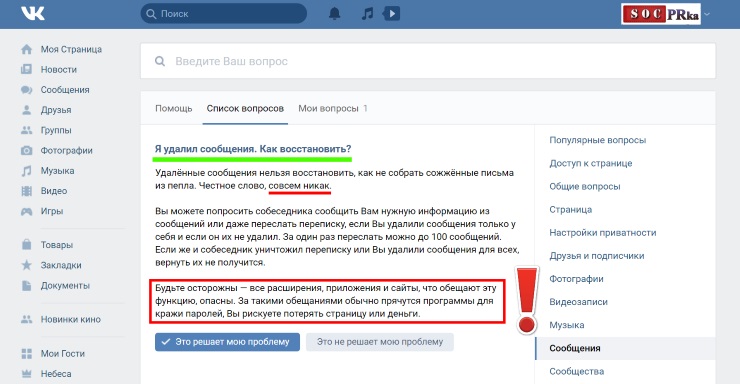 com.
com.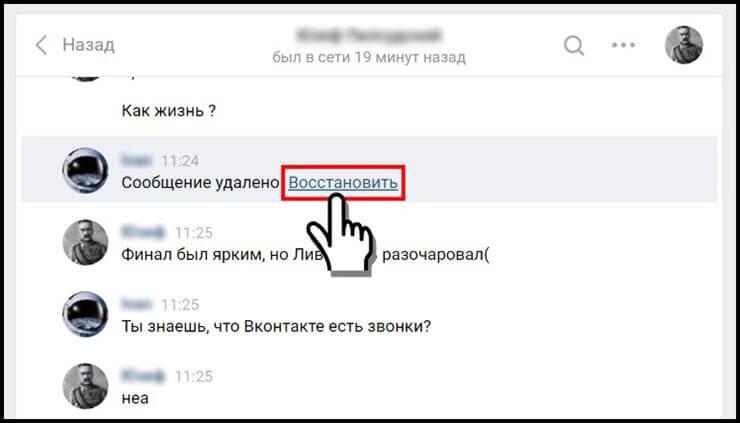

 Для этого нужно действовать очень быстро, так как даже если страница не обновлялась, но прошло много времени, то ситуация необратима.
Для этого нужно действовать очень быстро, так как даже если страница не обновлялась, но прошло много времени, то ситуация необратима.